Page 1
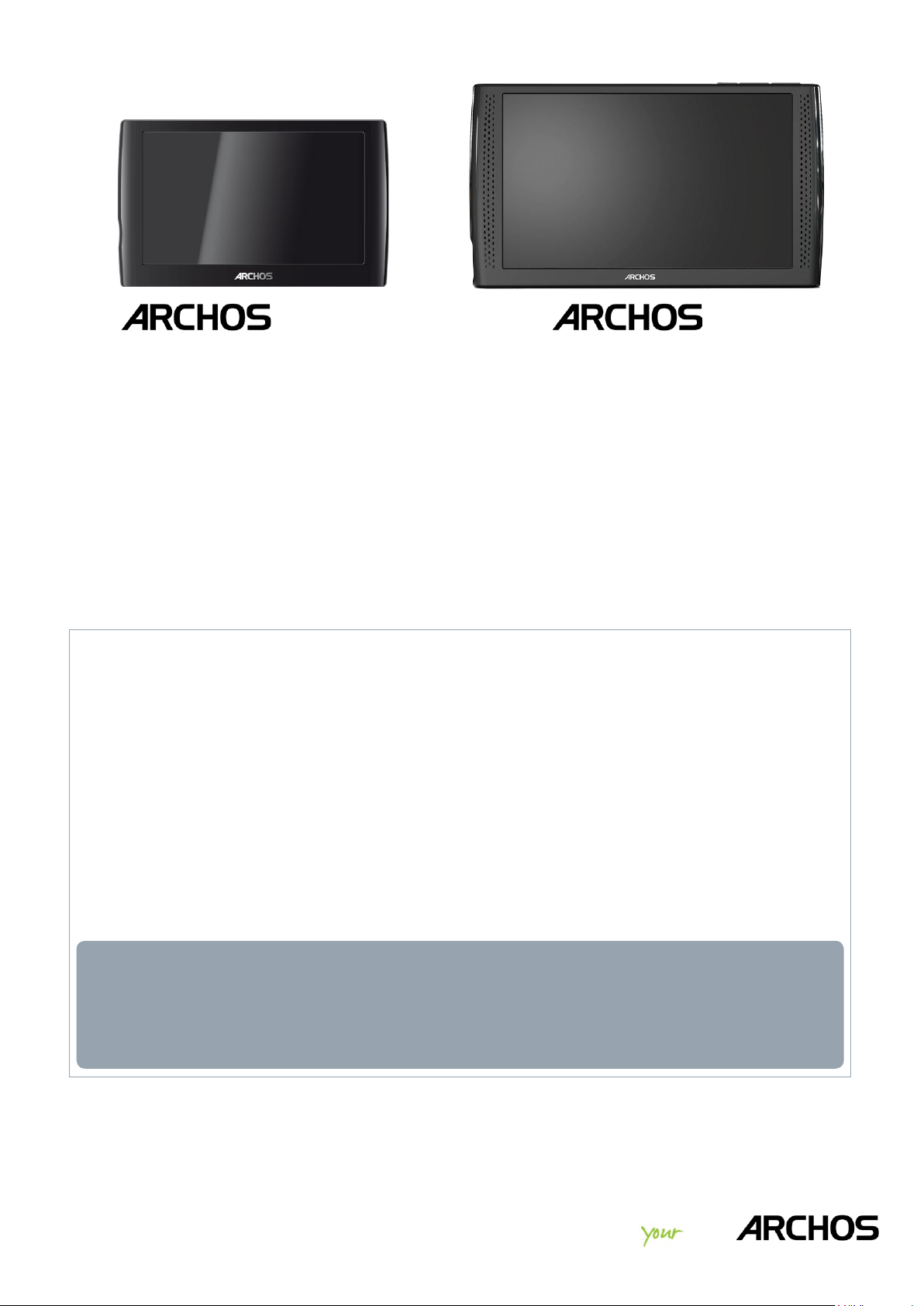
ESPAÑOL
5 / 5g*
MANUAL DE USUARIO
Entre en www.archos.com/manuals para descargar la versión más reciente
de este manual.
Estimado Cliente:
Gracias por haber elegido este producto ARCHOS. Esperamos que sea de su
total agrado y lo pueda disfrutar durante muchos años.
Por favor, registre su producto (directamente en su ARCHOS a través de la
red WiFi/3G) para garantizar su acceso a nuestro servicio técnico y a las ofertas GRATUITAS y DE PAGO de nuestro sitio web y del ARCHOS Media Club.
También puede registrarse en nuestro sitio web (www.archos.com/register).
7
Versión 3.0
Relájese y disfrute de la mejor experiencia multimedia.
El Equipo ARCHOS.
Toda la información incluida en este manual es correcta en el momento de su publicación. Sin embargo, al estar actualizando y mejorando
constantemente nuestros productos, la apariencia o el software de su
dispositivo pueden variar ligeramente con respecto a lo descrito en este
manual.
* Cualquier mención a “3G”, “3G+” y “2G” en este manual SOLO se aplica al ARCHOS 5g
Entertainment
way
Page 2
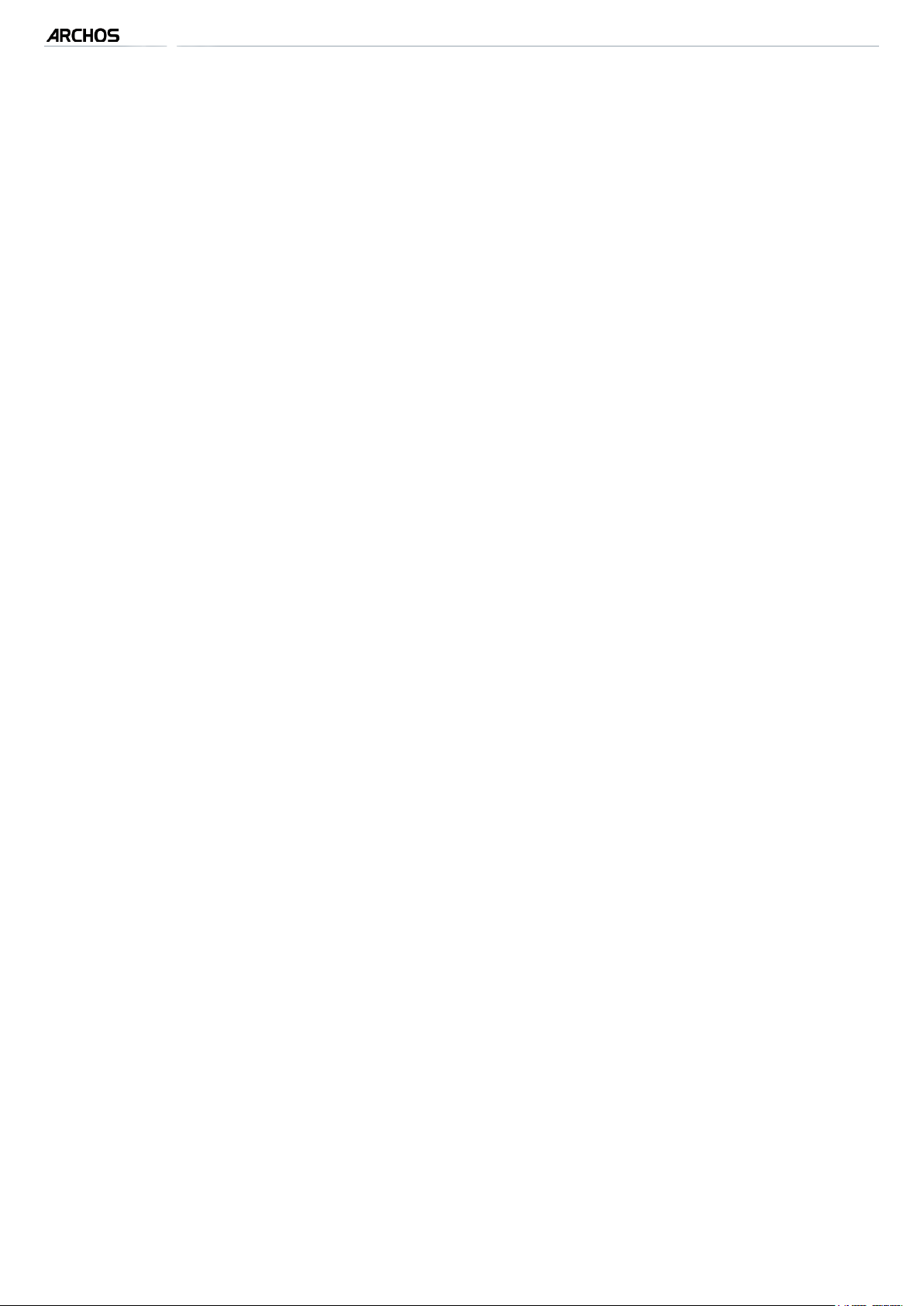
5, 5g & 7
MANUAL V3.0
ÍNDICE > P.. 2
ÍNDICE
INTRODUCCIÓN ..................................................................................................... 4
DESCRIPCIÓN DEL ARCHOS . . . . . . . . . . . . . . . . . . . . . . . . . . . . . . . . . . . . . . . . . . 4
UTILIZACIÓN POR PRIMERA VEZ . . . . . . . . . . . . . . . . . . . . . . . . . . . . . . . . . . . . . . 5
ENCENDIDO Y APAGADO DEL ARCHOS . . . . . . . . . . . . . . . . . . . . . . . . . . . . . . . . . 7
ASISTENTE PARA LA INSTALACIÓN . . . . . . . . . . . . . . . . . . . . . . . . . . . . . . . . . . . . 7
UTILIZACIÓN DE LA INTERFAZ DEL ARCHOS . . . . . . . . . . . . . . . . . . . . . . . . . . . . . 7
CUIDADO DEL PRODUCTO . . . . . . . . . . . . . . . . . . . . . . . . . . . . . . . . . . . . . . . . . . . 8
1. REpRODUCCIÓN DE vÍDEO ...........................................................................9
1.1 NAVEGACIÓN A TRAVÉS DE VÍDEOS . . . . . . . . . . . . . . . . . . . . . . . . . . . . . . . . 9
1.2 REPRODUCCIÓN DE VÍDEO . . . . . . . . . . . . . . . . . . . . . . . . . . . . . . . . . . . . . . 10
1.3 PARÁMETROS DEL REPRODUCTOR DE VÍDEO . . . . . . . . . . . . . . . . . . . . . . . . 12
1.4 TRANSFERENCIA DE VÍDEOS AL ARCHOS . . . . . . . . . . . . . . . . . . . . . . . . . . . 13
1.5 REPRODUCCIÓN DE LOS VÍDEOS COMPARTIDOS DE UN PC (UPNP) . . . . . . . 14
2. REpRODUCCIÓN DE músICa ...................................................................15
2.1 NAVEGACIÓN A TRAVÉS DE LOS ARCHIVOS DE MÚSICA . . . . . . . . . . . . . . . 15
2.2 REPRODUCCIÓN DE MÚSICA . . . . . . . . . . . . . . . . . . . . . . . . . . . . . . . . . . . . . 17
2
.3 PARÁMETROS DEL REPRODUCTOR DE MÚSICA . . . . . . . . . . . . . . . . . . . . . . 19
2.4 LISTAS DE REPRODUCCIÓN . . . . . . . . . . . . . . . . . . . . . . . . . . . . . . . . . . . . . . 20
2.5 TRANSFERENCIA DE MÚSICA AL ARCHOS . . . . . . . . . . . . . . . . . . . . . . . . . . 22
2.6 REPRODUCCIÓN DE LA MÚSICA COMPARTIDA DE UN PC (UPNP) . . . . . . . . . 24
3. vIsUalIzaCIÓN DE fOTOs .................................................................... 25
3.1 NAVEGACIÓN A TRAVÉS DE FOTOS . . . . . . . . . . . . . . . . . . . . . . . . . . . . . . . . 25
3.2 VISOR DE FOTOS . . . . . . . . . . . . . . . . . . . . . . . . . . . . . . . . . . . . . . . . . . . . . . 26
3.3 PARÁMETROS DEL VISOR DE FOTOS . . . . . . . . . . . . . . . . . . . . . . . . . . . . . . . 28
3.4 PRESENTACIÓN DE IMÁGENES . . . . . . . . . . . . . . . . . . . . . . . . . . . . . . . . . . . 28
3.5 TRANSFERENCIA DE FOTOS AL ARCHOS . . . . . . . . . . . . . . . . . . . . . . . . . . . 29
3.6 VISUALIZACIÓN DE LAS FOTOS COMPARTIDAS DE UN PC (UPNP) . . . . . . . . 29
4. UTIlIzaCIÓN DEl NavEgaDOR DE aRChIvOs ............................ 30
4.1 NAVEGACIÓN . . . . . . . . . . . . . . . . . . . . . . . . . . . . . . . . . . . . . . . . . . . . . . . . . 30
4.2 UTILIZACIÓN DEL TECLADO VIRTUAL . . . . . . . . . . . . . . . . . . . . . . . . . . . . . . 32
4.3 NAVEGACIÓN POR OTROS ORDENADORES DE LA RED . . . . . . . . . . . . . . . . . 32
5. CONExIÓN a UNa RED WIfI/3g .......................................................... 34
5.1 PROCEDIMIENTO DE CONEXIÓN WIFI . . . . . . . . . . . . . . . . . . . . . . . . . . . . . . 34
5.2 CONFIGURACIÓN DE REDES WIFI . . . . . . . . . . . . . . . . . . . . . . . . . . . . . . . . . 35
5.3 CONEXIÓN 3G . . . . . . . . . . . . . . . . . . . . . . . . . . . . . . . . . . . . . . . . . . . . . . . . . 38
6. CaRaCTERÍsTICas DE INTERNET ...................................................... 39
6.1 AVEGACIÓN POR LA WEB . . . . . . . . . . . . . . . . . . . . . . . . . . . . . . . . . . . . . . . 39
6.2
REPRODUCCIÓN DE LOS ARCHIVOS MULTIMEDIA COMPARTIDOS DE UN PC (UPNP)
6.3 EL ARCHOS MEDIA CLUB. . . . . . . . . . . . . . . . . . . . . . . . . . . . . . . . . . . . . . . . 43
. . 41
EL ÍNDICE CONTINÚA EN LA PÁGINA SIGUIENTE...
Page 3

5, 5g & 7
6.4 CORREO ELECTRÓNICO . . . . . . . . . . . . . . . . . . . . . . . . . . . . . . . . . . . . . . . . . 44
6.5 CONTACTOS . . . . . . . . . . . . . . . . . . . . . . . . . . . . . . . . . . . . . . . . . . . . . . . . . . 46
6.6 MENSAJES SMS . . . . . . . . . . . . . . . . . . . . . . . . . . . . . . . . . . . . . . . . . . . . . . . 47
6.7 VER TELEVISIÓN POR INTERNET . . . . . . . . . . . . . . . . . . . . . . . . . . . . . . . . . . 47
6.8 ESCUCHAR EMISORAS DE RADIO POR INTERNET . . . . . . . . . . . . . . . . . . . . . 48
MANUAL V3.0
ÍNDICE > P.. 3
6. TRaNsfERENCIa DE aRChIvOs .......................................................... 49
7.1 CONEXIÓN DEL ARCHOS A UN ORDENADOR . . . . . . . . . . . . . . . . . . . . . . . . . 49
7.2 TRANSFERENCIA DE ARCHIVOS AL ARCHOS . . . . . . . . . . . . . . . . . . . . . . . . 50
7.3 DESCONEXIÓN . . . . . . . . . . . . . . . . . . . . . . . . . . . . . . . . . . . . . . . . . . . . . . . . 50
7.4 CONEXIÓN USB ANFITRIÓN . . . . . . . . . . . . . . . . . . . . . . . . . . . . . . . . . . . . . . 52
8. paRámETROs pRINCIpalEs .................................................................53
8.1 PARÁMETROS DE SONIDO . . . . . . . . . . . . . . . . . . . . . . . . . . . . . . . . . . . . . . . 53
8.2 PARÁMETROS DE PANTALLA . . . . . . . . . . . . . . . . . . . . . . . . . . . . . . . . . . . . . 54
8.3 CONFIGURACIÓN TV . . . . . . . . . . . . . . . . . . . . . . . . . . . . . . . . . . . . . . . . . . . . 55
8.4 PARÁMETROS DE PRESENTACIÓN VISUAL . . . . . . . . . . . . . . . . . . . . . . . . . . 56
8.5 CONFIGURACIÓN DEL IDIOMA Y LA REGIÓN . . . . . . . . . . . . . . . . . . . . . . . . . 57
8.6 PARÁMETROS DE CONTROL DE TELEVISIÓN. . . . . . . . . . . . . . . . . . . . . . . . . 57
8.7 AJUSTE DEL RELOJ . . . . . . . . . . . . . . . . . . . . . . . . . . . . . . . . . . . . . . . . . . . . 57
8.8 AJUSTE DE LA ALARMA . . . . . . . . . . . . . . . . . . . . . . . . . . . . . . . . . . . . . . . . 59
8.9 PARÁMETROS DE ALIMENTACIÓN . . . . . . . . . . . . . . . . . . . . . . . . . . . . . . . . . 59
8.10 PARÁMETROS DE ALMACENAMIENTO . . . . . . . . . . . . . . . . . . . . . . . . . . . . 61
8.11 PARÁMETROS DEL CONTROL PARENTAL . . . . . . . . . . . . . . . . . . . . . . . . . . 62
8.12 PARÁMETROS DE SEGURIDAD . . . . . . . . . . . . . . . . . . . . . . . . . . . . . . . . . . . 63
8.13 PARÁ METROS DE LA ASISTENCIA AL CLIENTE . . . . . . . . . . . . . . . . . . . . . 63
8.14 PARÁMETROS DEL SOFTWARE Y PLUG-INS . . . . . . . . . . . . . . . . . . . . . . . . 64
8.15 ACTUALIZACIÓN DEL SOFTWARE . . . . . . . . . . . . . . . . . . . . . . . . . . . . . . . . 64
8.16 PARÁMETROS DE INFORMACIÓN DE SISTEMA . . . . . . . . . . . . . . . . . . . . . . 65
8.17 PARÁMETROS DE CONECTIVIDAD . . . . . . . . . . . . . . . . . . . . . . . . . . . . . . . . 66
9. OTRas fUNCIONEs .................................................................................... 67
9.1 MENÚ PLAY [REPRODUCIR]: OTRAS FUNCIONES . . . . . . . . . . . . . . . . . . . . . 67
9.2 FUNCIONES DE TELEVISIÓN . . . . . . . . . . . . . . . . . . . . . . . . . . . . . . . . . . . . . . 67
9.3 HERRAMIENTAS . . . . . . . . . . . . . . . . . . . . . . . . . . . . . . . . . . . . . . . . . . . . . . . 68
10. COmplEmENTOs y plUg-INs DE aRChOs ..................................70
10.1 PLUG-INS DE ARCHOS . . . . . . . . . . . . . . . . . . . . . . . . . . . . . . . . . . . . . . . . . 70
10.2 COMPLEMENTOS DE ARCHOS . . . . . . . . . . . . . . . . . . . . . . . . . . . . . . . . . . . 70
REsOlUCIÓN DE pROblEmas ....................................................................72
RESTABLECIMIENTO DEL ARCHOS . . . . . . . . . . . . . . . . . . . . . . . . . . . . . . . . . . . 72
RECUPERACIÓN DEL SISTEMA . . . . . . . . . . . . . . . . . . . . . . . . . . . . . . . . . . . . . . 72
PROBLEMAS EN LA PANTALLA TÁCTIL . . . . . . . . . . . . . . . . . . . . . . . . . . . . . . . . 73
HERRAMIENTAS REPARAR & FORMATEAR . . . . . . . . . . . . . . . . . . . . . . . . . . . . . 73
CAMBIO DE LA BATERÍA . . . . . . . . . . . . . . . . . . . . . . . . . . . . . . . . . . . . . . . . . . . 74
EspECIfICaCIONEs TéCNICas ................................................................... 75
asIsTENCIa TéCNICa ......................................................................................
79
Page 4
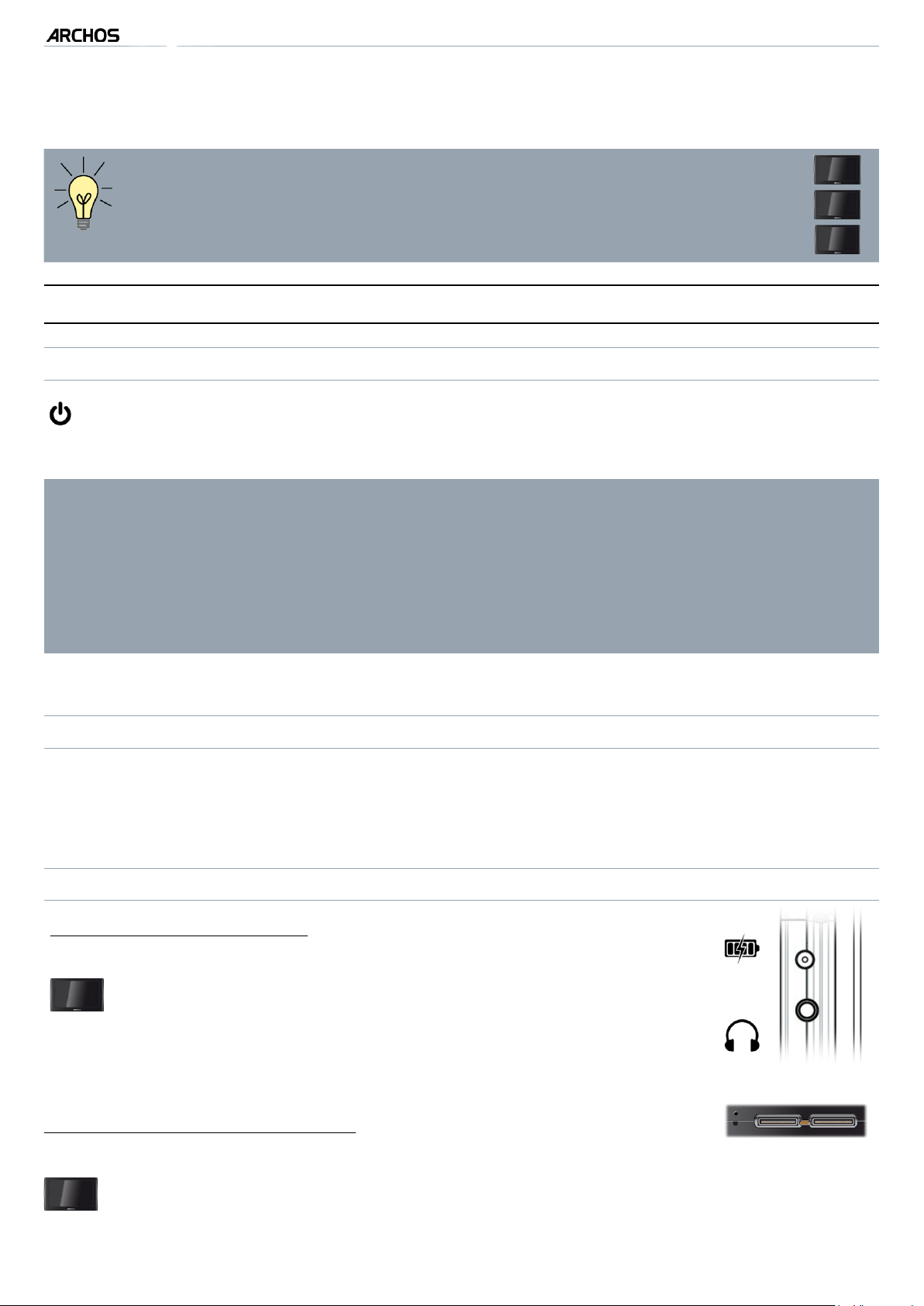
5, 5g & 7
MANUAL V3.0
INTRODUCCIÓN
La información incluida en este manual puede variar depen-
•
diendo de su modelo de ARCHOS.
Cada vez que vea uno de estos iconos, signica que la sec-
•
ción siguiente tratará únicamente de ese modelo en concreto.
DEsCRIpCIÓN DEl aRChOs
BOTONES PRINCIPALES
Manténgalo pulsado para encender/apagar el ARCHOS.*
•
El piloto verde se ilumina cuando el dispositivo está encendido.
•
INTRODUCCIÓN > P. 4
5
5g
7
* Al mantener pulsado el botón de encendido, aparecerán dos mensajes, uno
tras otro. Si suelta el botón durante el primer mensaje, el dispositivo seguirá
utilizando una pequeña cantidad de energía de batería, que le servirá para poder encenderse rápidamente.
Si no piensa utilizar el ARCHOS durante un largo periodo, mantenga pulsado
el botón hasta que aparezca el segundo mensaje. El dispositivo se apagará
totalmente y no habrá ningún consumo de batería.
vOl
INDICADORES LED
Chg
CONECTORES
En un lateral del dispositivo:
Botón de volumen: para aumentar/disminuir el volumen.
Indicador de carga de batería
encendido: la batería se está cargando
•
parpadeo: la batería está totalmente cargada
•
Conector de alimentación: para cargar la batería de su
7
•
dispositivo ARCHOS (véase
Cargado de batería
Toma de auriculares: para conectar los auriculares.•
En la parte inferior del dispositivo:
Conectar su ARCHOS a un ordenador (véase
•
5/5g
Cargar la batería de su ARCHOS (véase
Con estos conectores podrá:
).
ARCHOS 7
Conexión del ARCHOS a un ordenador
Cargado de batería
)•
)
Page 5
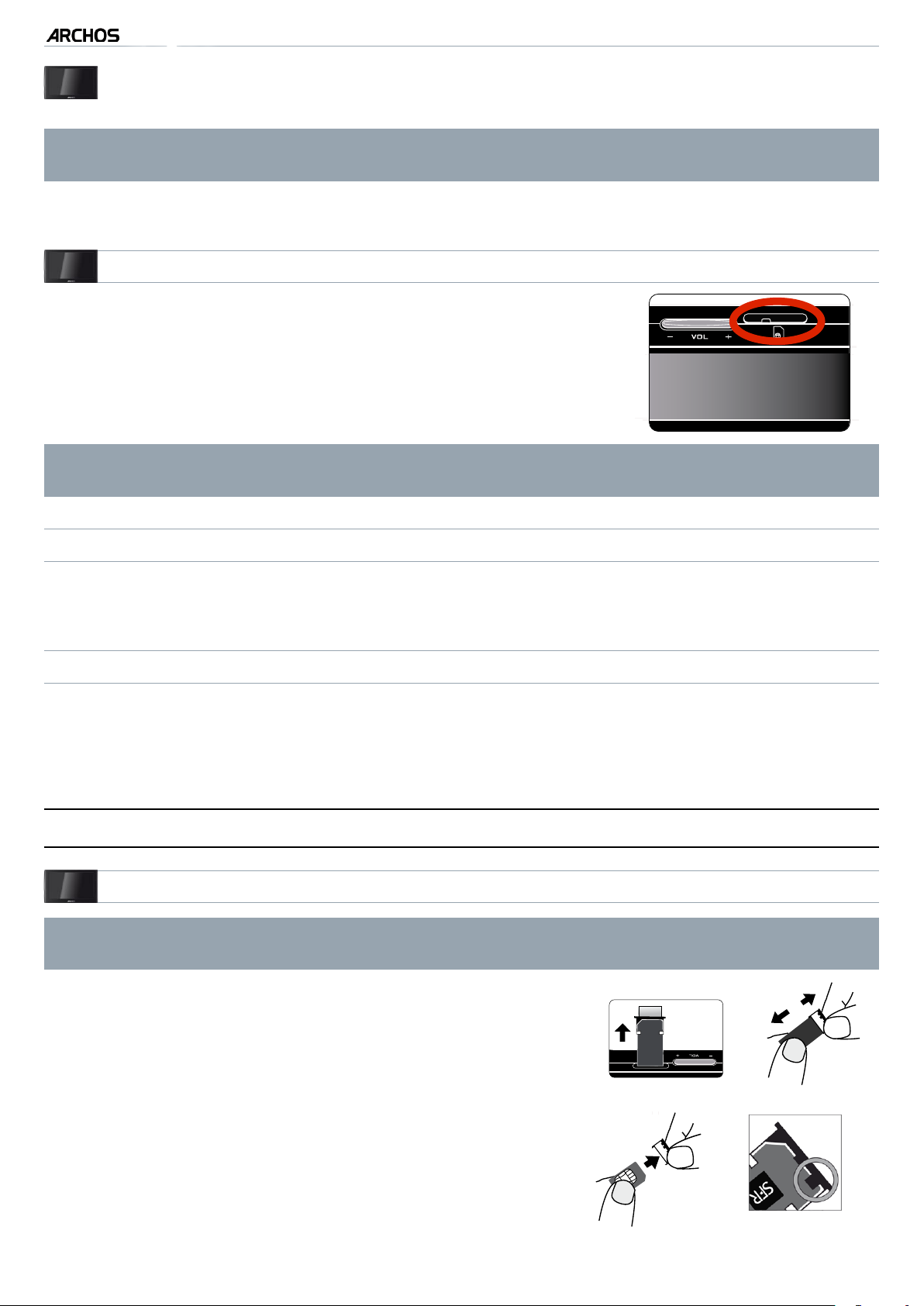
5g
5, 5g & 7
Conecte un dispositivo USB compatible (llave USB, cámara digital, etc.) a
•
MANUAL V3.0
INTRODUCCIÓN > P. 5
su ARCHOS utilizando el cable host facilitado. Ver Conexión USB Anfitrión.
Para utilizar esta función en un ARCHOS 5 ó ARCHOS 7, necesitará comprar la
DVR Station, Mini Dock o Battery Dock opcionales.
Conectar un complemento adicional. Véase
•
5g
SLOT DE TARJETA SIM
Complementos de ARCHOS.
Su tarjeta SIM deberá colocarse en la pequeña ranura
situada en la parte superior del dispositivo. Para aprender
cómo instalar / extraer la tarjeta SIM, ver Instalar la tarje-
ta SIM / Extraer la tarjeta SIM.
ATENCIÓN: ¡Antes de insertar o quitar la tarjeta SIM, asegúrese que el dispositivo está completamente apagado!
ALTAVOZ INTEGRADO
El ARCHOS está equipado con un altavoz único (ARCHOS 5/5g) o con dos altavoces
(ARCHOS 7).
SOPORTE DE PIE
Su ARCHOS está equipado con un soporte de pie ubicado en la parte posterior del
•
dispositivo.
Para usarlo, tire con cuidado de él hacia fuera. Utilícelo sobre una supercie plana y estable.
•
UTIlIzaCIÓN pOR pRImERa vEz
5g
ATENCIÓN: ¡Antes de insertar o quitar la tarjeta SIM, asegúrese que el dispositivo está completamente apagado!
1.
2.
3.
4.
INSTALAR LA TARJETA SIM
Retire la tarjeta SIM de plástico de muestra.
Separe la tapa de la tarjeta SIM de la tarjeta de
muestra.
Inserte su tarjeta SIM en la tapa.
Asegúrese de que la coloca del lado del circuito
de acuerdo a la imagen y deslice hacia abajo el
pequeño núcleo como se muestra en la imagen b.
1
3
2
4
Page 6
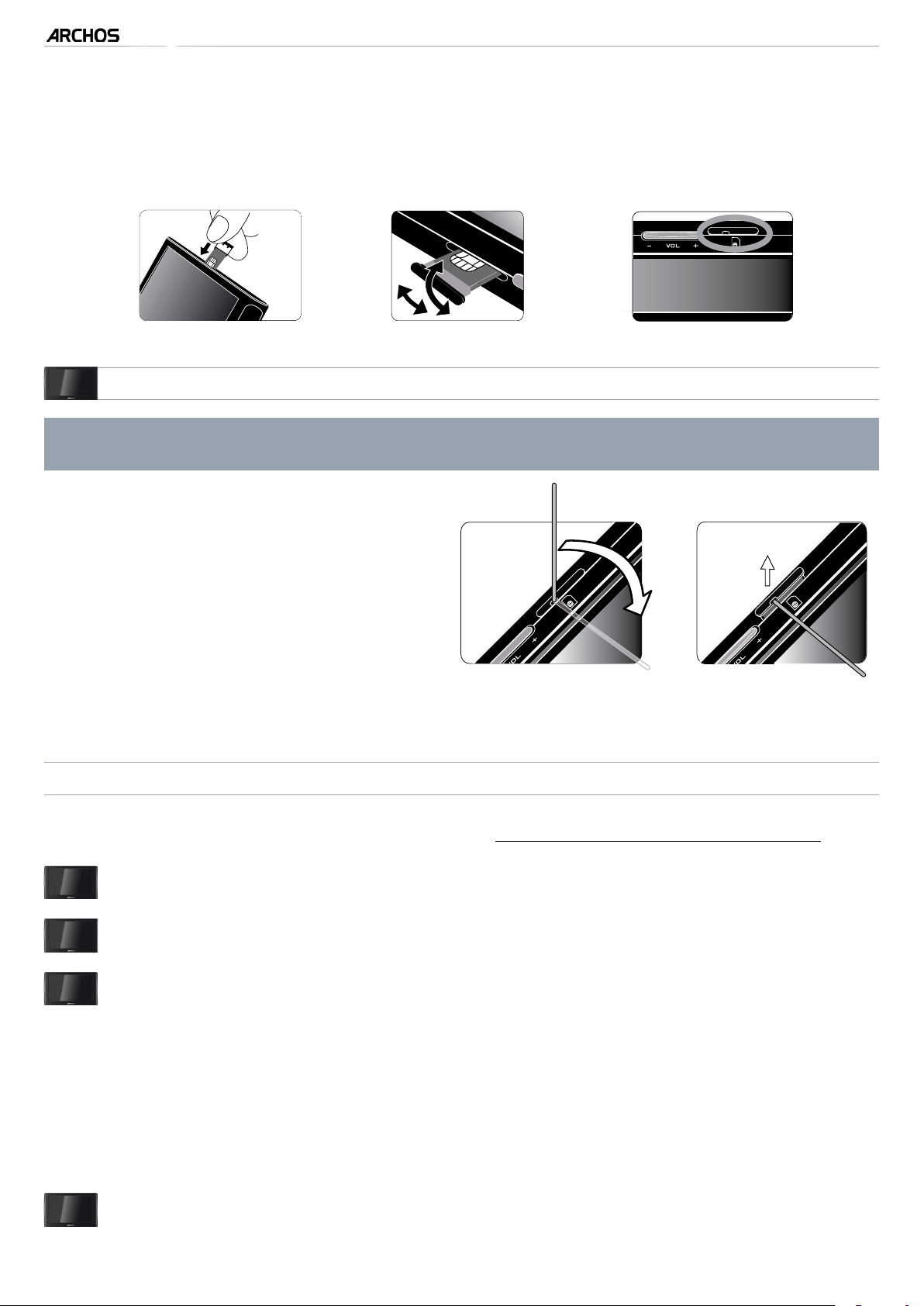
5, 5g & 7
Inserte la tarjeta SIM con la tapa en el ARCHOS asegurándose de que la parte bri-
5.
MANUAL V3.0
INTRODUCCIÓN > P. 6
llante del circuito de la tarjeta SIM está en el mismo lado que la pantalla ARCHOS
como se muestra (a). Si cuesta introducirla, ajústela ligeramente (b) a n de que
pueda introducirse sin problemas. Empuje hacia abajo hasta que la parte superior
de la tapa esté al mismo nivel que la parte superior del ARCHOS (c).
5a
5g
ATENCIÓN: ¡Antes de insertar o quitar la tarjeta SIM, asegúrese que el dispositivo está completamente apagado!
EXTRAER LA TARJETA SIM
5b
5c
Para extraer la tarjeta SIM, use un objeto
puntiagudo, como un palillo de madera
y levante la tapa haciendo palanca hacia
arriba como se muestra a n de poder
sacarla con los dedos. ATENCIÓN: extraer y reinsertar la tarjeta SIM en repetidas ocasiones podría dañar la tarjeta.
CARGADO DE BATERÍA
Antes de utilizar su ARCHOS por primera vez, cargue completamente la batería:
5
5g
Conecte el cable USB al ARCHOS y a un ordenador encendido.•
Conecte el cable USB al ARCHOS y al cargador/adaptador USB, y conecte
•
éste a una toma de corriente.
Basta con enchufar el cargador/adaptador ARCHOS al conector de alimen-
7
•
tación.
El ARCHOS se encenderá y empezará a cargarse:
•
Durante la carga, el piloto Chg permanecerá encendido y empezará a parpa-
-
dear cuando la batería esté totalmente cargada.
Mientras la batería se está cargando, aparecerá parpadeando el símbolo de un
-
relámpago sobre el icono de batería en la esquina superior derecha de la pantalla.
7
La batería del ARCHOS 7 es extraíble. Para saber cómo cambiarla, consulte:
Resolución de problemas.
Page 7
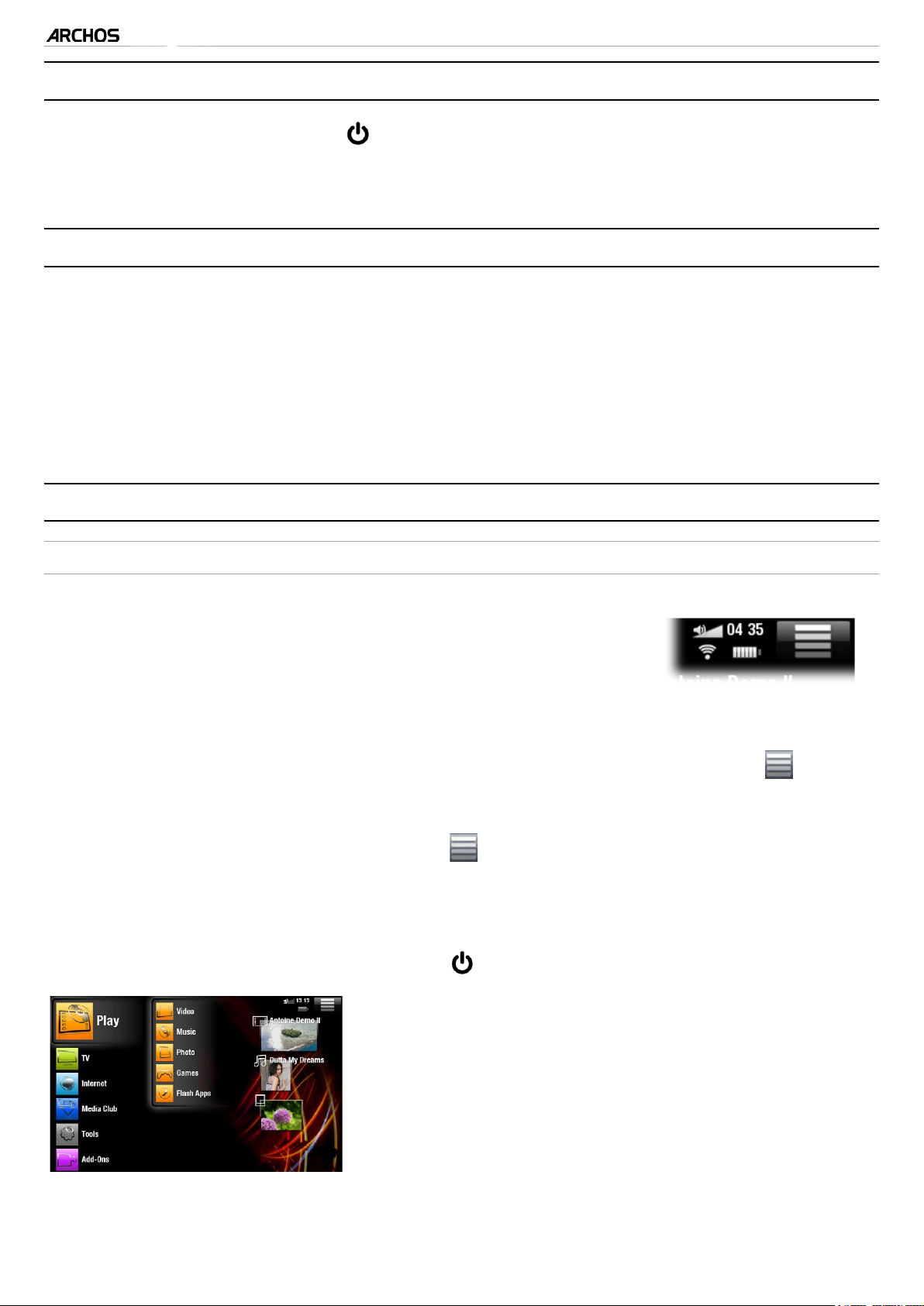
5, 5g & 7
MANUAL V3.0
INTRODUCCIÓN > P. 7
ENCENDIDO y apagaDO DEl aRChOs
Mantenga pulsado el botón para encender y apagar el ARCHOS. Véase
•
Descripción del ARCHOS
El piloto verde se ilumina cuando el dispositivo está encendido.
•
.
asIsTENTE paRa la INsTalaCIÓN
La primera vez que encienda el ARCHOS, el asistente para la instalación le ayudará a
•
congurar las funciones principales de su ARCHOS: idioma, conexión WiFi, reloj, etc.
Al nal del asistente, se le pedirá que registre su producto (necesitará una conexión
•
WiFi/3G) para tener acceso a nuestra asistencia técnica y a las ofertas GRATUITAS
y DE PAGO de nuestro sitio web y del ARCHOS Media Club. Al estar registrado podrá, por ejemplo, descargar gratis los plug-ins "Web Browser" y "Web TV & Radio".
UTIlIzaCIÓN DE la INTERfaz DEl aRChOs
DESCRIPCIÓN DE LA INTERFAZ
Barra de estado
En la esquina superior derecha de la pantalla, la barra de
•
estado indica el volumen, el nivel de la batería, la hora
actual y el estado de la conexión WiFi/3G.
Menú contextual
En la esquina superior derecha de la pantalla, pinche en el icono Menú para
•
mostrar las opciones de menú disponibles. Las opciones disponibles variarán según el lugar en el que se encuentre dentro de la interfaz.
En la pantalla principal, el icono Menú le permitirá:
•
gestionar los accesos directos de la pantalla principal.
-
bloquear la pantalla táctil del dispositivo. Esto puede ser útil si lleva el ARCHOS en un
-
bolsillo, por ejemplo, y quiere evitar tocar la pantalla de forma accidental. Para desbloquear el dispositivo, pulse el botón . Aparecerá una ventana de conrmación.
Pantalla principal
Es la pantalla de inicio del ARCHOS y en ella
•
aparecen sus funciones centrales.
Escoja una de las categorías principales, en
•
el lateral izquierdo de la pantalla (ej.: Play
[Reproducir]), y luego seleccione una subcategoría (ej.: Video [Vídeo]).
La parte derecha de la pantalla principal puede contener un máximo de 4 elemen-
•
tos multimedia, que funcionarán como accesos directos.
Page 8
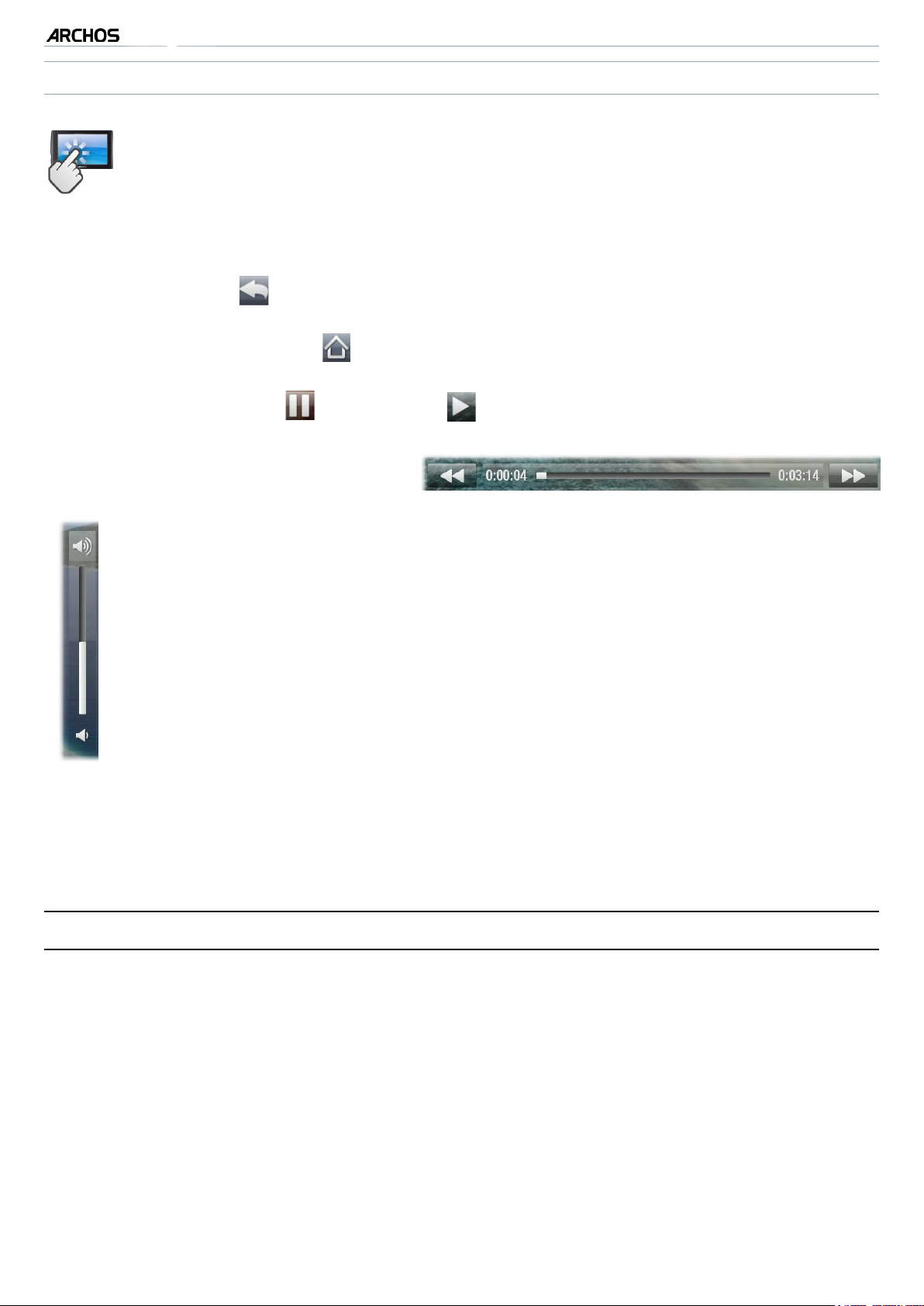
5, 5g & 7
UTILIZACIÓN DE LA PANTALLA TÁCTIL
MANUAL V3.0
INTRODUCCIÓN > P. 8
El ARCHOS está equipado con una pantalla táctil. Seguidamente, aparece
una descripción de las principales zonas táctiles y algunos consejos sobre
cómo utilizar la pantalla táctil.
Principales acciones de la pantalla táctil
En las diferentes aplicaciones, puede retroceder un nivel en la interfaz pinchando
•
en el icono Atrás (en la esquina superior derecha de la pantalla).
Esté donde esté en la interfaz, puede ir directamente a la pantalla principal pin-
•
chando en el icono Inicio (en la esquina superior izquierda de la pantalla).
Mientras reproduce un vídeo o una canción, puede pausarlo y retomarlo pinchan-
•
do en el icono Pausar / Reproducir .
Otras acciones de la pantalla táctil
Mientras ve un vídeo o escucha música, puede pinchar en la barra de pro-
•
gresión para ir directamente a un lugar distinto del vídeo o la canción.
También puede usar un dedo para arrastrar el cursor en la barra de progresión e ir a otro lugar del vídeo o la canción.
En las pantallas donde aparezca, la barra de volumen también puede ajus-
•
tarse de la misma forma.
En los diferentes navegadores (archivos, música, vídeo, fotos, etc.), puede
•
arrastrar la barra de desplazamiento arriba y abajo para moverse por la lista.
Para desplazarse más rápido, pinche encima o debajo del cursor en la barra
de desplazamiento.
En el navegador web o en el visor PDF, puede desplazarse arriba y abajo pinchan-
•
do en la página y arrastrándola en una u otra dirección (¡tenga cuidado de no
pinchar en un enlace!).
CUIDaDO DEl pRODUCTO
El ARCHOS es un producto electrónico que debe tratarse con cuidado:
Evite los golpes y las vibraciones.
•
No lo exponga a fuentes de calor y procure tenerlo siempre ventilado (sobre todo
•
cuando esté conectado al ordenador).
Evite el contacto con el agua y manténgalo alejado de zonas con excesiva humedad.
•
Manténgalo alejado de campos electromagnéticos de alta frecuencia.
•
No abra el dispositivo. En el interior no hay ninguna pieza que pueda manipular.
•
La abertura del dispositivo invalida su garantía.
Page 9
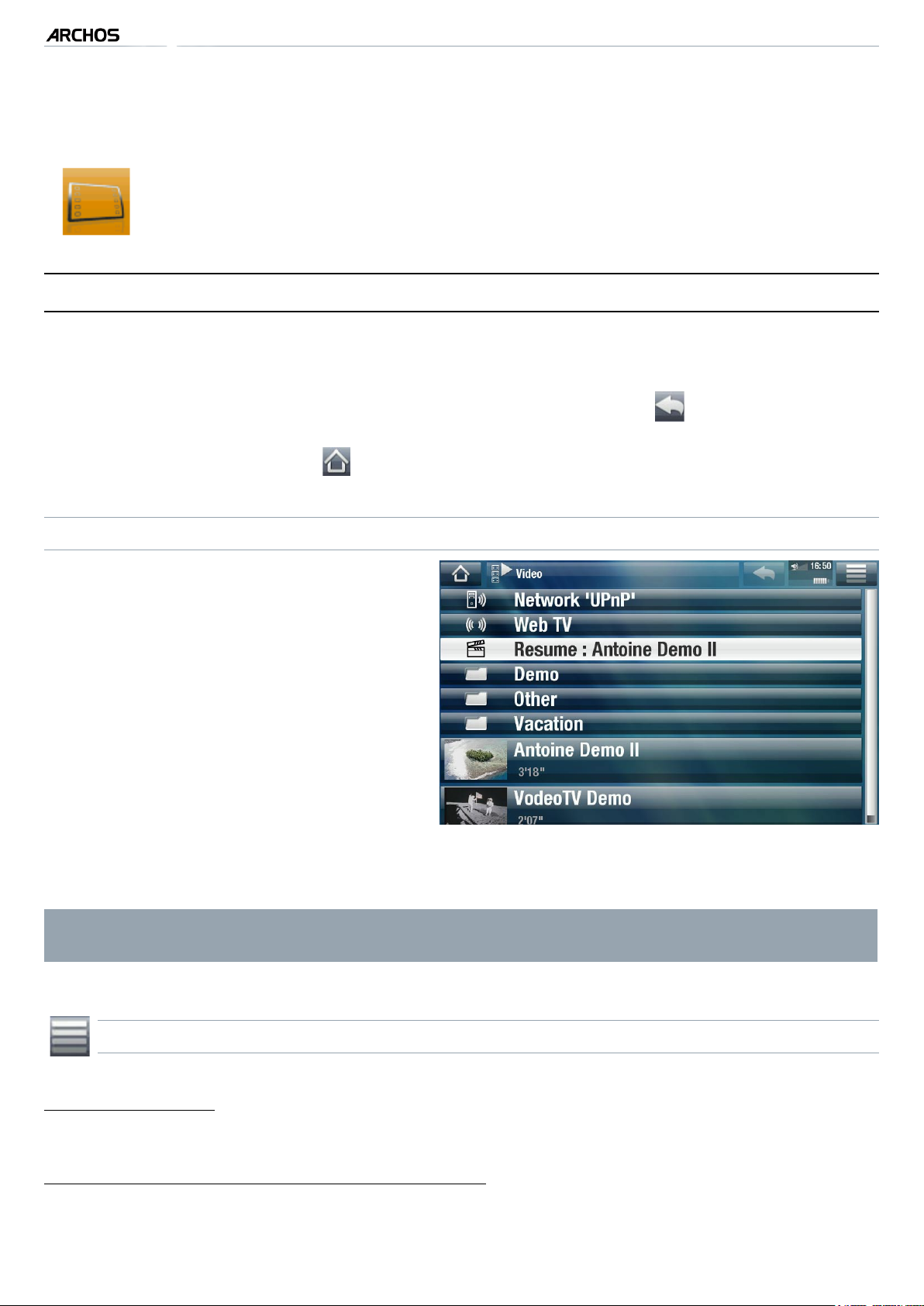
5, 5g & 7
MANUAL V3.0
REPRODUCCIÓN DE VÍDEO > P. 9
1. REpRODUCCIÓN DE vÍDEO
En la pantalla principal, pinche en Play [Reproducir] y seleccione el icono Video [Vídeo] para entrar en el modo Vídeo.
1.1 NavEgaCIÓN a TRavés DE vÍDEOs
El navegador de Video [Vídeo] permite navegar a través de la carpeta Video del
•
disco duro del ARCHOS.
Para ir un paso atrás en la interfaz, pinche en el icono Atrás . En cualquier lugar
•
donde se encuentre, puede retroceder directamente a la pantalla principal pinchando en el icono Inicio .
EL NAVEGADOR DE VÍDEO
•
La primera pantalla en el modo
Vídeo muestra todos los vídeos y
subcarpetas de la carpeta Video.
La línea Resume [Reanudar] permite
•
retomar la reproducción del último
archivo de vídeo interrumpido antes
de su nalización. Si no aparece la
línea Resume [Reanudar], signica
que no se puede retomar la reproducción de ningún archivo de vídeo.
Para reproducir un vídeo, resáltelo y luego ábralo. Para ver un vídeo situado en una
•
subcarpeta de la carpeta Video, primero deberá abrir esa subcarpeta.
En el navegador de Video [Vídeo], cada archivo de vídeo aparece con una miniatura justo a la izquierda del nombre del archivo.
OPCIONES DE MENÚ DEL NAVEGADOR DE VÍDEO
Info[Información]
muestra un cuadro de mensaje con información sobre el archivo de vídeo resaltado.
-
File Management [Operaciones con archivos]
Rename [Renombrar]: permite cambiar de nombre el archivo de vídeo resaltado
-
utilizando el teclado virtual. Véase:
Utilización del teclado virtual
.
Page 10
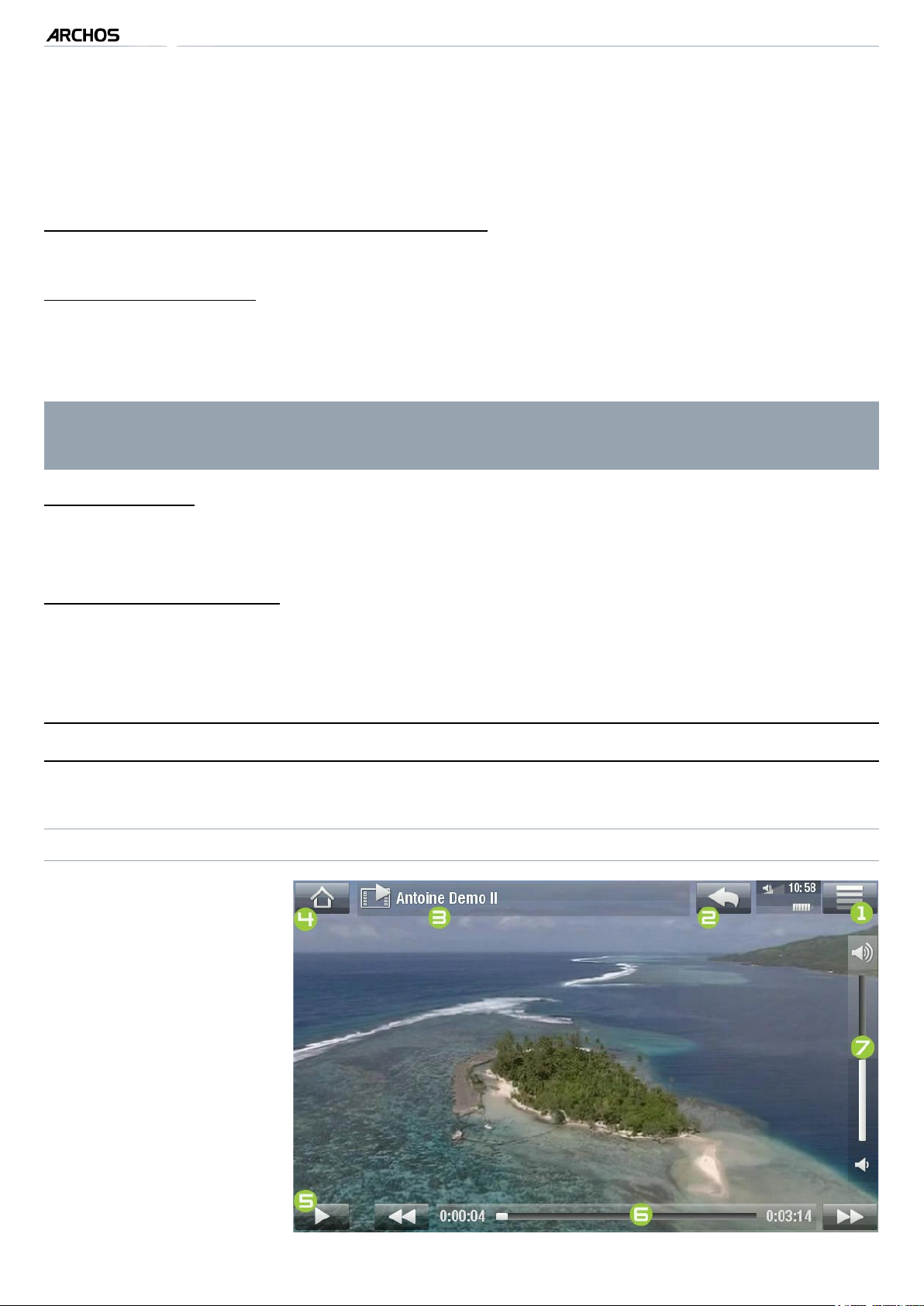
5, 5g & 7
-
Delete [Eliminar]: borra el archivo de vídeo resaltado. Aparecerá una ventana de conrmación.
-
Permissions [Permisos]: clasica un archivo/carpeta en la categoría de adulto, de
MANUAL V3.0
REPRODUCCIÓN DE VÍDEO > P. 10
forma que ningún otro usuario pueda verlo. Para ello, en el Parental Mode [Modo
parental] deberá haber escogido Adult (unrestricted access) [Adulto (acceso sin
restricciones)]. Véase Configuración del control parental.
Create Home Shortcut [Crear acceso directo]
-
Crea un acceso directo a un vídeo determinado en la pantalla principal.
Bookmark [Marcador]
-
Resume [Reanudar]: reanuda la reproducción del archivo de vídeo resaltado a
partir del marcador.
-
Clear [Borrar]: borra el marcador del archivo de vídeo resaltado.
Bookmark [Marcador] únicamente aparece al resaltar un archivo de vídeo con
marcador. Para establecer un marcador en un vídeo determinado, consulte
Opciones del menú de reproducción de vídeo.
Search [Buscar]
-
Permite localizar un determinado vídeo introduciendo sus primeras letras o una
palabra. Véase:
Utilización del teclado virtual
.
Settings [Conguración]
-
Puede escoger entre visualizar la pantalla de parámetros del reproductor de vídeo
(véase:
de [Sonido] (véase:
Parámetros del reproductor de vídeo
Parámetros de sonido
).
) o la pantalla de parámetros Sound
1.2 REpRODUCCIÓN DE vÍDEO
Para reproducir un vídeo, resalte el archivo y luego ábralo.
PANTALLA DE REPRODUCCIÓN DE VÍDEO
1.
Icono Menú
2.
Icono Atrás
Nombre del archivo
3.
de vídeo
4.
Icono Inicio
Icono Reproducción
5.
/ Pausa
Barra de progresión
6.
de vídeo
7.
Volumen
Page 11
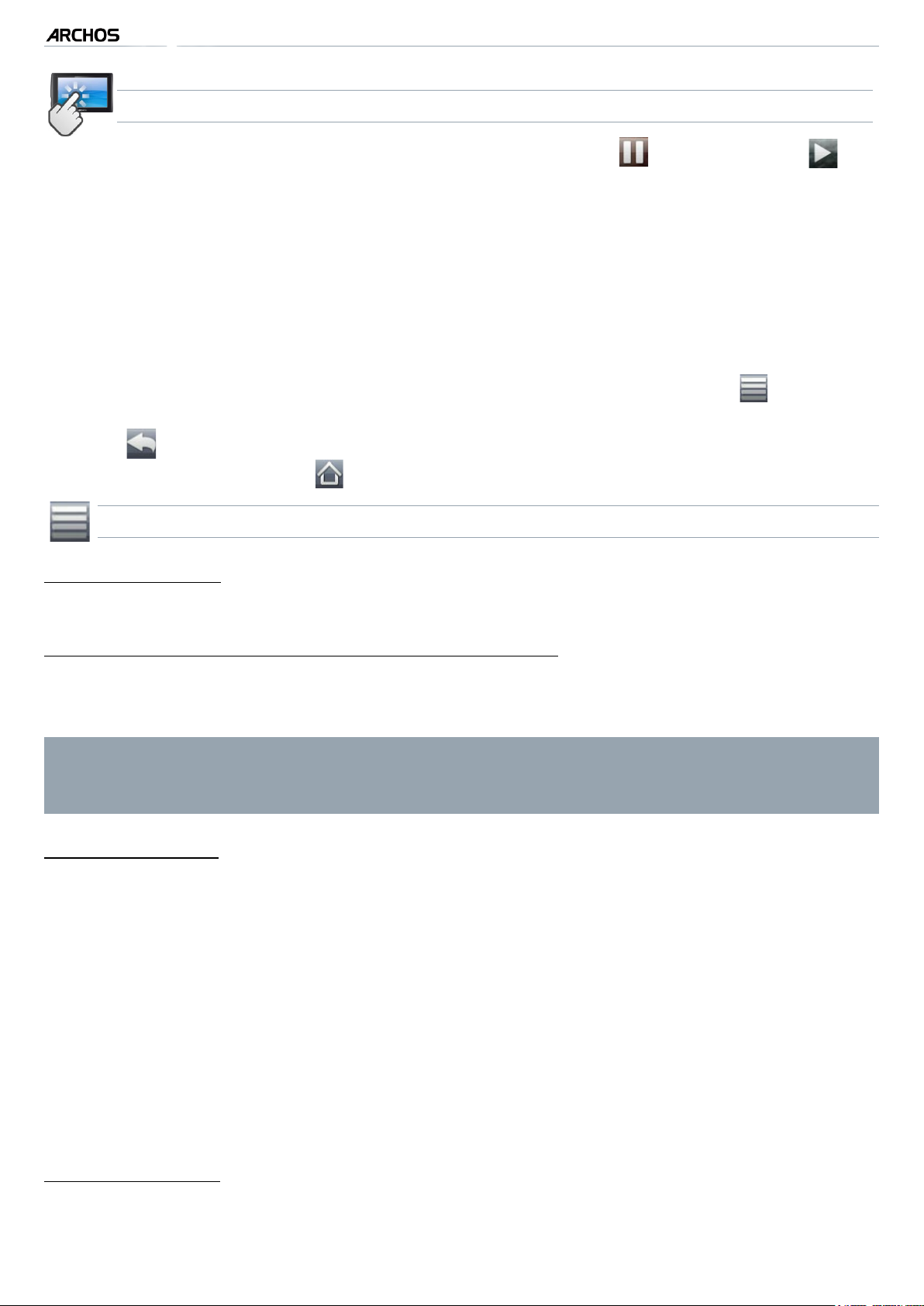
5, 5g & 7
CONTROLES PARA LA REPRODUCCIÓN DE VÍDEO (PANTALLA TÁCTIL)
Para pausar/reanudar el vídeo, pinche en el icono Pausa / Reproducción (n°
•
MANUAL V3.0
REPRODUCCIÓN DE VÍDEO > P. 11
5 de la pantalla anterior).
Para visualizar el menú superpuesto, pinche una vez en cualquier lugar de la pan-
•
talla. Para hacerlo desaparecer, pinche de nuevo .
Puede pinchar en la barra de progresión para ir directamente a un lugar distinto
•
del vídeo. También puede usar el dedo para arrastrar el cursor en la barra de progresión e ir a otro lugar del vídeo (n° 6).
La barra de volumen puede arrastrase de la misma manera (n° 7).
•
Para ver las opciones de menú disponibles, pinche en el icono Menú (n° 1).
•
Para detener el vídeo y volver al navegador de Video [Vídeo], pinche en el icono
•
Atrás
(n° 2).
Para salir del modo Vídeo e ir directamente a la pantalla principal,
pinche en el icono Inicio (n° 4).
OPCIONES DEL MENÚ DE REPRODUCCIÓN DE VIDEO
Info [Información]
muestra un cuadro de mensaje con información sobre el archivo de vídeo activo.
-
Soundtrack [Banda sonora] y/o Subtitles [Subtítulos]
permite seleccionar una pista de audio distinta*.
-
sirve para elegir los subtítulos**.
-
* Sólo si el archivo de vídeo contiene varias pistas de audio.
** Sólo si los subtítulos están en un archivo independiente. Tipos de archivos
compatibles: .srt, .ssa, .sub (tipo texto) y .smi.
Format [Formato]
cambia la forma en que se visualizará la imagen.
-
Auto [Automático]: ajusta el tamaño del vídeo para adaptarlo a la pantalla inte-
-
grada (o a un TV con los periféricos opcionales DVR Station, Mini Dock o Battery
Dock: véase
Complementos de ARCHOS
).
Full Screen [Pantalla completa]: aumenta la imagen hasta llenar la pantalla. Para
-
adaptarla a la pantalla del ARCHOS, puede que el dispositivo deba cortar pequeñas partes de la imagen, generalmente en la zona superior e inferior.
Maximized [Maximizar imagen]: agranda la imagen para llenar la pantalla; consi-
-
dera la imagen con formato de 2.35, con franjas negras arriba y abajo.
Original: muestra toda la imagen en su formato original.
-
Speed [Velocidad]
reproduce el vídeo actual a velocidad lenta o rápida.
-
interrumpido en cámara lenta, puede avanzar fotograma a fotograma con la echa derecha.
-
Page 12
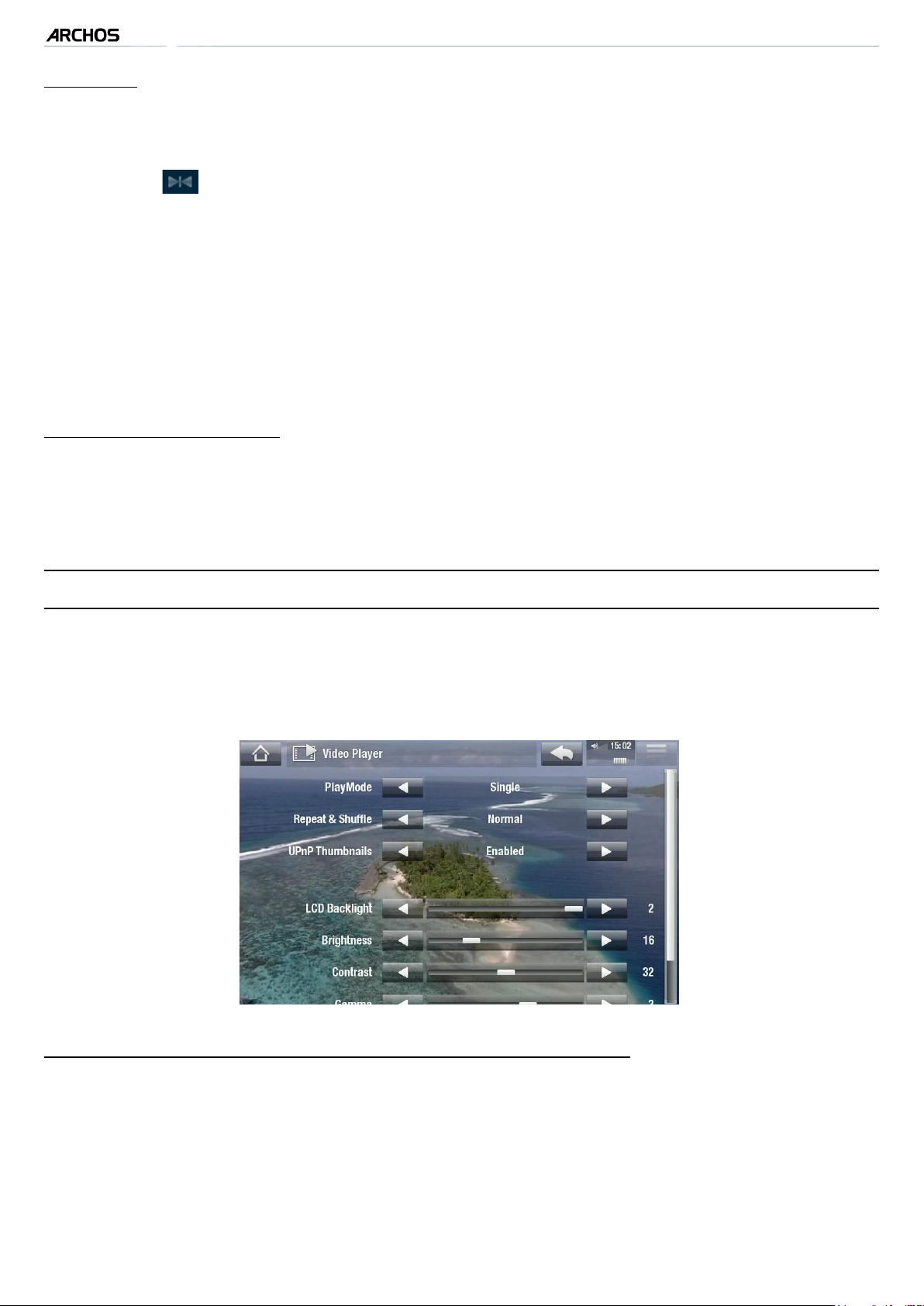
5, 5g & 7
MANUAL V3.0
REPRODUCCIÓN DE VÍDEO > P. 12
Set [Fijar]
Bookmark [Marcador]: añade un marcador en la posición actual del vídeo. Sólo se
-
permite un marcador por archivo. Puede marcar un máximo de 32 archivos. Los
archivos marcados aparecen en el navegador de Video [Vídeo], con un símbolo de
marcado y una barra de progresión.
para retomar la reproducción de un vídeo a partir de un marcador, vaya al navega-
-
dor de Video [Vídeo] y resalte el archivo de vídeo marcado. Seleccione la opción
de menú Bookmark [Marcador] y luego Resume [Reanudar] (Clear [Borrar] borra
el marcador del vídeo).
Thumbnail [Miniatura]: guarda la imagen actual como nueva miniatura en el na-
-
vegador Video de [Vídeo].
Wallpaper [Fondo]: establece la imagen actual como imagen de fondo del dispositivo.
-
Settings [Conguración]
puede escoger entre visualizar la pantalla de parámetros del reproductor de vídeo
-
(véase:
de [Sonido] (véase:
Parámetros del reproductor de vídeo
Parámetros de sonido
).
) o la pantalla de parámetros Sound
1.3 paRámETROs DEl REpRODUCTOR DE vÍDEO
En el modo Vídeo, puede acceder a la pantalla de parámetros del reproductor de
•
vídeo en la opción de menú Settings [Conguración].
Utilice las echas izquierda/derecha para seleccionar un valor en cada parámetro.
•
PlayMode [Modo reprod.], Repeat & Shufe [Repet. y Aleat.]
el cuadro siguiente explica el funcionamiento del reproductor de acuerdo con los pa-
-
rámetros elegidos para PlayMode [Modo reprod.] y Repeat & Shufe [Repet. y Aleat.].
Page 13
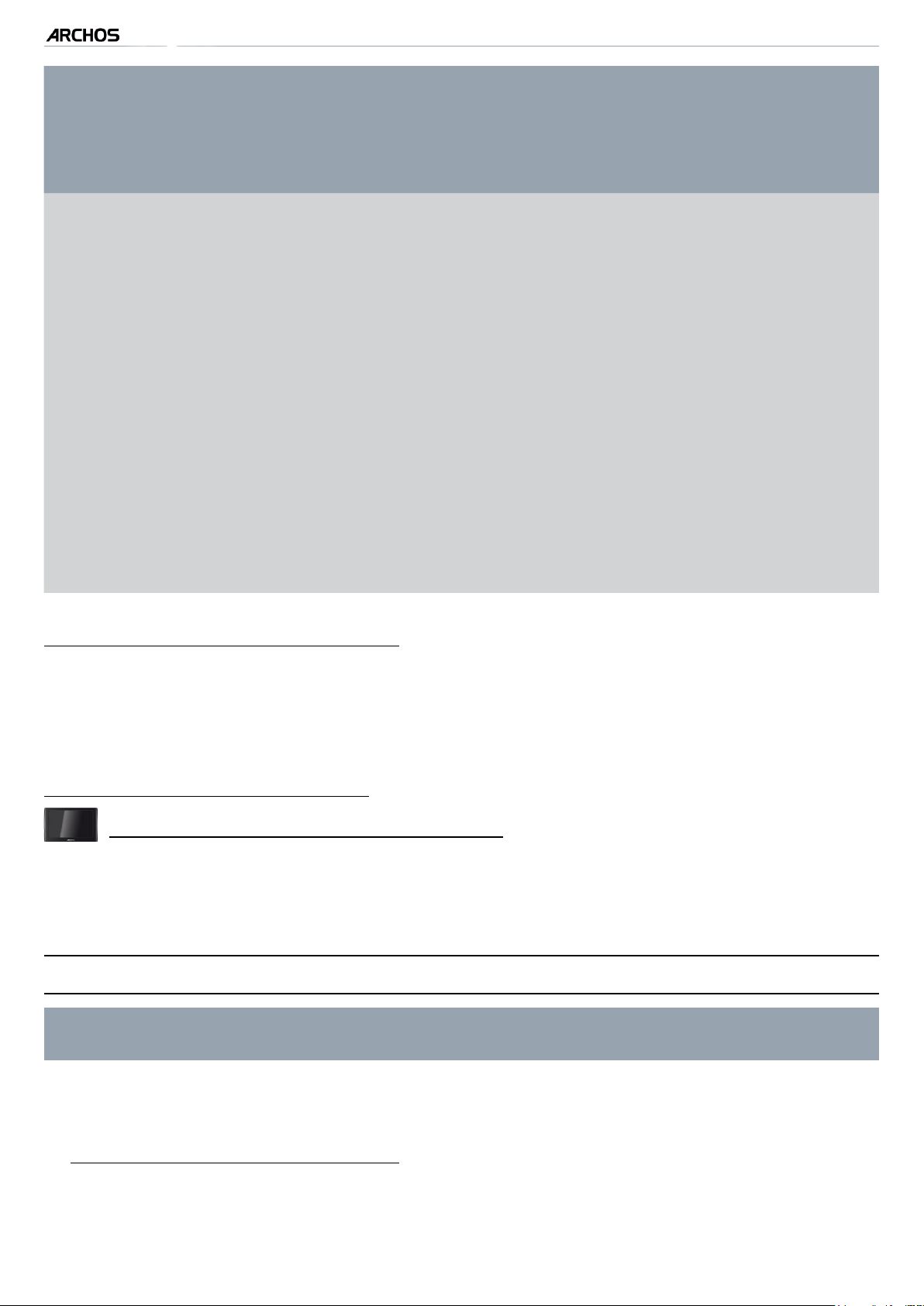
5, 5g & 7
PlayMode
[Modo reprod.]
MANUAL V3.0
Repeat &
Shufe
[Repet. y Aleat.]
REPRODUCCIÓN DE VÍDEO > P. 13
Funcionamiento del reproductor
de vídeo
Single
[Una pista]
Folder
[Carpeta]
Normal
Repeat
[Repetición]
Normal
Repeat
[Repetición]
Shufe
[Aleatoria]
UPnP Thumbnails [Miniaturas UPnP]
reproduce el archivo de vídeo actual y lue-
-
go se detiene.
reproduce el archivo de vídeo actual una y
-
otra vez.
reproduce todos los archivos de vídeo de la
-
carpeta activa, uno tras otro, y luego se detiene.
reproduce todos los archivos de vídeo de la
-
carpeta activa, uno tras otro. Esta secuencia
de reproducción se repite indenidamente.
reproduce aleatoriamente todos los archi-
-
vos de vídeo de la carpeta actual.
Aquí puede habilitar/deshabilitar las miniaturas de vídeo mientras navega por los
-
vídeos compartidos de su PC. Véase:
compartidos de un PC (UPnP)
. Si selecciona Disabled [Desactivado], podrá nave-
Reproducción de los archivos multimedia
gar más rápido a través de los vídeos compartidos de su PC.
LCD Backlight [Retroiluminación]
5/5g
-
-
Brightness [Brillo] y Contrast [Contraste]
ajusta el nivel de retroiluminación/contraste/brillo de la pantalla integrada.
también puede restablecer los parámetros LCD a sus valores predeterminados
(botón Reset [Restablecer]).
1.4 TRaNsfERENCIa DE vÍDEOs al aRChOs
A través del ARCHOS Media Club podrá comprar o alquilar vídeos directamente
desde su ARCHOS, sin utilizar ningún ordenador. Véase: El ARCHOS Media Club.
Para transferir los vídeos guardados en su ordenador al ARCHOS dispone de dos métodos principales:
Reproductor de Windows Media®: Copiar vídeos con el Reproductor de Windows
1.
Media® 10 o superior*:
Page 14
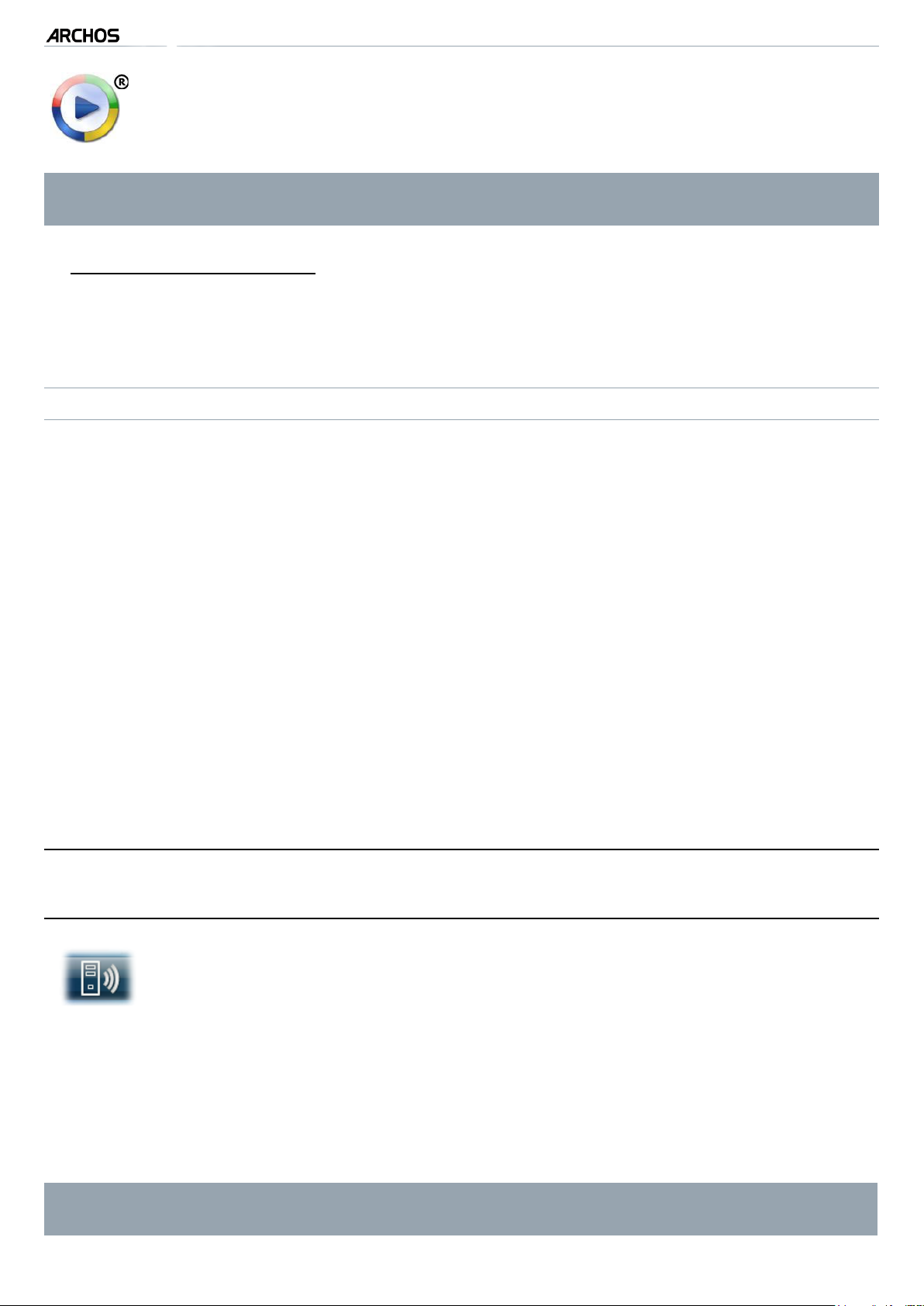
5, 5g & 7
MANUAL V3.0
REPRODUCCIÓN DE VÍDEO > P. 14
Utilice el Reproductor de Windows Media® 10 o superior* (pestaña Sincronizar)
para sincronizar los archivos de vídeo de su ordenador con el ARCHOS. Véase
Transferencia de archivos al ARCHOS
* Para mejorar el rendimiento, recomendamos actualizar la versión con el
Reproductor de Windows Media® 11 o superior.
Explorador de Windows®: Copiar y pegar archivos de vídeo del ordenador en la
2.
para obtener más información.
carpeta Video del ARCHOS.
Para saber cómo conectar y desconectar el ARCHOS de un ordenador, consulte la sección
Transferencia de archivos
CREACIÓN DE ARCHIVOS DE VÍDEO COMPATIBLES CON UN ORDENADOR
.
Si el ARCHOS no reproduce alguno de sus vídeos, puede que necesite convertirlos a
un formato compatible:
La forma más sencilla de hacerlo es utilizando el Reproductor de Windows
•
Media® 10 o superior para transferir vídeos al ARCHOS. El Reproductor de
Windows Media® convertirá automáticamente la mayoría de los formatos al
formato WMV compatible con su dispositivo.
Reproductor de Windows Media® para obtener más información.
Si no desea utilizar el Reproductor de Windows Media®, en Internet encontrará
•
Consulte la sección de ayuda de su
otros programas de utilidades que le permitirán realizar esta tarea.
Si lo que quiere es simplemente copiar y pegar archivos de vídeo DVD no pro-
•
tegidos del ordenador en el ARCHOS, sin convertirlos al formato WMV, puede
comprar el plug-in Cinema en el sitio web de ARCHOS (www.archos.com) o en el
Media Club. Lo mismo para los podcasts de vídeo en formato H.264. En este caso,
deberá comprar el plug-in Video Podcast.
1.5 REpRODUCCIÓN DE lOs vÍDEOs COmpaRTIDOs DE
UN pC (UpNp)
Al conectarse a una red WiFi doméstica, el ARCHOS le ofrece la po-
•
sibilidad de ver, directamente en el dispositivo, los vídeos compartidos guardados en la Biblioteca de Windows Media® de su PC.
Para que esto funcione, necesitará una conexión WiFi y el Reproductor de
•
Windows Media® 11 o superior* instalado en su ordenador.
El ARCHOS utiliza el estándar UPnP (Universal Plug-and-play) para transmitir ví-
•
deos compartidos desde la Biblioteca de Windows Media® de su ordenador.
Consulte:
•
* Existen otros programas de software en el mercado que también sirven para
compartir archivos multimedia mediante el estándar UPnP.
Reproducción de los archivos multimedia compartidos de un PC (UPnP)
.
Page 15
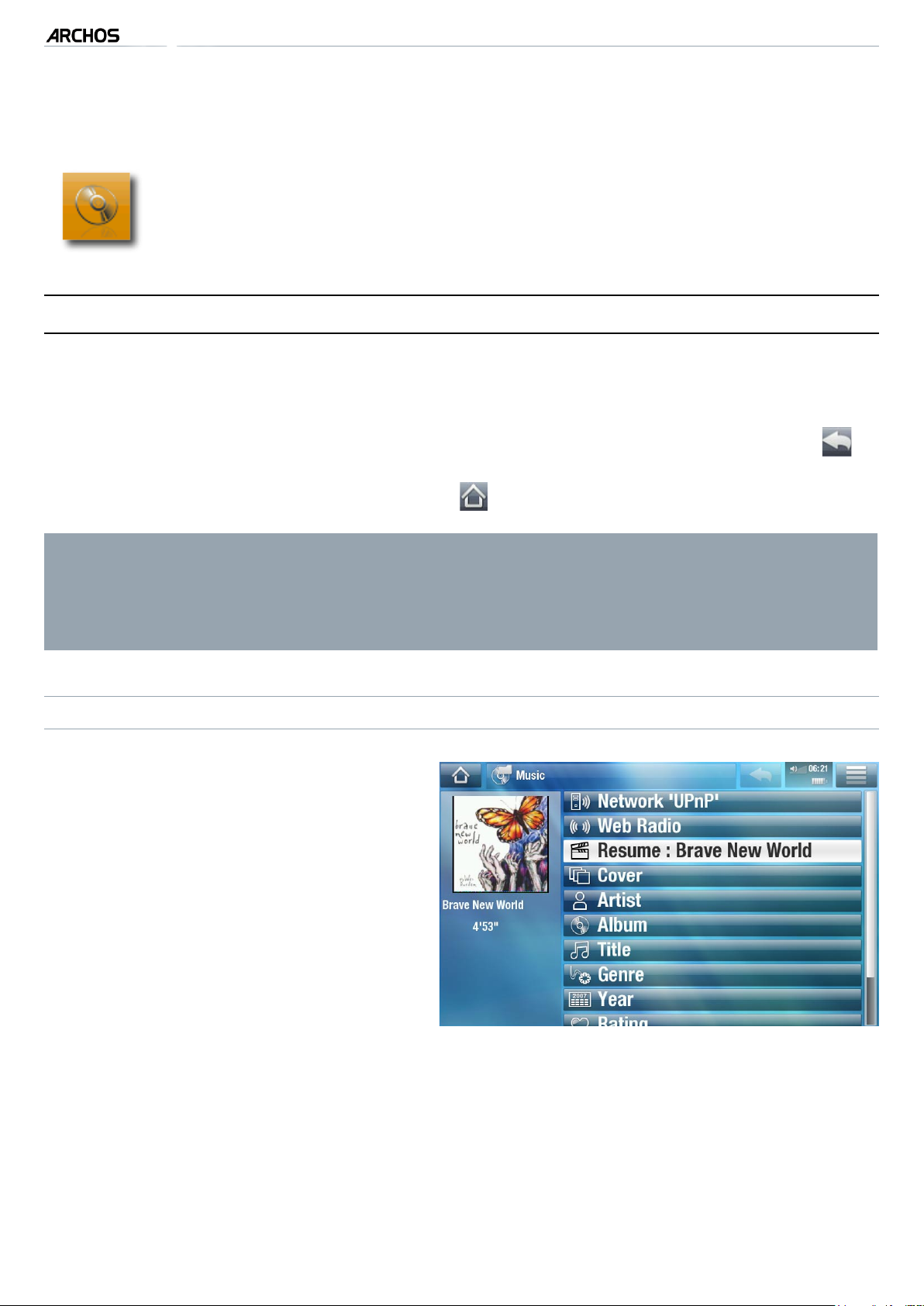
5, 5g & 7
MANUAL V3.0
REPRODUCCIÓN DE MÚSICA > P. 15
2. REpRODUCCIÓN DE músICa
En la pantalla principal, pinche en Play [Reproducir] y seleccione el icono
Music [Música] para entrar en el reproductor Music de [Música].
2.1 NavEgaCIÓN a TRavés DE lOs aRChIvOs DE músICa
Existen dos formas de navegar a través de sus canciones: la Biblioteca de Música y
•
el Navegador de Música.
En ambas vistas, para ir un paso atrás en la interfaz, pinche en el icono Atrás .
•
En cualquier lugar donde se encuentre, puede retroceder directamente a la pantalla principal pinchado en el icono Inicio .
Si sale de la pantalla de reproducción de música mientras escucha una canción, ésta seguirá reproduciéndose en un segundo plano. Esto le permite explorar el disco duro, ver fotos o navegar por la Web mientras escucha música.
Para detener la canción, pinche en Pausa en la pantalla de reproducción de
música y luego en Inicio.
LA BIBLIOTECA DE MÚSICA
la Biblioteca de Música (vista prede-
•
terminada) muestra la música ordenada por categorías (carátula, intérprete, álbum, género, etc.), siempre
que sus archivos de música contengan esas etiquetas de datos.
Cuando se copia música nueva en el
•
ARCHOS, la Biblioteca de Música se
actualiza automáticamente.
Los archivos de música que no conten-
•
gan etiquetas de datos son clasicados como (Unknown) [Desconocido]
en la Biblioteca de Música.
La línea Resume [Reanudar] permite retomar la reproducción del último archivo de
•
música interrumpido antes de su nalización. Si no aparece la línea Resume [Reanudar],
signica que no se puede retomar la reproducción de ningún archivo de música.
Page 16
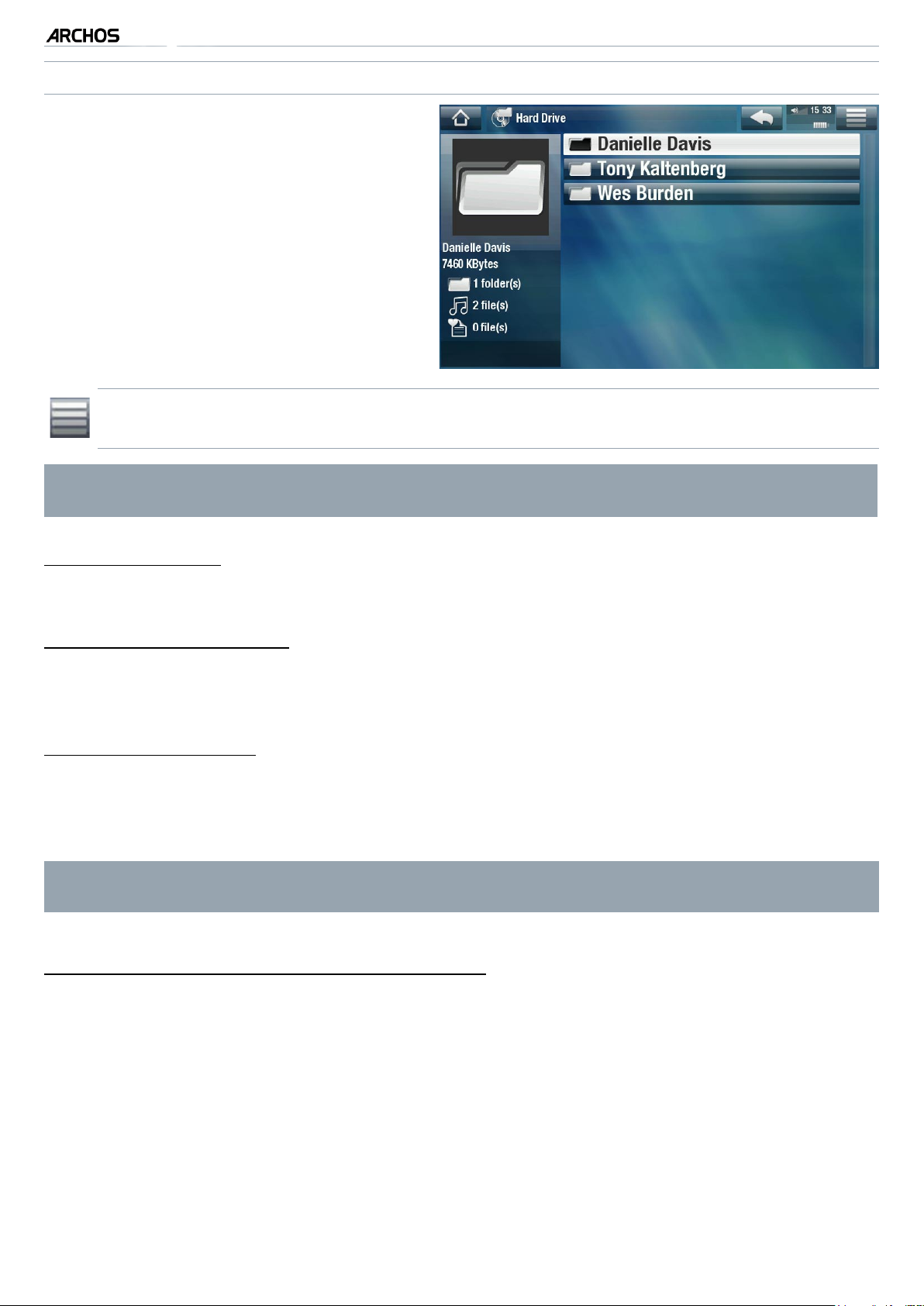
5, 5g & 7
EL NAVEGADOR DE MÚSICA
El Navegador de Música le permite
•
MANUAL V3.0
REPRODUCCIÓN DE MÚSICA > P. 16
desplazarse a través de la carpeta
Music del disco duro de su dispositivo.
Para usarlo, seleccione Hard Drive
•
[Explorar disco duro] en la vista inicial de la Biblioteca de Música.
OPCIONES DE MENÚ DE LA BIBLIOTECA DE MÚSICA Y EL NAVEGADOR
* Las opciones de menú disponibles dependerán del modo elegido (Biblioteca
o Navegador de Música).
DE MÚSICA*
Info [Información]
muestra un cuadro de mensaje con información sobre el archivo de música resaltado.
-
Show playlist [Abrir lista]
abre a la derecha una ventana de edición de listas de reproducción (véase:
-
de reproducción
).
Listas
Bookmark [Marcador]
-
Resume [Reanudar]: reanuda la reproducción del archivo de música resaltado a
partir del marcador.
Clear [Borrar]: borra el marcador del archivo de música resaltado.
-
Bookmark [Marcador] únicamente aparece al resaltar un archivo de música con
marcador.
File Management [Operaciones con archivos]
-
Rename [Renombrar]: permite cambiar de nombre el archivo de música resaltado
utilizando el teclado virtual. Véase:
Utilización del teclado virtual
.
-
Delete [Eliminar]: borra el archivo de música resaltado. Aparecerá una ventana de
conrmación.
Permissions [Permisos]: clasica un archivo/carpeta en la categoría de adulto, de
-
forma que ningún otro usuario pueda verlo. Para ello, en el Parental Mode [Modo
parental] deberá haber escogido Adult (unrestricted access) [Adulto (acceso sin
restricciones)]. Véase Configuración del control parental.
Page 17
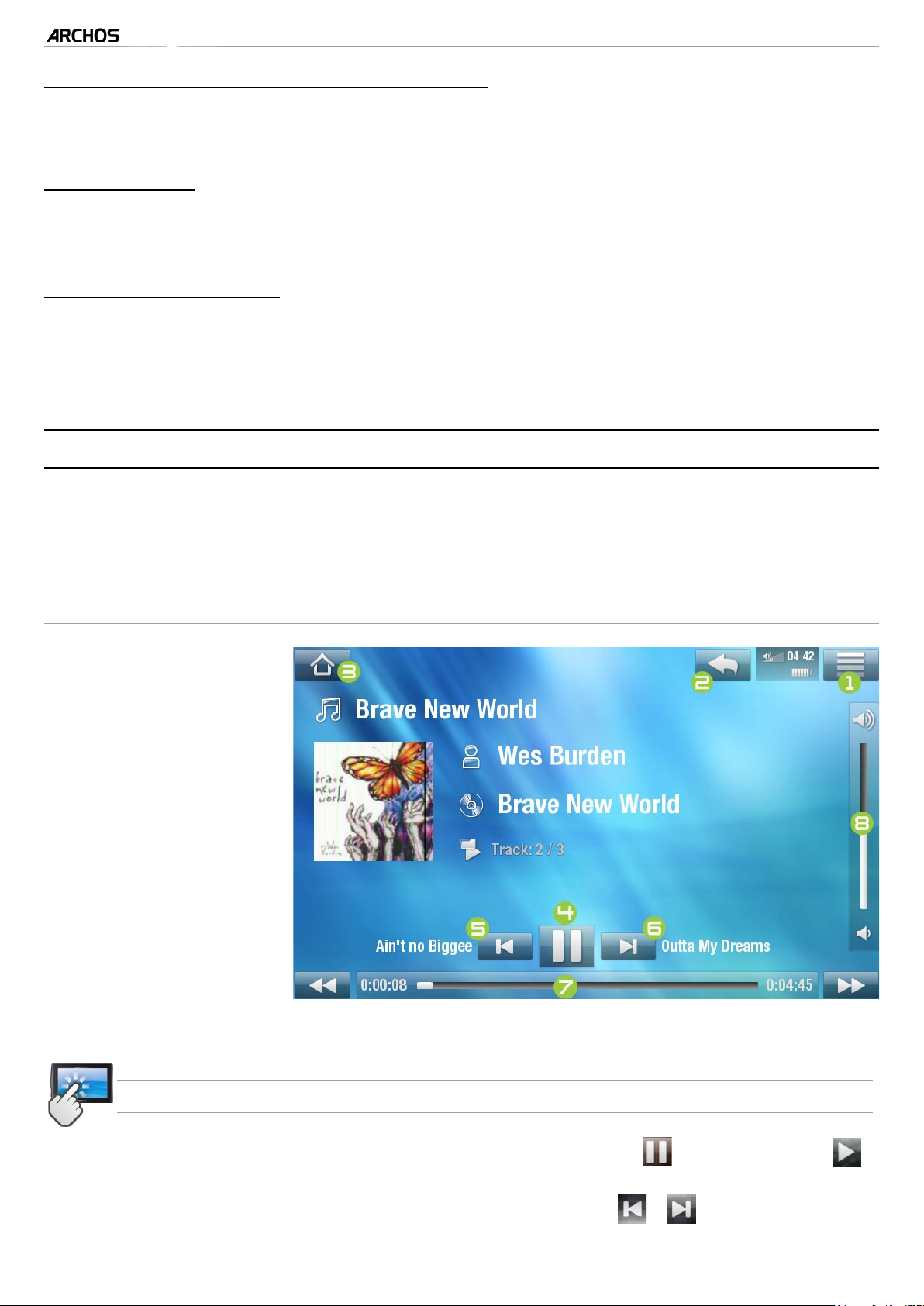
5, 5g & 7
MANUAL V3.0
REPRODUCCIÓN DE MÚSICA > P. 17
Create Home Shortcut [Crear acceso directo]
Crea un acceso directo en la pantalla principal hacia la canción, intérprete, álbum,
-
carpeta, etc. resaltado.
Search [Buscar]
Permite localizar una determinada canción introduciendo sus primeras letras o
-
una palabra. Véase:
Utilización del teclado virtual
.
Settings [Conguración]
puede escoger entre visualizar la pantalla de parámetros del reproductor de mú-
-
sica (véase:
Sound de [Sonido] (véase:
Parámetros del reproductor de música
Parámetros de sonido
).
) o la pantalla de parámetros
2.2 REpRODUCCIÓN DE músICa
Para navegar por la lista de pistas de audio, use la barra de desplazamiento.
•
Para reproducir una canción, resalte el archivo correspondiente y ábralo.
•
PANTALLA DE REPRODUCCIÓN DE MÚSICA
1.
Icono Menú
2.
Icono Atrás
3.
Icono Inicio
4.
Icono Reproducción
/ Pausa
5.
Pista anterior
6.
Pista siguiente
7.
Barra de progresión
8.
Volumen
CONTROLES PARA LA REPRODUCCIÓN DE MÚSICA (PANTALLA TÁCTIL)
Para pausar/reanudar la canción, pinche en el icono Pausa / Reproducción
•
(n° 4 de la pantalla anterior).
Para reproducir la canción anterior/siguiente, pinche en / (n° 5 o 6).
•
Page 18
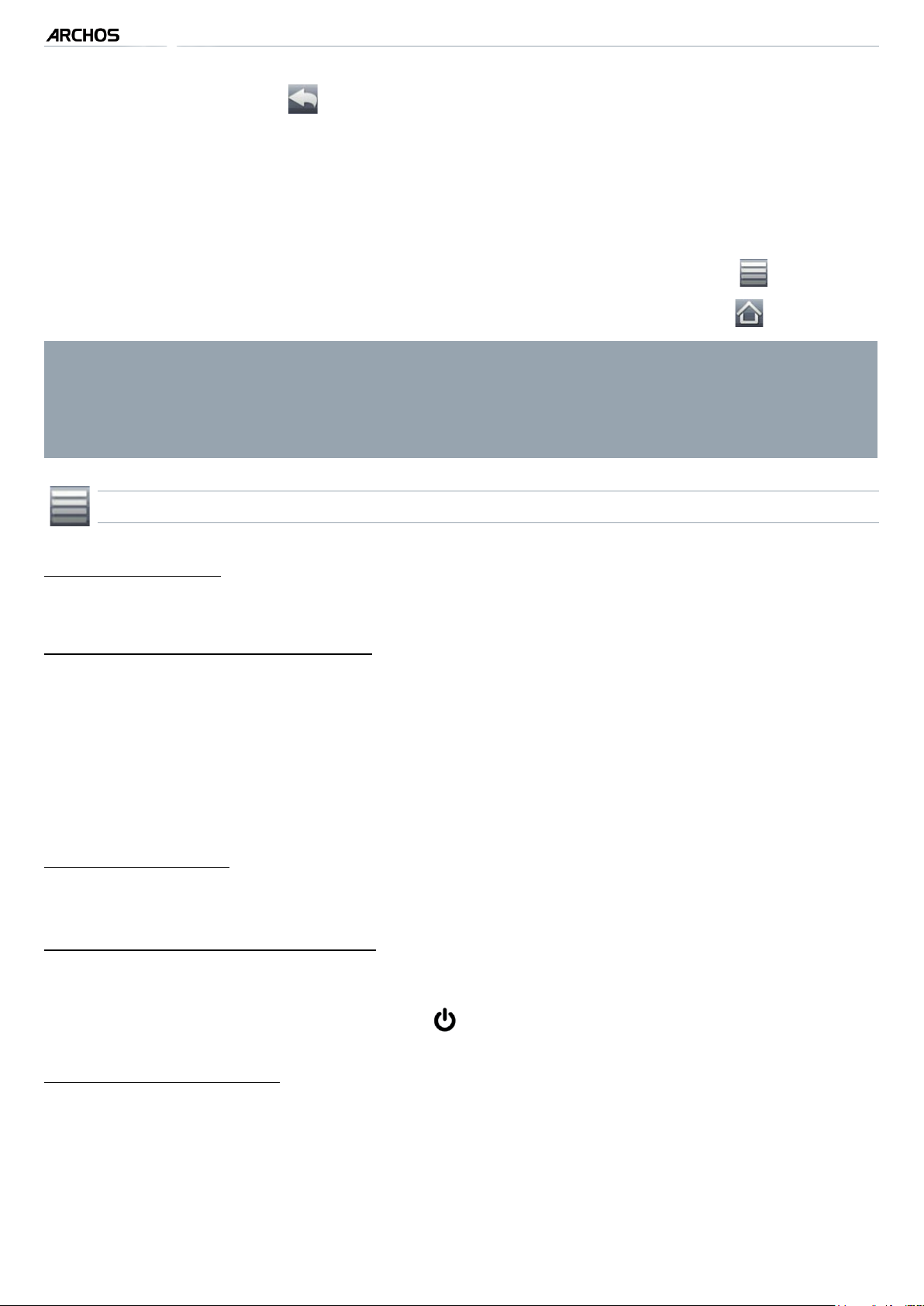
5, 5g & 7
Para navegar a través de las canciones mientras escucha música, basta con pin-
•
MANUAL V3.0
REPRODUCCIÓN DE MÚSICA > P. 18
char en el icono Atrás . De esta forma, volverá a la pantalla de la Biblioteca o
del Navegador desde la que seleccionó la canción actual (n° 2).
Puede pinchar en la barra de progresión para ir directamente a un lugar distinto
•
de la canción. También puede arrastrar el cursor de la barra de progresión para ir a
otro lugar de la canción (n° 7).
La barra de volumen puede arrastrase de la misma manera (n° 8).
•
Para ver las opciones de menú disponibles, pinche en el icono Menú (n° 1).
•
Para ir directamente a la pantalla principal, pinche en el icono Inicio
•
Si sale de la pantalla de reproducción de música mientras escucha una canción, ésta seguirá reproduciéndose en un segundo plano. Esto le permite explorar el disco duro, ver fotos o navegar por la Web mientras escucha música.
Para detener la canción, pinche en Pausa en la pantalla de reproducción de
música y luego en Inicio.
OPCIONES DEL MENÚ DE REPRODUCCIÓN DE MÚSICA
(n° 3)
.
Info [Información]
muestra un cuadro de mensaje con información sobre el archivo de música activo.
-
Set bookmark [Fijar un marcador]
añade un marcador en la posición actual de la canción. Sólo se permite un marca-
-
dor por archivo. Puede marcar un máximo de 32 archivos.
para retomar la reproducción de una canción a partir de un marcador, vaya a la
-
Biblioteca de Música o al Navegador de Música y resalte el archivo de música
marcado. Seleccione la opción de menú Bookmark [Marcador] y luego Resume
[Reanudar] (Clear [Borrar] borra el marcador de la canción).
Set rating [Evaluar]
permite dar una puntuación a la canción actual (1-5) o borrar la puntuación (ninguna).
-
Lock device [Bloquear dispositivo]
bloquea la pantalla táctil del dispositivo. Esto puede ser útil si lleva el ARCHOS en un
-
bolsillo, por ejemplo, y quiere evitar tocar la pantalla de forma accidental. Para desbloquear el dispositivo, pulse el botón . Aparecerá una ventana de conrmación.
Settings [Conguración]
puede escoger entre visualizar la pantalla de parámetros del reproductor de mú-
-
sica (véase la sección siguiente) o la pantalla de parámetros Sound de [Sonido]
(véase:
Parámetros de sonido
).
Page 19
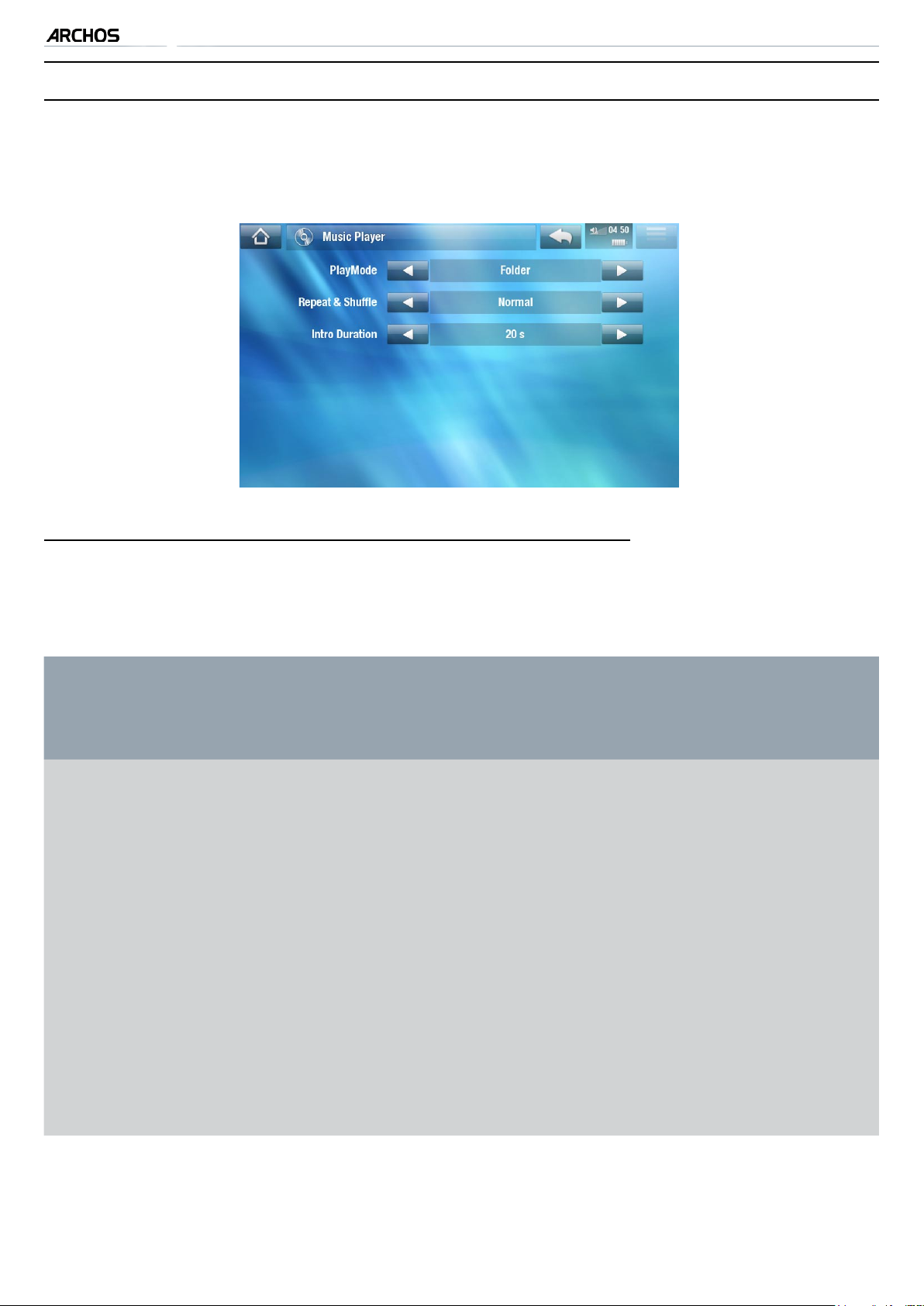
5, 5g & 7
2
.3 paRámETROs DEl REpRODUCTOR DE músICa
En el modo Música, puede acceder a la pantalla de parámetros del reproductor de
•
música con la opción de menú Settings [Conguración].
Utilice las echas izquierda/derecha para seleccionar un valor en cada parámetro.
•
MANUAL V3.0
REPRODUCCIÓN DE MÚSICA > P. 19
PlayMode [Modo reprod.], Repeat & Shufe [Repet. y Aleat.]
el cuadro siguiente explica el funcionamiento del reproductor de acuerdo con los pa-
-
rámetros elegidos para PlayMode [Modo reprod.] y Repeat & Shufe [Repet. y Aleat.].
Un icono muestra el modo actual en la pantalla de reproducción de música.
-
Repeat &
PlayMode
Funcionamiento del reproductor
Shufe
[Modo reprod.]
Single
[Una pista]
Folder
[Carpeta]
[Repet. y Aleat.]
Normal
Repeat
[Repetición]
Normal
reproduce la canción actual y luego se detiene.
-
reproduce repetidas veces la canción actual.-
reproduce todas las canciones de la carpeta
-
activa, una tras otra, y luego se detiene.
de música
Repeat
[Repetición]
Shufe
[Aleatoria]
reproduce todas las canciones de la carpe-
-
ta activa, una tras otra. Esta secuencia de
reproducción se repite indenidamente.
reproduce aleatoriamente las canciones de
-
la carpeta actual.
Page 20
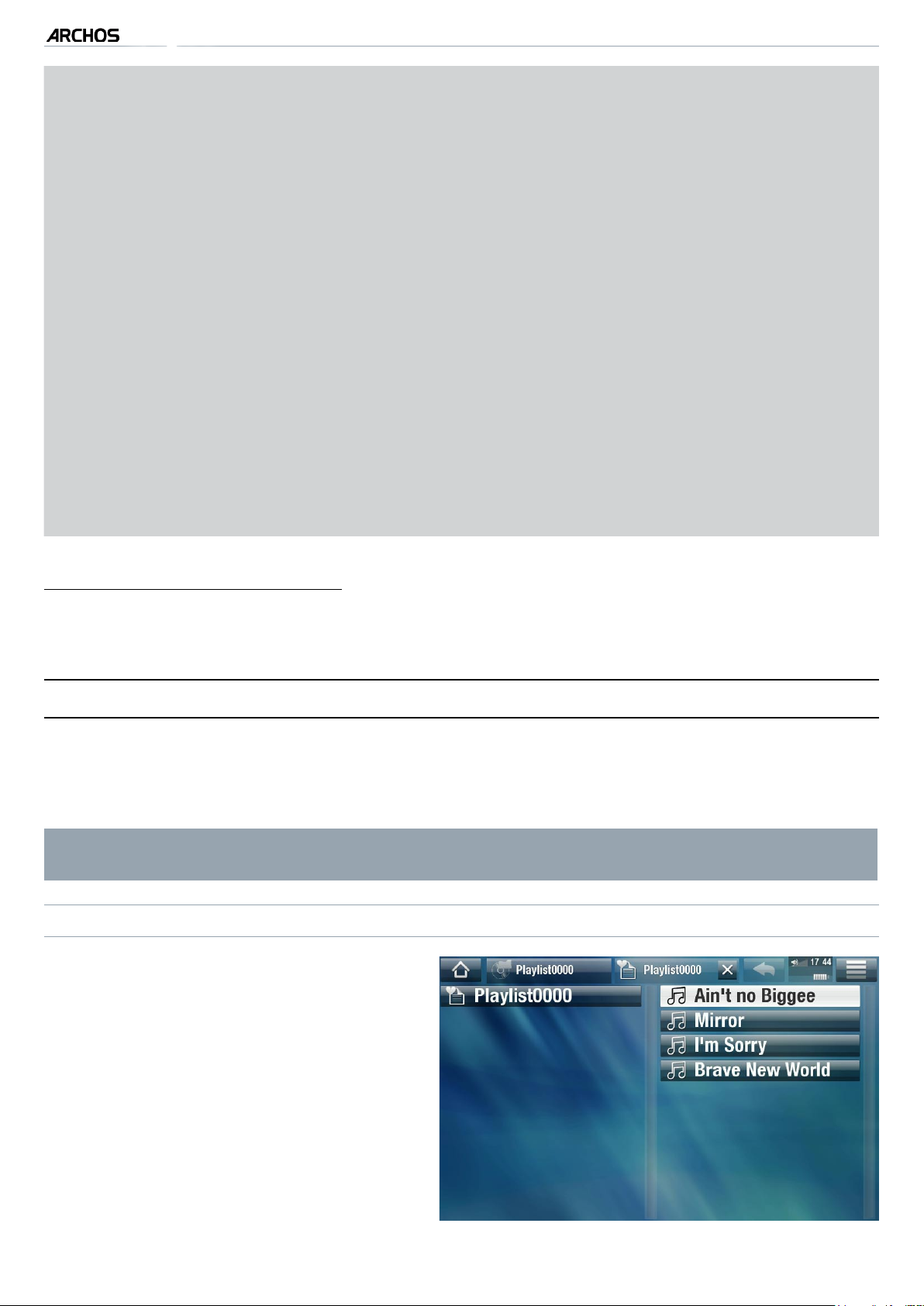
5, 5g & 7
All
[Todo]
MANUAL V3.0
Normal
REPRODUCCIÓN DE MÚSICA > P. 20
reproduce todas las canciones del
-
ARCHOS, una tras otra, y luego se detiene.
Repeat
[Repetición]
Shufe
[Aleatoria]
Queue
[Programación]
Intro
[Introducción]
permite seleccionar la pista siguiente, que se reproducirá una
-
vez terminada la actual.
mientras está escuchando una canción, pase a la ventana del navega-
-
dor, resalte una pista para seleccionarla y luego ábrala. Así, programará la pista siguiente, que empezará a reproducirse tras la pista actual.
sólo puede programar de una en una.
-
reproduce los primeros segundos de cada pista. Puede establecer
-
el tiempo de reproducción en Intro duration [Duración intro].
Intro duration [Duración intro]
reproduce todas las canciones del
-
ARCHOS, una tras otra. Esta secuencia de
reproducción se repite indenidamente.
reproduce aleatoriamente todas las can-
-
ciones del ARCHOS.
establece el tiempo que se reproducirá cada pista cuando el PlayMode [Modo
-
reprod.] está en Intro [Introducción].
2.4 lIsTas DE REpRODUCCIÓN
Una lista de reproducción es una lista de pistas de audio que el reproductor de
•
música reproducirá automáticamente una tras otra.
Podrá reproducir, crear y editar todas las listas que quiera en el ARCHOS.
•
Nota: cuando borra una lista de reproducción, está borrando únicamente la
lista y no la música contenida en ella.
REPRODUCCIÓN DE UNA LISTA
En la Biblioteca de Música, resalte la
•
línea Playlist [Lista de reproducción]
y ábrala.
Resalte una lista y ábrala. Se abrirá
•
un panel a la derecha con el contenido de la lista de reproducción.
Abra el primer elemento de la lista
•
para empezar a reproducir desde la
primera pista.
Page 21
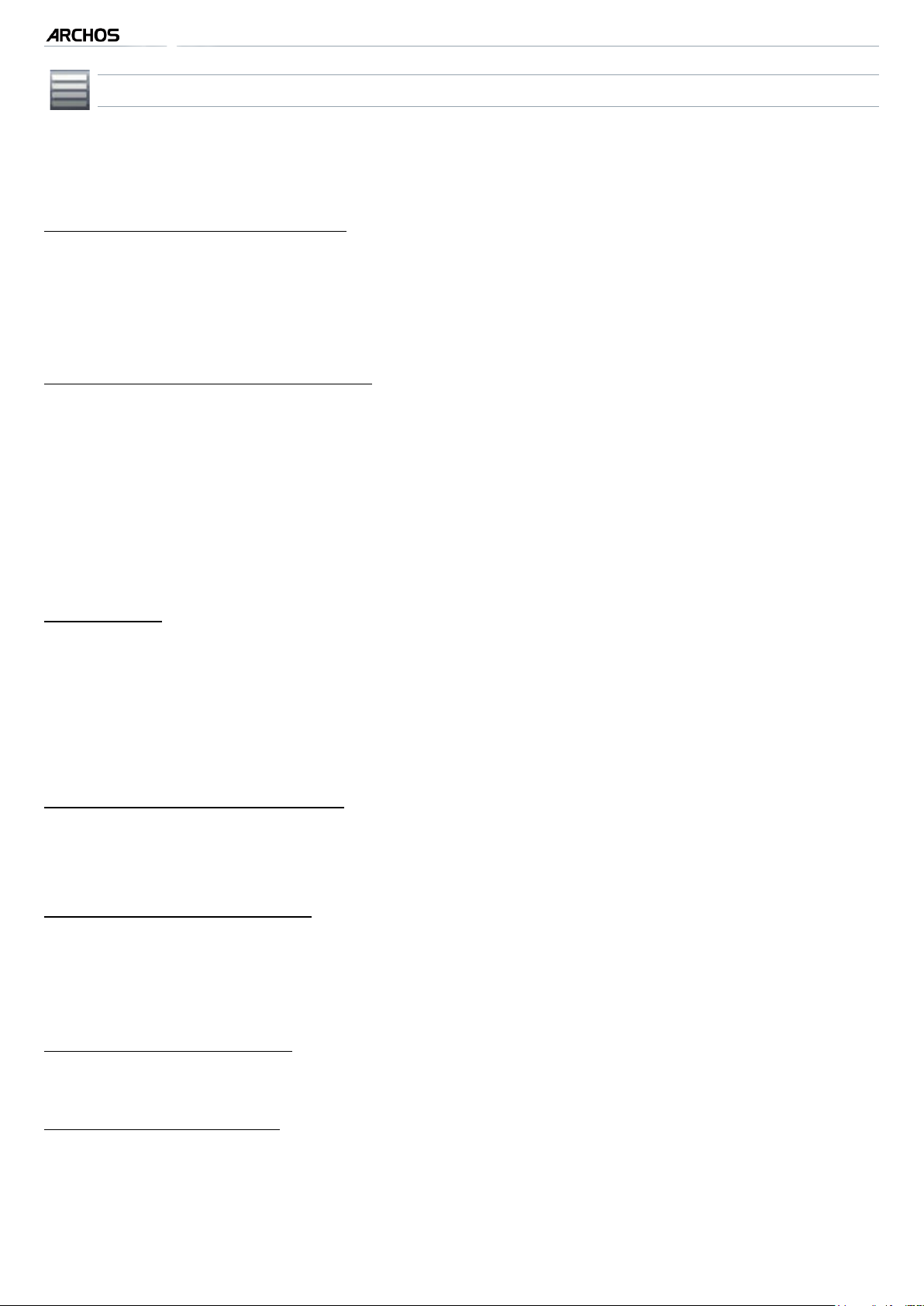
5, 5g & 7
MANUAL V3.0
REPRODUCCIÓN DE MÚSICA > P. 21
OPCIONES DE MENÚ DE LAS LISTAS DE REPRODUCCIÓN
Estas opciones de menú aparecerán cuando haya algún archivo de música resaltado
en el panel izquierdo:
Add to playlist [Agregar a lista]
Selected le [Archivo seleccionado]: añade la pista resaltada al nal de la lista
-
activa.
All les [Todos los archivos]: añade todas las pistas (del panel izquierdo) al nal
-
de la lista activa.
Insert in playlist [Insertar en lista]
Selected le [Archivo seleccionado]: inserta la pista resaltada antes del elemento
-
seleccionado en la lista activa.
All les [Todos los archivos]: inserta todas las pistas (del panel izquierdo) antes
-
del elemento seleccionado de la lista activa.
Si está en el panel de la derecha, aparecerán las siguientes opciones de menú (editor
de listas):
Track [Pista]
Remove track [Eliminar pista]: borra la pista resaltada de la lista de reproducción.
-
Move [Mover]: permite cambiar la posición de la pista resaltada dentro de la lista
-
de reproducción. Resalte la pista que desee mover, seleccione la opción de menú
Track [Pista], y escoja Move [Mover]. Ahora, resalte el lugar adonde desea mover
la pista y conrme esa posición.
Playlist [Lista de reproducción]
Clear [Borrar]: borra la actual lista.
-
Shufe [Aleatoria]: cambia aleatoriamente el orden de las canciones en la lista activa.
-
Save Playlist [Guardar lista]
Save [Guardar]: guarda la lista de reproducción activa en la carpeta Playlists.
-
Save As [Guardar como]: lo mismo que Save [Guardar], pero además permite dar un
-
nombre personalizado a la lista de reproducción. Véase:
Utilización del teclado virtual
.
Hide playlist [Cerrar lista]
cierra el editor de listas de reproducción.
-
Settings [Conguración]
puede escoger entre visualizar la pantalla de parámetros del reproductor de mú-
-
sica (véase
Sound de [Sonido] (véase:
Parámetros del reproductor de música
Parámetros de sonido
) o la pantalla de parámetros
).
Page 22
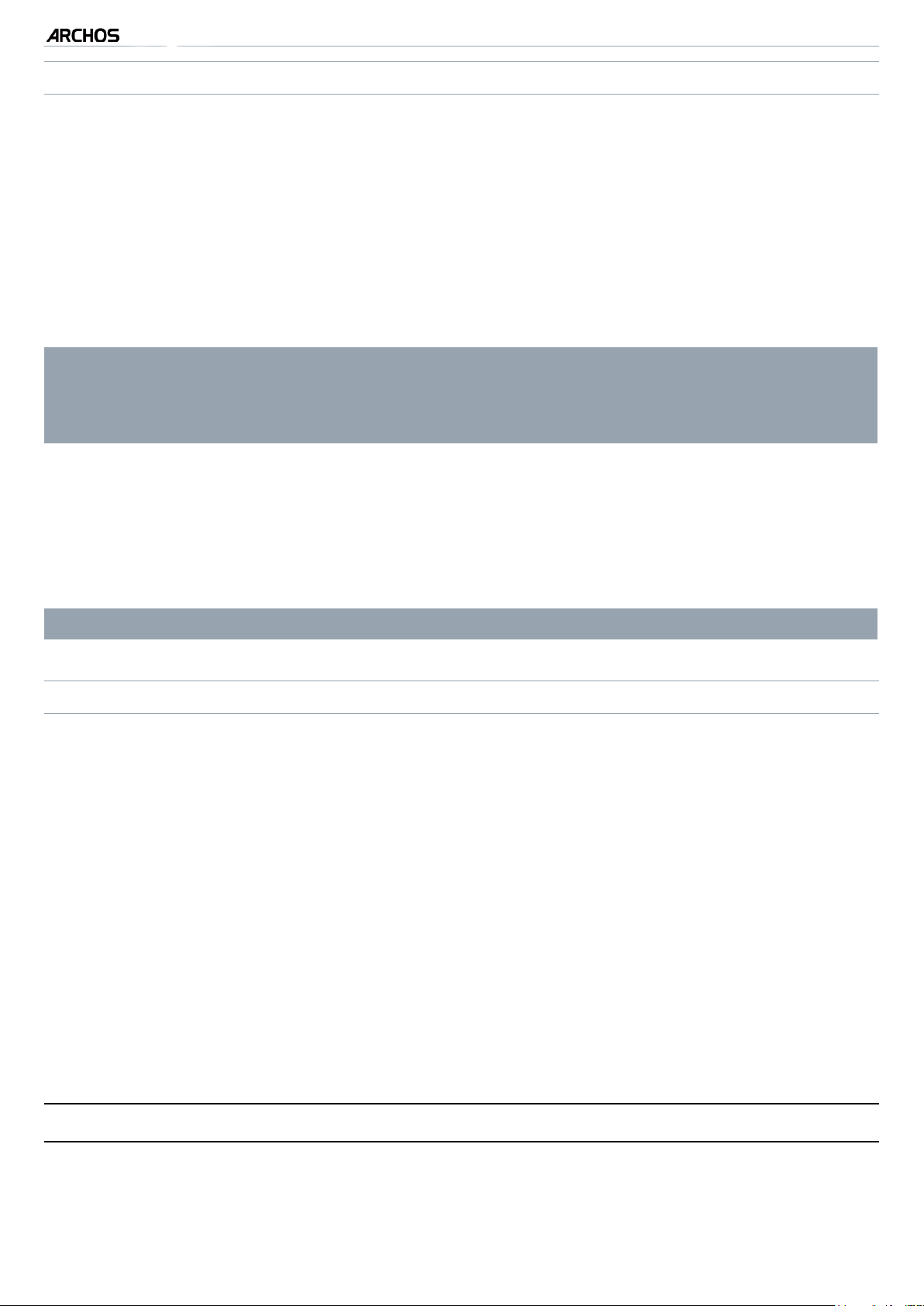
5, 5g & 7
CREACIÓN DE UNA NUEVA LISTA DE REPRODUCCIÓN
En el Navegador de música, seleccione la opción de menú Show playlist [Abrir lis-
1.
MANUAL V3.0
REPRODUCCIÓN DE MÚSICA > P. 22
ta]. A la derecha, se abrirá el panel de la lista de reproducción. Por defecto, la nueva lista de reproducción contiene las mismas canciones que la última lista abierta.
Para empezar de cero, utilice la opción de menú Playlist [Lista de reproducción] >
Clear [Borrar]. Ya puede empezar a modicar la lista.
En el panel de la izqda., localice las canciones que desee añadir a su lista. Resalte
2.
una canción y ábrala para añadirla a la lista. Siga el mismo procedimiento para
añadir todas las pistas que quiera.
Para añadir todas las canciones de una carpeta a la lista: abra una carpeta en
el panel de la izquierda y resalte la primera canción. Luego, use la opción de
menú Add to playlist [Agregar a lista] o Insert in playlist [Insertar en lista] y
seleccione All les [Todos los archivos].
Cuando esté satisfecho con su nueva lista, seleccione la opción de menú Save
3.
playlist [Guardar lista], y luego escoja Save as [Guardar como].
Introduzca el nombre de su nueva lista con el teclado virtual (véase:
4.
del teclado virtual
Use las pestañas para saltar del panel izquierdo al derecho, y viceversa.
EDICIÓN DE UNA LISTA DE REPRODUCCIÓN
) y seleccione OK.
Utilización
Para editar una lista de reproducción existente:
En la Biblioteca de Música, resalte la línea Playlist [Lista de reproducción] y ábrala.
1.
Resalte la lista que quiera modicar y ábrala. Se abrirá un panel a la derecha con
2.
el contenido de la lista de reproducción.
Ya puede añadir, reordenar, mover o borrar pistas de la lista de reproducción (utili-
3.
ce para ello las opciones de menú correspondientes). Las opciones de menú disponibles variarán según el panel seleccionado (véase:
de reproducción
Una vez efectuados los cambios, seleccione la opción de menú Save playlist
4.
).
Opciones de menú de las listas
[Guardar lista] y escoja Save [Guardar] para guardar la lista. Si desea darle un
nombre diferente, escoja Save As [Guardar como].
2.5 TRaNsfERENCIa DE músICa al aRChOs
Para transferir la música guardada en su ordenador al ARCHOS dispone de dos métodos principales:
Page 23
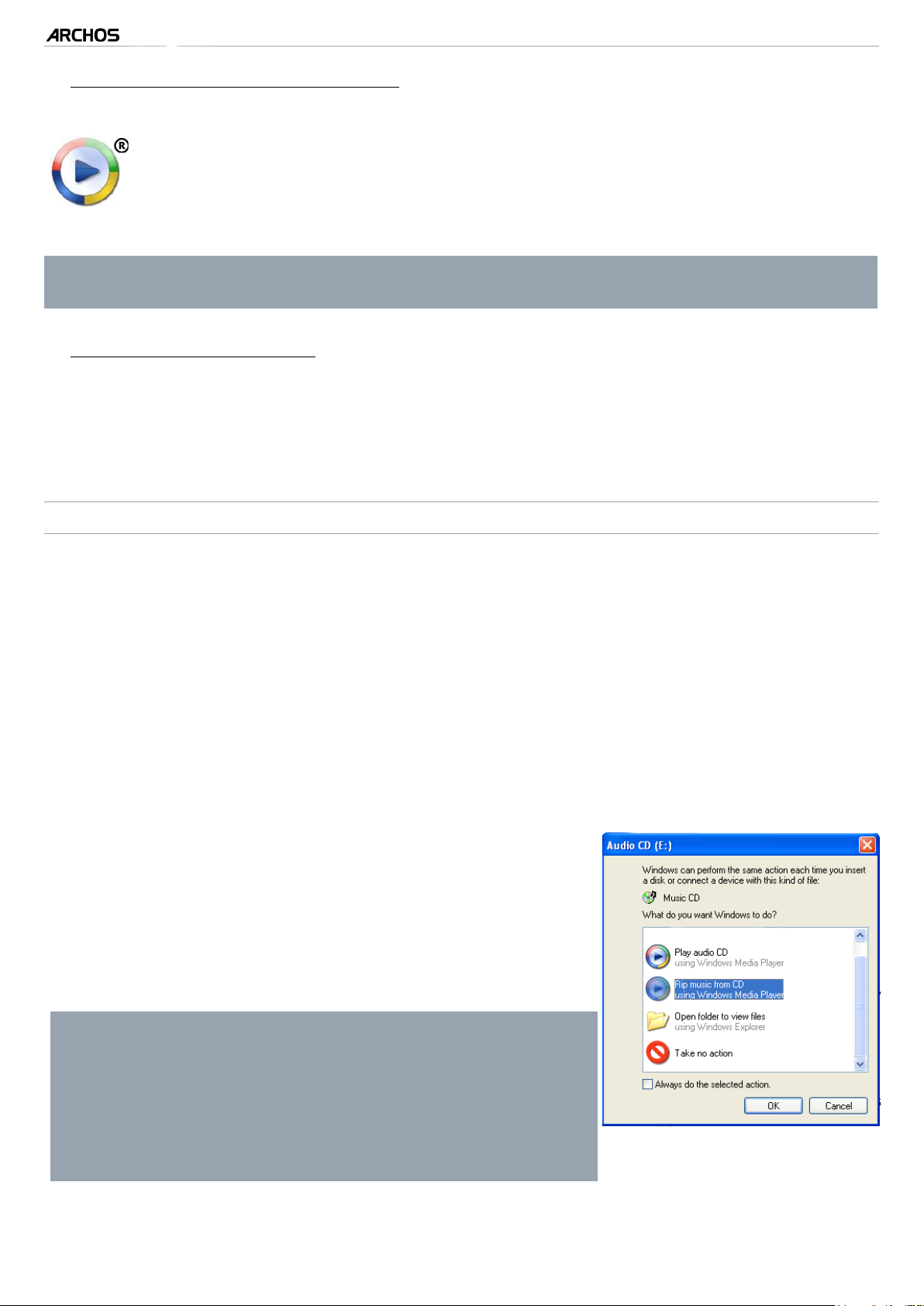
5, 5g & 7
Reproductor de Windows Media®: Copiar música con el Reproductor de Windows
1.
MANUAL V3.0
REPRODUCCIÓN DE MÚSICA > P. 23
Media® 10 o superior*:
Utilice el Reproductor de Windows Media® 10 o superior* (pestaña
Sincronizar) para sincronizar los archivos de música de su ordenador con
el ARCHOS. Véase
Transferencia de archivos al ARCHOS
para obtener más
información.
* Para mejorar el rendimiento, recomendamos actualizar la versión con el
Reproductor de Windows Media® 11 o superior.
Explorador de Windows®: COPIAR Y PEGAR ARCHIVOS DE MÚSICA DEL ORDE-
2.
NADOR EN LA CARPETA Music del ARCHOS.
Para saber cómo conectar y desconectar el ARCHOS de un ordenador, consulte la sección
Transferencia de archivos
.
TRANSFERIR SU COLECCIÓN DE CDS AL ARCHOS
Puede crear fácilmente archivos de música con su ordenador utilizando el Reproductor
de Windows Media® 10 o superior para convertir sus CDs a un formato compatible
con el ARCHOS:
Al introducir un CD de música en el ordenador, Windows® le preguntará por el
1.
tipo de acción que desea realizar.
Elija Copiar música desde CD y el Reproductor de Windows Media® empezará
2.
a extraer las pistas del CD. Las canciones se extraerán automáticamente del CD y
se codicarán en formato MP3 o WMA, dependiendo de la opción escogida en el
Reproductor de Windows Media®. El formato predeterminado es WMA.
Hecho esto, el álbum pasará a formar parte de su
3.
Biblioteca de Música.
Consulte
4.
Transferencia de archivos
para saber cómo
transferir archivos de música copiados al ARCHOS.
Consulte la sección de ayuda de su Reproductor de Windows
Media® para obtener más información.
Consulte la normativa vigente aplicable en su país
•
o jurisdicción para saber si está autorizada la copia de sus propios CDs para uso privado.
Algunos CDs de música vienen con un sistema
•
de protección anticopia especial que no permite la extracción de archivos de audio con el
Reproductor de Windows Media®.
Page 24
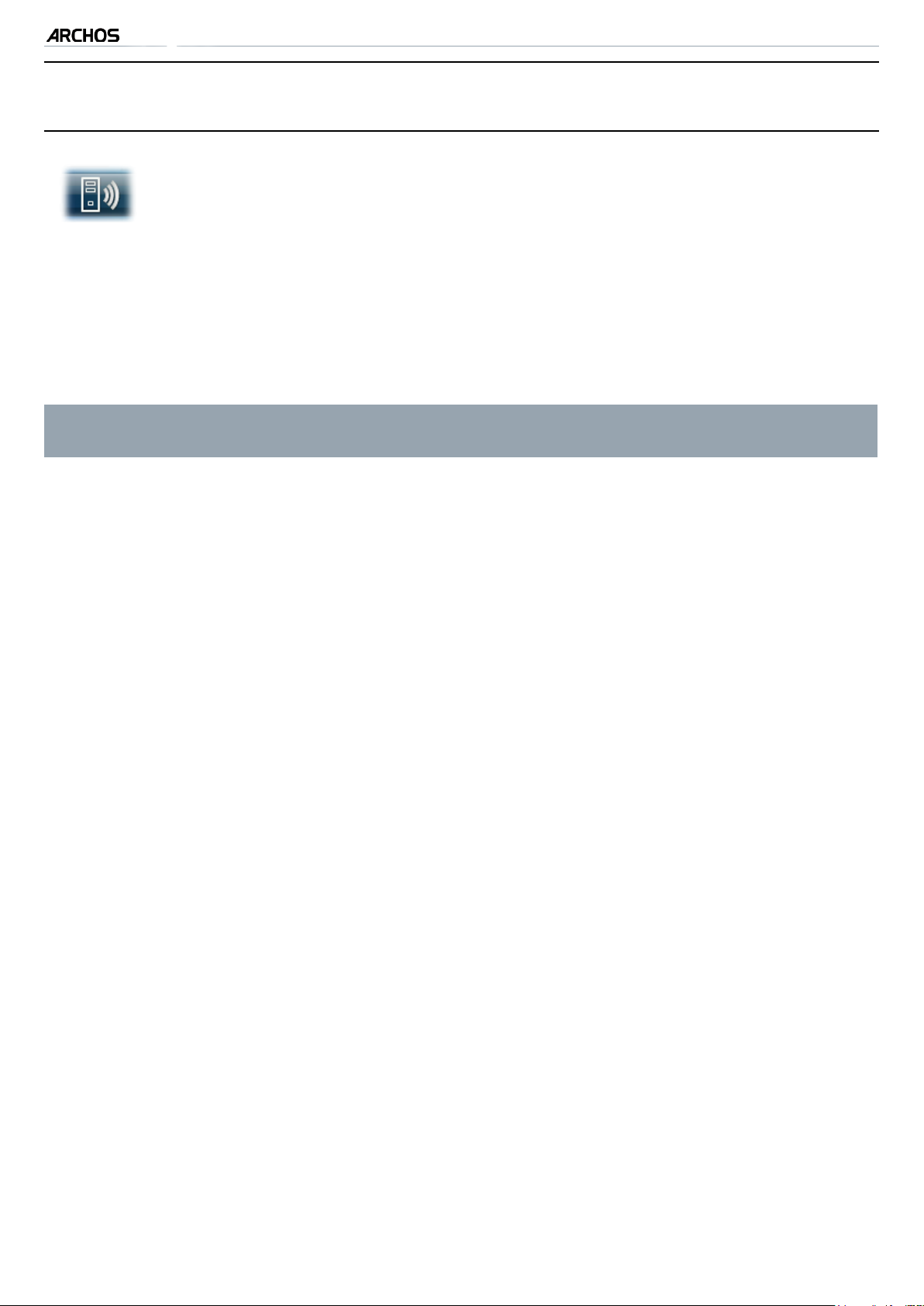
5, 5g & 7
MANUAL V3.0
REPRODUCCIÓN DE MÚSICA > P. 24
2.6 REpRODUCCIÓN DE la músICa COmpaRTIDa DE UN
pC (UpNp)
Al conectarse a una red WiFi doméstica, el ARCHOS le ofrece la posibi-
•
lidad de reproducir, directamente en el dispositivo, la música compartida guardada en la Biblioteca de Windows Media® de su PC.
Para que esto funcione, necesitará una conexión WiFi y el Reproductor de
•
Windows Media® 11 o superior* instalado en su ordenador.
El ARCHOS utiliza el estándar UPnP (Universal Plug-and-play) para transmitir la
•
música compartida desde la Biblioteca de Windows Media® de su ordenador.
Consulte:
•
* Existen otros programas de software en el mercado que también sirven para
compartir archivos multimedia mediante el estándar UPnP.
Reproducción de los archivos multimedia compartidos de un PC (UPnP)
.
Page 25

5, 5g & 7
MANUAL V3.0
VISUALIZACIÓN DE FOTOS > P. 25
3. vIsUalIzaCIÓN DE fOTOs
En la pantalla principal, pinche en Play [Reproducir] y seleccione el icono Photo [Foto] para entrar en el modo Photo [Fotos].
3.1 NavEgaCIÓN a TRavés DE fOTOs
El navegador Photo [Foto] permite navegar a través de la carpeta Pictures del
•
disco duro del ARCHOS.
Para ir un paso atrás en la interfaz, pinche en el icono Atrás . En cualquier lugar
•
donde se encuentre, puede retroceder directamente a la pantalla principal pinchando en el icono Inicio .
EL NAVEGADOR DE FOTOS
La primera pantalla en el modo
•
Fotos muestra todas las fotos y subcarpetas de la carpeta Pictures.
•
Para ver una foto, resalte su miniatura y luego ábrala. Para ver una foto
situada en una subcarpeta de la carpeta Pictures, primero deberá abrir
esa subcarpeta.
También puede ver sus fotogra-
•
fías, ordenadas por fecha, en el
Navegador de Fotos.
La línea Resume [Reanudar] muestra la última foto visualizada.
•
En el navegador Photo [Foto], cada imagen se muestra mediante una miniatura.
Info [Información]
-
File Management [Operaciones con archivos]
-
OPCIONES DE MENÚ DEL NAVEGADOR DE FOTOS*
muestra un cuadro de mensaje con información sobre la imagen resaltada.
Delete [Eliminar]: borra la foto resaltada. Aparecerá una ventana de conrmación.
Page 26

5, 5g & 7
Permissions [Permisos]: clasica un archivo/carpeta en la categoría de adulto, de
-
MANUAL V3.0
VISUALIZACIÓN DE FOTOS > P. 26
forma que ningún otro usuario pueda verlo. Para ello, en el Parental Mode [Modo
parental] deberá haber escogido Adult (unrestricted access) [Adulto (acceso sin
restricciones)]. Véase Configuración del control parental.
Start slideshow [Mostrar diapositivas]
inicia una presentación a partir de la imagen resaltada.
-
Create Home Shortcut [Crear acceso directo]
crea un acceso directo a una imagen determinada en la pantalla principal.
-
Settings [Conguración]
muestra la pantalla de parámetros del visor de fotos (véase
-
de fotos
* Las opciones de menú disponibles dependerán de dónde se encuentre en el
Navegador Photo [Foto].
).
Parámetros del visor
3.2 vIsOR DE fOTOs
Para ver una imagen, resalte la miniatura correspondiente y luego ábrala. El menú superpuesto desaparecerá automáticamente en pocos segundos.
PANTALLA DEL VISOR DE FOTOS
CONTROLES DEL VISOR DE FOTOS (PANTALLA TÁCTIL)
Para iniciar/pausar una presentación, pinche en el icono Reproducir / Pausar .
•
Para visualizar de nuevo el menú superpuesto, pinche una vez en cualquier lugar
•
de la pantalla. Para hacerlo desaparecer de nuevo, pinche una vez más.
Page 27

5, 5g & 7
Para mostrar la imagen siguiente, arrastre con el dedo de izquierda a derecha.
•
MANUAL V3.0
VISUALIZACIÓN DE FOTOS > P. 27
Arrástrelo de derecha a izquierda para volver a la imagen anterior.
Para girar la imagen 90° en sentido contrario a las agujas del reloj, arrastre el dedo
•
de abajo arriba. Para girarla 90° en sentido horario, arrástrelo de arriba abajo.
Para agrandar la imagen actual, mantenga pulsado con el dedo en cualquier lugar
•
de la pantalla hasta conseguir el nivel de zoom deseado. Arrastre el dedo para desplazarse por la imagen. Para mostrar la imagen en su formato original, pinche dos
veces (brevemente) en cualquier lugar de la pantalla.
Puede usar la barra de progresión para ir directamente a otra foto en la carpeta actual.
•
Para ver las opciones de menú disponibles, pinche en el icono de menú .
•
Para cerrar la imagen y volver al Navegador Photo [Foto], pinche en el icono Atrás .
•
Para salir del modo Fotos y volver directamente a la pantalla principal, pinche en el
icono Inicio .
OPCIONES DE MENÚ DEL VISOR DE FOTOS
Info [Información]
muestra un cuadro de mensaje con información sobre la imagen actual.
-
Rotate [Rotar]
elija Left [Izquierda] para girar la imagen 90° en sentido contrario a las agujas del reloj.
-
elija Right [Derecha] para girar la imagen 90° en el sentido de las agujas del reloj.
-
Start slideshow [Mostrar diapositivas]
inicia una presentación a partir de la imagen actual.
-
aparecerá la opción de menú Pause slideshow [Pausar diapositivas] que permite
-
interrumpir la presentación de fotos.
Set as wallpaper [Guardar como fondo]
guarda la imagen actual como fondo de pantalla del ARCHOS.
-
Settings [Conguración]
muestra la pantalla de parámetros del visor de fotos (consulte la sección siguiente).
-
Zoom
utilice el control deslizante para ampliar/reducir la imagen actual.
-
Page 28

5, 5g & 7
MANUAL V3.0
VISUALIZACIÓN DE FOTOS > P. 28
3.3 paRámETROs DEl vIsOR DE fOTOs
En el modo Fotos, puede acceder a
•
la pantalla de parámetros del visor
de fotos a través de la opción de
menú Settings [Conguración].
Utilice las echas izquierda/derecha
•
para seleccionar un valor en cada
parámetro.
Picture Pause [Pausa por imagen]
indica el tiempo que cada imagen aparecerá en pantalla durante una presentación.
-
Transition [Transición]
indica el efecto de transición que se utilizará entre dos imágenes. Puede elegir
-
entre varios efectos muy interesantes.
Sequence [Secuencia]
permite habilitar/deshabilitar el modo de secuencia aleatoria. Si en este paráme-
-
tro elige Shufe [Aleatoria], las imágenes se mostrarán siguiendo una secuencia
aleatoria. Para deshabilitar este modo, seleccione Normal.
Format [Formato]
permite cambiar la forma de visualización de una imagen.
-
Original: muestra toda la imagen en su formato original.
-
Full Screen [Pantalla completa]: aumenta la imagen hasta llenar la pantalla. Para
-
adaptarla a la pantalla del ARCHOS, puede que el dispositivo deba cortar pequeñas partes de la imagen, generalmente en la zona superior e inferior.
3.4 pREsENTaCIÓN DE ImágENEs
Para ver una presentación de imágenes, resalte un archivo de imagen en el
•
Navegador Photo [Foto] o mientras está viendo una foto, y escoja la opción de
menú Start slideshow [Mostrar diapositivas], o pinche en el icono Play .
Puede interrumpir la presentación en cualquier momento con la opción de menú
•
Pause slideshow [Pausar diapositivas] o pinchando en el icono Pausar .
Puede determinar el tiempo de visualización de cada imagen y los efectos de
•
transición en los parámetros Photo [Foto] (véase:
Parámetros del visor de fotos
).
Page 29

5, 5g & 7
MANUAL V3.0
VISUALIZACIÓN DE FOTOS > P. 29
3.5 TRaNsfERENCIa DE fOTOs al aRChOs
Para transferir fotos guardadas en su ordenador al ARCHOS dispone de dos métodos
principales:
Reproductor de Windows Media®: Copiar fotos con el Reproductor de Windows
1.
Media® 10 o superior*:
Utilice el Reproductor de Windows Media® 10 o superior* (pestaña Sincronizar) para sincronizar las imágenes de su ordenador con el
ARCHOS. Véase
información.
* Para mejorar el rendimiento, recomendamos actualizar la versión con el
Reproductor de Windows Media® 11 o superior.
Explorador de Windows®: Copiar y pegar imágenes del ordenador en la carpeta
2.
Pictures del ARCHOS.
Transferencia de archivos al ARCHOS
para obtener más
Para saber cómo conectar y desconectar el ARCHOS de un ordenador, consulte la sección
Transferencia de archivos
.
3.6 vIsUalIzaCIÓN DE las fOTOs COmpaRTIDas DE
UN pC (UpNp)
Al conectarse a una red WiFi doméstica, el ARCHOS le ofrece la
•
posibilidad de ver, directamente en el dispositivo, las fotos compartidas guardadas en la Biblioteca de Windows Media® de su PC.
Para que esto funcione, necesitará una conexión WiFi y el Reproductor de
•
Windows Media® 11 o superior* instalado en su ordenador.
El ARCHOS utiliza el estándar UPnP (Universal Plug-and-play) para transmitir las
•
fotos compartidas desde la Biblioteca de Windows Media® de su ordenador.
Consulte:
•
Reproducción de los archivos multimedia compartidos de un PC (UPnP)
.
* Existen otros programas de software en el mercado que también sirven para
compartir archivos multimedia mediante el estándar UPnP.
Page 30

5, 5g & 7
MANUAL V3.0
UTILIZACIÓN DEL NAVEGADOR DE ARCHIVOS > P. 30
4. UTIlIzaCIÓN DEl
NavEgaDOR DE aRChIvOs
El Navegador de Archivos ARCHOS le ofrece la posibilidad de navegar
por el sistema de archivos del disco duro de su ARCHOS. En la pantalla
principal, pinche en Tools [Herramientas] y seleccione el icono Files
[Archivos] para entrar en el Navegador de Archivos.
El navegador está dividido en dos paneles:
El de la izquierda es el panel utiliza-
•
do habitualmente para navegar por
el disco duro del dispositivo.
El panel de la derecha es el que uti-
•
lizará cuando desee copiar o mover
archivos y carpetas (véase:
mover archivos y carpetas
Acerca del disco duro del ARCHOS:
NO borre ni cambie de nombre las carpetas originales: “Music”, “Pictures”,
“Video”, “Playlists”, etc. En la pantalla principal, los iconos de la opción Play
[Reproducir] (Video [Vídeo], Music [Música], Photo [Foto]...) conducen directamente a estas carpetas, que dejarían de funcionar si las borrara o cambiara de nombre.
Copiar y
).
4.1 NavEgaCIÓN
CONTROLES (PANTALLA TÁCTIL)
Puede arrastrar la barra de desplazamiento arriba y abajo para moverse por la lis-
•
ta. Para desplazarse más rápido, pinche encima o debajo del cursor en la barra de
desplazamiento.
Para abrir un archivo o carpeta, pinche en él para resaltarlo y pinche de nuevo
•
para abrirlo.
Para saltar del panel izquierdo al derecho, y viceversa, pinche directamente en el
•
panel que desee resaltar.
Para ver las opciones de menú disponibles, pinche en el icono de menú .
•
Para ir un paso atrás en la interfaz, pinche en el icono Atrás . En cualquier lugar
•
donde se encuentre, puede retroceder directamente a la pantalla principal pinchando en el icono Inicio .
Page 31

5, 5g & 7
MANUAL V3.0
UTILIZACIÓN DEL NAVEGADOR DE ARCHIVOS > P. 31
Tenga en cuenta que no siempre tienen que aparecer todas las opciones de
menú para todas las carpetas o archivos resaltados.
OPCIONES DE MENÚ DEL NAVEGADOR DE ARCHIVOS
Info [Información]
muestra un cuadro de mensaje con información sobre el archivo resaltado.
-
Create folder [Crear Carpeta]
crea una carpeta en el lugar donde se encuentre.
-
deberá introducir el nombre de la carpeta con el teclado virtual (véase:
-
del teclado virtual
).
Utilización
File Management [Operaciones con archivos]
Rename [Renombrar]: le ofrece la posibilidad de cambiar el nombre del archivo o
-
carpeta resaltado utilizando el teclado virtual. Véase:
Utilización del teclado virtual
.
Delete [Eliminar]: borra el archivo o carpeta resaltado (y todo su contenido).
-
Aparecerá una ventana de conrmación.
Permissions [Permisos]: clasica un archivo/carpeta en la categoría de adulto, de
-
forma que ningún otro usuario pueda verlo. Para ello, en el Parental Mode [Modo
parental] deberá haber escogido Adult (unrestricted access) [Adulto (acceso sin
restricciones)]. Véase Configuración del control parental.
Copy [Copiar]
Copy [Copiar]: copia la carpeta o archivo resaltado en la ubicación indicada en el
-
otro panel de navegación.
Copy all les [Copiar todos los archivos]: copia todos los archivos de la carpeta
-
actual en la ubicación indicada en el otro panel de navegación.
Move [Mover]: mueve la carpeta o archivo resaltado a la ubicación indicada en el
-
otro panel de navegación.
COPIAR Y MOVER ARCHIVOS Y CARPETAS
En el panel de la izquierda, resalte el archivo o carpeta que desee copiar o mover.
•
En el panel de la derecha, colóquese en el lugar donde desee copiar el archivo o carpeta.
•
Vuelva al panel de la izquierda, seleccione la opción de menú Copy [Copiar] y
•
luego Copy [Copiar], Copy all les [Copiar todos los archivos] o Move [Mover],
dependiendo de lo que quiera hacer.
Page 32

5, 5g & 7
MANUAL V3.0
UTILIZACIÓN DEL NAVEGADOR DE ARCHIVOS > P. 32
4.2 UTIlIzaCIÓN DEl TEClaDO vIRTUal
El teclado virtual es una interfaz en la que podrá introducir texto, por ejemplo para
cambiar de nombre un archivo o carpeta o para asignar un título a una lista de reproducción que acabe de crear.
1.
Icono Inicio
2.
Icono Atrás
3.
Nombre actual del archivo/carpeta
4.
Borra el carácter que precede al cursor
5.
Tecla de tabulación
6.
Shift (Mayúsc./Minúsc.)
7.
Tecla Alt verde: habilita/deshabilita la función secundaria verde de las teclas.
8.
Tecla Alt azul: habilita/des-
el teclado virtual puede variar según el lugar en el que se
•
encuentre dentro de la interfaz.
las teclas deshabilitadas aparecen transparentes.
•
CONTROLES DEL TECLADO (PANTALLA TÁCTIL)
Para introducir un carácter, pinche en la tecla correspondiente.
•
Para salir del teclado sin guardar, pinche en el icono Atrás
•
Cuando esté satisfecho con el nombre, pinche en la tecla Ok (n° 11) para guardar-
•
habilita la función secundaria azul de las teclas.
9.
Mueve el cursor un carácter hacia la izquierda
10.
Mueve el cursor un carácter hacia la derecha
11.
Guarda el nombre
(n° 2).
lo y salir del teclado. Aparecerá una ventana de conrmación.
4.3 NavEgaCIÓN pOR OTROs ORDENaDOREs DE la RED
Si está conectado a una red Windows®, podrá navegar* por las carpetas comparti-
•
das de otros ordenadores de la red mediante el Navegador de Archivos de ARCHOS.
En la pantalla principal, pinche en Tools [Herramientas], y escoja Files [Archivos].
•
En el panel izquierdo del navegador, seleccione la primera línea de la lista
(Network [Red]). El dispositivo se conectará a su punto de acceso WiFi y buscará
otros ordenadores en la red Windows®. Ya puede escoger el ordenador que desee
y empezar a navegar por sus carpetas compartidas.
Page 33

5, 5g & 7
* Si el ordenador con las carpetas compartidas requiere normalmente un nombre de usuario y una contraseña Windows®, se le pedirá que los introduzca
antes de acceder al contenido de las carpetas.
MANUAL V3.0
UTILIZACIÓN DEL NAVEGADOR DE ARCHIVOS > P. 33
Con el doble navegador de ARCHOS, podrá reproducir archivos multimedia o transferir cualquier archivo desde un ordenador de la red a su dispositivo. También podrá
transferir archivos desde el dispositivo a las carpetas compartidas de escritura de un
ordenador (véase
Copiar y mover archivos y carpetas
).
Si la opción WiFi no está habilitada o si no está conectado a una red, el dispositivo buscará las redes disponibles y se conectará a una red conocida o
mostrará la lista de redes disponibles para que usted pueda conectarse a una
de ellas.
Page 34

5, 5g & 7
MANUAL V3.0
CONEXIÓN A UNA RED WIFI/3G > P. 34
5. CONExIÓN a UNa RED WIfI/3g
La primera vez que encienda el ARCHOS, el asistente para la instalación le ayuda-
•
rá a congurar su conexión WiFi. Cada vez que ejecute un programa que requiera
una conexión a Internet, el ARCHOS intentará establecer una conexión a Internet.
Para que el procedimiento de conexión funcione, deberá encontrarse en una zona
•
de cobertura WiFi/3G. Algunas aplicaciones utilizan una red específica (por ejem-
plo: UPnP streaming es específica para WiFi, el envío de mensajes SMS sólo funciona
a través de 3G/2G).
CÓMO MEJORAR LA RECEPCIÓN WIFI/3G
Para mejorar la recepción WiFi/3G de su dispositivo, evite colocar los dedos frente al
área de la antena WiFi/3G (en rojo en las siguientes imágenes):
WiFi
ARCHOS 5
3G
WiFi
ARCHOS 5g
WiFi
ARCHOS 7
5.1 pROCEDImIENTO DE CONExIÓN WIfI
HABILITAR WIFI
Al lanzar una aplicación de Internet, p. ej al pinchar en Internet > Web, el ARCHOS explo-
rará las redes WiFi disponibles. Si encuentra una red precongurada, se conectará a ella.
La primera vez que utilice el dispositivo, aparecerá el mensaje No congured net-
•
work found [Red congurada no encontrada]. Seleccione View available networ-
ks [Ver redes disponibles] para mostrar la lista de redes disponibles.
Si aparece el mensaje Could not connect to any WiFi network! [No se ha podido
•
conectar a ninguna red Wi], seleccione View available networks [Ver redes disponibles] para visualizar la lista de redes disponibles.
También puede usar el menú Internet > Connection [Conexión] si preere ver
las redes disponibles y congurarlas manualmente.
Page 35

5, 5g & 7
LISTA DE REDES DISPONIBLES
La lista de redes disponibles mues-
•
MANUAL V3.0
tra todas las redes inalámbricas al
alcance de su dispositivo.
La lista se actualiza de forma regu-
•
lar y automáticamente.
En la lista de redes disponibles, para
•
cada red aparecerá la siguiente información:
CONEXIÓN A UNA RED WIFI/3G > P. 35
Estado de conguración:
1.
2.
El nombre de la red (SSID), si es transmitido
red congurada red sin congurar
(si el SSID no es transmitido, se le pe-
dirá que lo introduzca en la siguiente pantalla de conguración).
3.
La potencia de la señal.
4.
El tipo de clave de cifrado necesaria:
Red abierta
(sin clave)
5.
El canal utilizado por la red.
Seleccione la red a la que se quiere conectar (su red inalámbrica doméstica o un
•
Clave WEP
Clave
WPA
Clave
WPS
WPA2
punto de acceso disponible).
Entrará en la pantalla de conguración para esa red, donde deberá introducir algu-
•
nos datos para congurar el acceso a dicha red.
5.2 CONfIgURaCIÓN DE REDEs WIfI
Para poder conectarse a una red inalámbrica, el ARCHOS necesita determinados datos
sobre la red. El dispositivo captará automáticamente algunos de los datos necesarios
del punto de acceso WiFi. El resto de los datos deberá introducirlos manualmente en
la pantalla de conguración de la red, como se muestra en las secciones siguientes.
El dispositivo recordará los datos de conexión a la red introducidos por usted para así poder reutilizarlos y conectarse automáticamente a la red cuando
esté dentro de su campo de cobertura.
Page 36
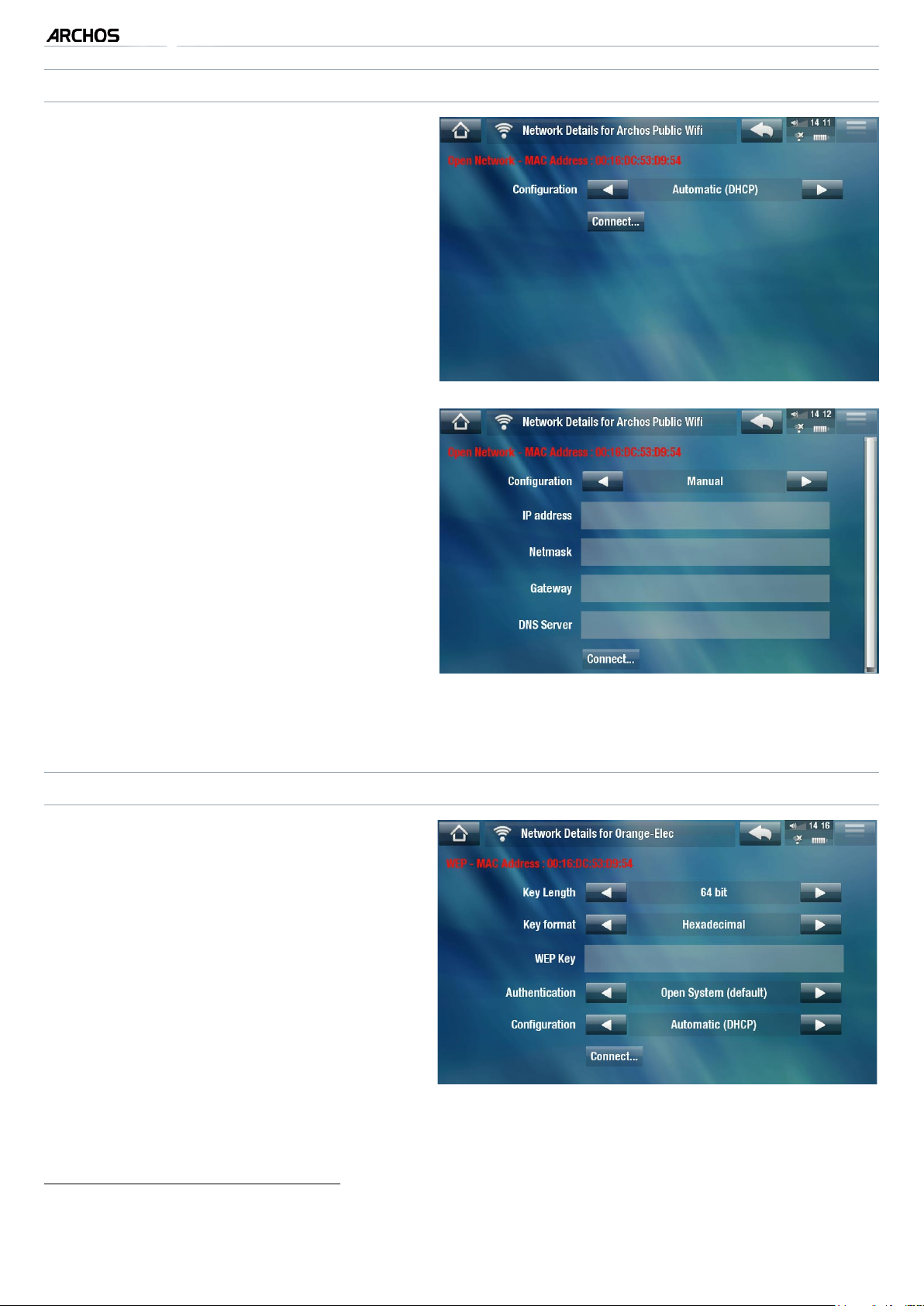
5, 5g & 7
REDES ABIERTAS
Las redes abiertas no requieren clave
•
MANUAL V3.0
de autenticación.
Si la red tiene la conguración auto-
•
mática activada (DHCP), sólo tiene
que pinchar en el botón Connect
[Conectar] y el ARCHOS se conec-
tará a esa red, siempre que la señal
sea lo sucientemente fuerte.
Si la red debe congurarse ma-
•
nualmente, utilice las echas izqda./dcha. para seleccionar Manual
en el parámetro Conguration
[Conguración].
CONEXIÓN A UNA RED WIFI/3G > P. 36
Aparecerán otros parámetros: la in-
•
formación necesaria puede obtenerse de la persona que gestiona la red.
Tras haber introducido toda la información, pinche en el botón Connect [Conectar] y el
ARCHOS se conectará a esa red, siempre que la señal sea lo sucientemente fuerte.
(
REDES PROTEGIDAS
Las redes protegidas requieren una cla-
•
CLAVE WEP, WPA O WPA2
)
ve de cifrado para conectarse a ellas.
Su dispositivo detectará automáti-
•
camente el tipo de clave (WEP, WPA
o WPA2) utilizado.
La restante información necesaria
•
puede obtenerse de la persona que
gestiona la red.
Deberá especicar los siguientes parámetros:
Key length [Longitud de clave] (sólo en redes WEP)
la clave de autenticación puede tener 10 (64 bits) o 26 caracteres de largo (128 bits).
-
Page 37
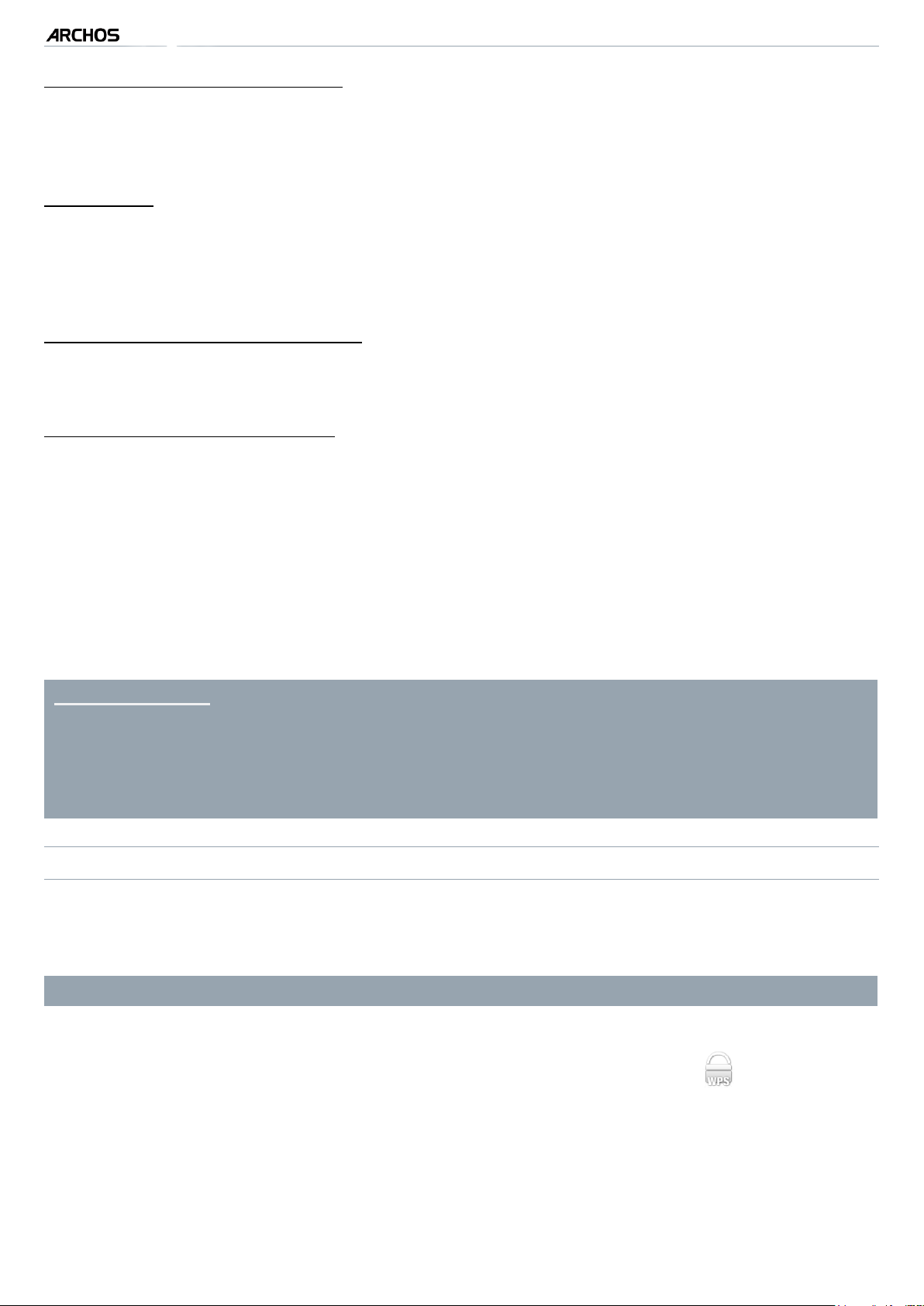
5, 5g & 7
MANUAL V3.0
CONEXIÓN A UNA RED WIFI/3G > P. 37
Key format [Formato de clave] (sólo en redes WEP)
en algunos casos, deberá cambiar el formato de clave para introducir un pase/contra-
-
seña (si su clave sólo incluye los caracteres 0-9 y A-F, probablemente se trate de una
clave hexadecimal).
Consulte la documentación relativa a su router WiFi o módem.
Key [Clave] (WEP o WPA)
teclee la clave de autenticación.
-
aparecerá el teclado virtual (véase:
-
teclee la clave y pinche en OK una vez terminado.
-
Utilización del teclado virtual
).
Authentication [Autenticación] (sólo en redes WEP)
el método de autenticación de red puede basarse en un Open System (default)
-
[Sistema abierto (defecto)] o una Shared Key [Clave compartida].
Conguration [Conguración]
puede ser Automatic (DHCP) [Automático (DHCP)] o Manual.
-
si es Automatic (DHCP) [Automático (DHCP)], no tendrá que introducir más in-
-
formación. Basta con pulsar el botón Connect [Conectar] y el ARCHOS se conec-
tará a esa red, siempre que la señal sea lo sucientemente fuerte.
si debe congurar la red manualmente, seleccione Manual. Aparecerán otros pará-
-
metros: la información necesaria puede obtenerse de la persona que gestiona la red.
Tras haber introducido toda la información, pulse el botón Connect [Conectar] y el
ARCHOS se conectará a esa red, siempre que la señal sea lo sucientemente fuerte.
Redes ltradas: Si la persona que gestiona la red sólo permite que se co-
necten determinados dispositivos (mediante ltrado de direcciones MAC),
notique a dicho gestor la dirección MAC de su ARCHOS. Para conocer su
dirección MAC, pinche en el menú Tools [Herramientas] en la pantalla principal, y luego en System [Sistema] y escoja System Info [Info sistema]. Véase:
Parámetros de información de sistema.
REDES WPS (CONFIGURACIÓN PROTEGIDA WIFI)
WPS es un estándar, empleado en algunos tipos de routers WiFi, que proporciona una
forma segura y sencilla de conectar dispositivos a una red WiFi.
No son compatibles las redes WPS que requieren la utilización de un código PIN.
En la lista de redes disponibles del ARCHOS, seleccione la red WPS a la que se de-
1.
see conectar (las redes WPS están representadas por este icono: ).
Aparecerá un mensaje en el que se le pedirá que pulse un botón del router. Pulse
2.
el correspondiente botón de “emparejamiento WPS” en su router WiFi (en caso
necesario, consulte la documentación de su router).
Pulse el botón OK del ARCHOS y éste empezará a comunicarse con su router WiFi
3.
para establecer una conexión.
Page 38

5, 5g & 7
MANUAL V3.0
CONEXIÓN A UNA RED WIFI/3G > P. 38
5g
La conexión 3G requerirá que in-
•
5.3 CONExIÓN 3g
troduzca el nombre del servidor,
autenticación e información proxy
que deberá facilitarle su proveedor
de telecomunicaciones.
Si el ARCHOS no puede conectarse
•
a la Wi-Fi, entonces a continuación,
éste automáticamente intentará
conectarse a la red de telefonía
móvil.
Si no puede realizar una conexión 3G, se intenta utilizar una conexión convencio-
•
nal 2G (que tendrá una velocidad más lenta). El tipo de su conexión se indicará en
la parte superior derecha de la pantalla.
Utilice Internet > Connection [Conexión] para visualizar la lista de redes WiFi y
•
3G disponibles. Utilice el menú para ltrar las redes por tipo (3G/WiFi). Ver
imagen.
Para modicar la conguración de la conexión de red, vaya a Tools [Herramientas]
•
> Settings [Conguración] > Connectivity [Conectividad]. Véase:
conectividad
.
Parámetros de
Page 39

5, 5g & 7
MANUAL V3.0
LAS CARACTERÍSTICAS DE INTERNET > P. 39
6. CaRaCTERÍsTICas DE
INTERNET
La primera vez que encienda el ARCHOS, el asistente para la instalación le ayudará
a congurar su conexión WiFi. Cada vez que ejecute una aplicación de Internet, el
ARCHOS intentará conectarse automáticamente a una red WiFi/3G.
6.1 avEgaCIÓN pOR la WEb
Utilice el plug-in Web Browser, diseñado especícamente para su ARCHOS,
para navegar por sitios web*, ver vídeos en sitios web de vídeos compartidos (como Dailymotion™), descargar contenido, etc. Para activar el
Navegador Web, necesita registrar su dispositivo.
*admite contenidos Flash™ y Javascript. No compatible con la máquina virtual Java.
LANZAMIENTO DEL NAVEGADOR WEB
En la pantalla principal, pinche en Internet y seleccione Web.
Si ya está conectado a una red, se abrirá el navegador web y podrá empezar a na-
•
vegar por Internet.
Si no está conectado a Internet, el ARCHOS intentará conectarse automática-
•
mente a una red WiFi/3G.
Observación: no todas las redes inalámbricas ofrecen acceso a Internet. Algunas
•
redes WiFi se limitan a unir varios ordenadores entre sí, pero sin ofrecer conexión
a Internet.
Si la hora y la fecha no son las correctas, puede que no consiga acceder a algunas páginas web (véase: Ajuste del reloj). Si elige ajustar el reloj automáticamente cuando el ARCHOS se conecte a una red WiFi/3G, deberá seleccionar
su país y ciudad/zona (véase: Conguración del idioma y región).
UTILIZACIÓN DEL NAVEGADOR WEB
Puede utilizar el navegador web para visitar sitios, ver vídeos en sitios de vídeos
•
compartidos (como Dailymotion™) o descargar contenido.
El navegador web funciona mediante "pestañas". Esto signica que puede tener
•
varias páginas abiertas al mismo tiempo, que aparecerán en la zona de pestañas,
en la esquina superior izquierda de la pantalla. Cuando se abren varias páginas,
basta con seleccionar una pestaña para acceder a la página que desee. Consulte la
sección siguiente.
Page 40

5, 5g & 7
CONTROLES DEL NAVEGADOR WEB (PANTALLA TÁCTIL)
Utilice un dedo para desplazarse vertical y horizontalmente por las páginas web.
•
MANUAL V3.0
LAS CARACTERÍSTICAS DE INTERNET > P. 40
Para abrir un enlace, sólo tiene que pinchar en él.
Para pasar de una pestaña a otra, pinche directamente en la pestaña a la que
•
quiera ir, en la esquina superior izquierda de la pantalla.
Para volver a la página anterior, pinche en
•
Para ver las opciones de menú disponibles, pinche en el icono Menú .
•
Cuando se muestran varias pestañas, pinche en para cerrar la pestaña actual
•
Para ir directamente a la pantalla principal, pinche en el icono Inicio .
•
OPCIONES DE MENÚ DEL NAVEGADOR EB
el icono Atrás .
Reload / Stop [Recargar / Detener]
detiene el cargado de la página en curso.
-
actualiza la página web activa (si ha terminado de cargarse).
-
Navigation [Navegación]
Forward [Avanzar]: va a la página siguiente por la que ya había navegado.
-
Back [Volver]: vuelve a la página anterior por la que ya había navegado.
-
Zoom
cambia la forma de visualización de una página web. Seleccione un modo de zoom.
-
Go to [Ir a]
Enter URL... [Introducir URL...]: permite introducir la dirección del sitio web que le
-
gustaría visitar. Introduzca la dirección con el teclado virtual (véase:
teclado virtual
). Seleccione OK para abrir el sitio web en la ventana actual, o selec-
Utilización del
cione Open in new tab [Abrir en pestaña nueva] para abrirlo en una nueva ventana.
Page 41

5, 5g & 7
Search... [Búsqueda]: permite introducir un término de búsqueda en uno de los
-
MANUAL V3.0
LAS CARACTERÍSTICAS DE INTERNET > P. 41
buscadores congurados. Introduzca las palabras clave con el teclado virtual (véase:
Utilización del teclado virtual
). Seleccione OK para abrir los resultados en la
ventana actual, o seleccione Open in new tab [Abrir en pestaña nueva] para abrirlos en una nueva ventana.
Favorites [Favoritos]
abre el administrador Favorites de [Favoritos]. Aquí puede añadir favoritos, cambiarlos de
-
nombre o borrarlos. Seleccione un favorito y utilice la opción de menú Open in new tab
[Abrir en pestaña nueva] para abrir la correspondiente página web en una nueva ventana.
Settings [Conguración]
abre la pantalla de parámetros del Web Browser [Navegador]. Aquí podrá decidir
-
si bloquea o no las ventanas emergentes, permite o no el contenido Flash™, borra
su historial de Internet y las cookies, etc.
Tenga en cuenta que algunos sitios web requieren plug-ins especícos o controles
Active X que puede que no funcionen en esta versión especial del navegador web.
6.2 REpRODUCCIÓN DE lOs aRChIvOs mUlTImEDIa
COmpaRTIDOs DE UN pC (UpNp)
Al conectarse a una red WiFi doméstica, el ARCHOS le ofrece la posibilidad de ver,
•
directamente en el dispositivo, los archivos multimedia compartidos (vídeos, música o fotos) guardados en la Biblioteca de Windows Media® de su PC.
Para que esto funcione, necesitará una conexión WiFi y el Reproductor de
•
Windows Media® 11 o superior instalado en su ordenador*.
Esto es especialmente útil cuando se tiene una gran biblioteca de música y vídeo
•
que no cabe por entero en el disco duro interno del ARCHOS.
El ARCHOS utiliza el estándar UPnP (Universal Plug-and-play) para transmitir los archi-
•
vos multimedia compartidos desde la Biblioteca de Windows Media® de su ordenador.
Transmisión de un vídeo compartido del ordenador y visualización en un TV
Page 42

5, 5g & 7
* Si no puede instalar el Reproductor de Windows Media® 11 o superior, puede
acceder y transmitir los archivos de su PC desde el Navegador de Archivos
del ARCHOS. Véase Navegación por otros ordenadores de la red.
MANUAL V3.0
LAS CARACTERÍSTICAS DE INTERNET > P. 42
USO COMPARTIDO CON EL REPRODUCTOR DE WINDOWS MEDIA
Conecte el ARCHOS a su red WiFi (véase
1.
a una red WiFi
Conecte su ordenador a la misma red WiFi e inicie
2.
).
Conexión
el Reproductor de Windows Media®, versión 11 o
superior.
Pinche en la pestaña Biblioteca y seleccione Uso
3.
compartido de multimedia
Active la casilla Compartir mi multimedia y haga
4.
clic en Aceptar. El icono de ARCHOS aparecerá en
la ventana, junto a un símbolo de advertencia*.
* ATENCIÓN: el icono del ARCHOS puede
tardar un par de minutos en aparecer en la
pantalla del ordenador si es la primera vez
que activa el uso compartido.
®
Seleccione el icono ARCHOS y pulse el botón Permitir.
5.
Para modicar los parámetros del uso compartido, haga clic en Conguración.
6.
Puede, por ejemplo, introducir un nombre para sus archivos multimedia compartidos, que luego aparecerá en su ARCHOS. Haga clic en Aceptar para guardar los
cambios.
Haga clic en Aceptar para cerrar la ventana Uso compartido de multimedia.
7.
Ya puede cerrar el Reproductor de Windows Media® y empezar a ver los archi-
8.
vos multimedia compartidos de su PC directamente en el ARCHOS (consulte la
sección siguiente).
REPRODUCCIÓN DE LOS ARCHIVOS MULTIMEDIA COMPARTIDOS EN EL ARCHOS
Su ordenador debe estar conectado a la misma red WiFi a la que se conectará el
ARCHOS. Asimismo, deberá haber congurado el uso compartido del Reproductor de
Windows Media® (consulte la sección anterior).
En el ARCHOS, entre en el modo Vídeo, Música o Fotos.
1.
Observará que el primer elemento de la lista son los archivos multimedia com-
2.
partidos: Network ‘UPnP’ [Red UPnP]. Abra este elemento para empezar a buscar
dispositivos y ordenadores que compartan archivos multimedia en la red WiFi.
Page 43

5, 5g & 7
En caso de haber introducido un nombre para estos archivos compartidos en el
3.
MANUAL V3.0
LAS CARACTERÍSTICAS DE INTERNET > P. 43
Reproductor de Windows Media®, aparecerá ese nombre. Ábralo y verá todos
sus vídeos, canciones y fotos compartidos.
Si está en modo Vídeo, ten-
•
drá acceso a todos los vídeos
guardados en la Biblioteca de
Windows Media® de su PC.
Del mismo modo, a partir del
•
modo Música o Fotos, tendrá
acceso a toda la música o fotos
guardadas en la Biblioteca de
Windows Media® de su PC.
Nota: Puede que tenga archivos de vídeo de una calidad muy alta que requieran una transferencia de datos WiFi a alta velocidad. Si el ARCHOS está lejos
del router WiFi, puede ocurrir que la velocidad de conexión no sea lo sucientemente alta, impidiendo la transmisión de algunos archivos de vídeo de su
PC al ARCHOS y al televisor.
6.3 El aRChOs mEDIa ClUb
El ARCHOS Media Club le permite descargar contenido multimedia directa-
•
mente desde su ARCHOS. A través de este portal tendrá acceso a contenidos de vídeo y música gratis, para alquilar o comprar. No necesita ordenador ya que el contenido se transmite directamente de Internet al ARCHOS.
Además, si conecta el ARCHOS a la DVR Station opcional podrá seleccionar su
•
contenido multimedia en línea directamente desde un televisor.
Para activar el ARCHOS Media Club, deberá registrar su producto en línea directa-
1.
mente en su ARCHOS, a través de la red WiFi/3G. También puede registrarlo en el
sitio web de ARCHOS (www.archos.com/register).
Asegúrese de haber congurado su ARCHOS para utilizar una red WiFi/3G (véase:
2.
Conexión a una red WiFi/3G
En la pantalla principal, seleccione ARCHOS Media Club y escoja una categoría.
3.
El ARCHOS se conectará a la WiFi/3G y podrá empezar a navegar por el contenido.
4.
Dependiendo de su velocidad de conexión, podrá empezar a reproducir el
vídeo/canción que ha comprado o alquilado mientras se está descargando.
Los vídeos y canciones que baje del ARCHOS Media Club se guardarán en las
carpetas “Video”[Vídeo]/“Music [Musica]”.
).
Page 44
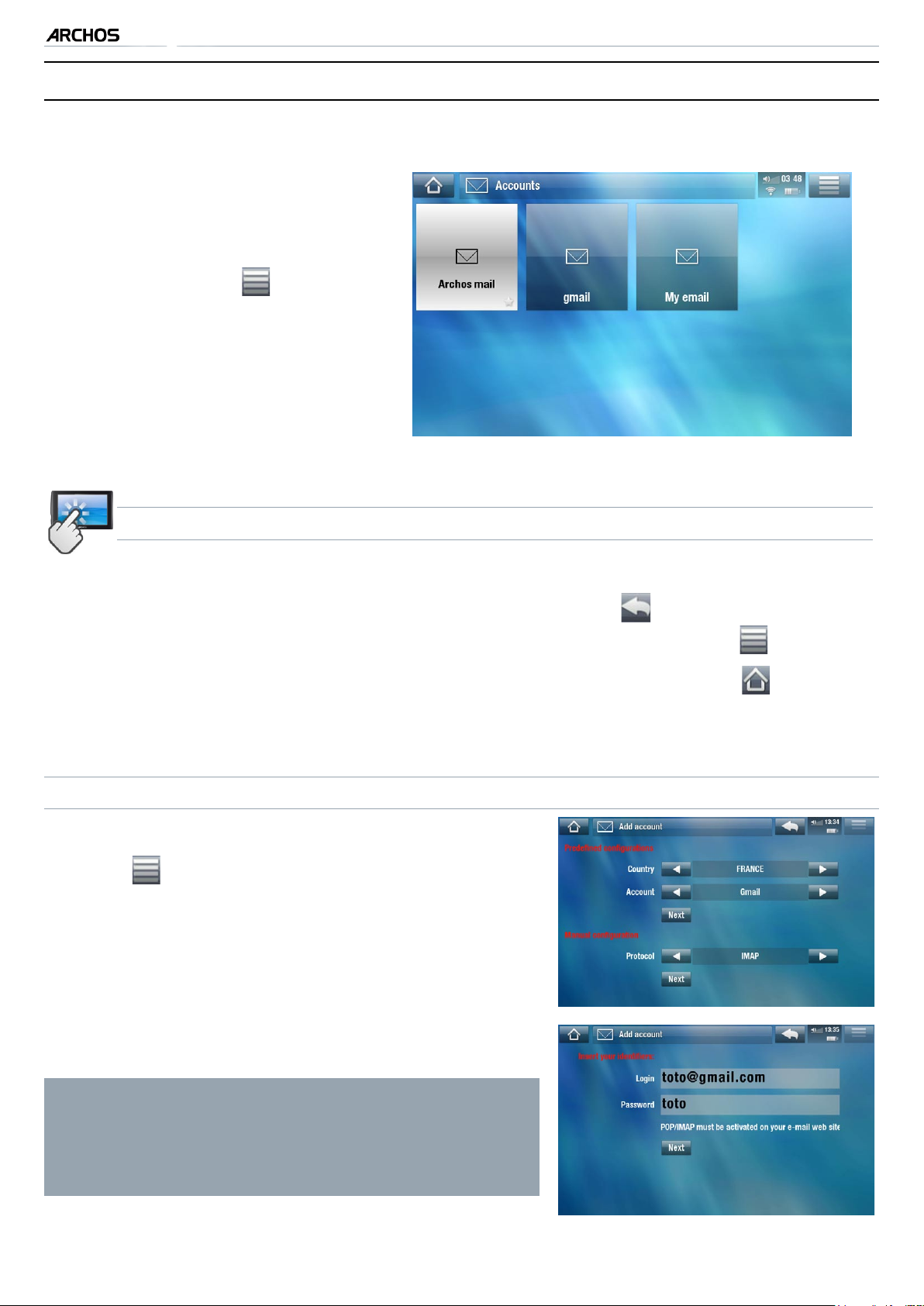
5, 5g & 7
MANUAL V3.0
LAS CARACTERÍSTICAS DE INTERNET > P. 44
6.4 CORREO ElECTRÓNICO
Esta aplicación de correo electrónico integrada, similar a las utilizadas en un orde-
•
nador normal, trabaja con cuentas de e-mail de tipo POP, POPS, IMAP e IMAPS.
En la pantalla principal, seleccione
•
Internet, y luego Email [Correo]. La
primera pantalla muestra las diferentes cuentas e-mail disponibles.
El icono de menú le permite:
crear una cuenta nueva
-
modicar los parámetros de
-
una cuenta existente
clasicar una cuenta como
-
favorita
borrar una cuenta
-
CONTROLES (PANTALLA TÁCTIL)
Utilice un dedo para desplazar la pantalla arriba y abajo.
•
Para volver a la página anterior, pinche en
•
Para ver las opciones de menú disponibles, pinche en el icono Menú .
•
Para ir directamente a la pantalla principal, pinche en el icono Inicio .
•
Para cubrir un campo, pinche en el campo e introduzca la información requerida
•
el icono Atrás .
con el teclado virtual
CREACIÓN DE UNA CUENTA
En la lista de cuentas, pinche en el icono de
1.
menú y seleccione New account [Nueva
cuenta].
Seleccione su país y tipo* de cuenta, y pulse
2.
Next [Siguiente].
Escriba su dirección de correo electrónico y
3.
contraseña, y pulse Next [Siguiente].
* Si su tipo de cuenta no aparece en las conguraciones predenidas, seleccione el proto-
colo de su cuenta y pulse “Siguiente”, en la
sección “Conguración Manual” de la pantalla (después pase al número 4).
Page 45

5, 5g & 7
La siguiente pantalla le permite denir manual-
4.
MANUAL V3.0
mente varios ajustes, si fuera necesario:
LAS CARACTERÍSTICAS DE INTERNET > P. 45
Account [Cuenta]:
•
establece
el nombre que
aparecerá en la lista de cuentas.
Auto-connect [Conexión automática]: selec-
•
ciónelo si quiere conectarse a Internet automáticamente cada vez que abra su cuenta.
Incoming server [Servidor entrada] (el servidor del correo entrante) / Outgoing
•
server [Servidor salida] (el servidor del correo saliente): puede encontrar estos
parámetros en la información de su cuenta de correo (por ejemplo, en Outlook:
Herramientas > Conguración de la cuenta o Cuentas de correo electrónico).
Other properties [Otras propiedades]: aquí podrá establecer su Nickname
-
[Alias] (el nombre que verá el destinatario), una Address [Dirección] preferida
a la que se enviarán las respuestas de los destinatarios, y una rma electrónica
Signature [Firma] que se introducirá automáticamente al nal de sus mensajes.
Email settings [Conguración email]:
•
Check for new messages [Comprobar mensajes(min)]: dene la frecuencia
-
con la que desea actualizar la bandeja de entrada de modo que pueda comprobar sus mensajes nuevos.
Download [Descargar]: señala la cantidad de datos descargados cada vez que
-
se actualiza la bandeja de entrada. Headers only [Sólo titulares]: se traducirá en
una mayor rapidez de actualización, pero se necesita una conexión a Internet
para leer el contenido de los mensajes nuevos. Full messages [Mensajes com-
pletos]: conlleva una actualización más larga, pero le permitirá leer el contenido
de sus mensajes más tarde, una vez se haya desconectado. Al congurar Full
messages [Mensajes completos], podrá denir un límite para el número de
mensajes descargados cada vez que se actualiza la bandeja de entrada.
Pinche en Save [Guardar] para crear la cuenta.
5.
LECTURA DE E-MAILS
En la lista de cuentas, pinche en la cuenta
•
que desee utilizar. Aparecerán, entonces,
todas las carpetas de su cuenta de correo.
El icono de menú le permitirá enviar
•
un nuevo e-mail, ordenar sus e-mails,
buscar un e-mail determinado con el teclado virtual, etc.
Page 46

5, 5g & 7
Mientras lee un e-mail, puede utilizar los di-
•
MANUAL V3.0
ferentes iconos para añadir información a un
contacto nuevo o a uno ya existente ( ),
guardar un archivo adjunto ( ), etc. Si el archivo adjunto es legible por el ARCHOS, podrá
abrirlo directamente desde el propio e-mail
pulsando sobre su icono dedicado (ver círculo
rojo en la imagen).
Si ha recibido un complejo mensaje HTML
•
(conteniendo imágenes, diferentes tipos de
letra, etc.), el ARCHOS lo mostrará automáticamente.
Si es necesario, puede ir al menú y elegir
•
para abrirlo utilizando el Navegador Web.
LAS CARACTERÍSTICAS DE INTERNET > P. 46
ESCRITURA DE E-MAILS
En la lista de e-mails o mientras está
•
leyendo un e-mail, pinche en el icono de
menú , seleccione Write [Escribir] y
escoja un método de envío (New messa-
ge [Mensaje nuevo], Reply [Responder],
Reply all [Resp. a todos], Forward
[Reenviar]).
Para insertar una copia (Cc) o una copia
•
oculta (Bcc), pinche en el botón To [Para].
Utilice los diferentes iconos para buscar una dirección en su lista de contactos
•
mediante el teclado virtual ( ), adjuntar un archivo a su mensaje o quitar/añadir
una dirección/pieza adjunta (botones +/-).
Pinche en Send [Enviar] cuando haya terminado de escribir su mensaje.
•
Si usted tiene dicultades en el envío y/o recepción de mensajes de correo electrónico, compruebe cuidadosamente para asegurarse de que está utilizando la
misma conguración que para sus otros programas de correo electrónico. Para
más información acerca de cómo congurar su cuenta personal de correo elec-
trónico, póngase en contacto con su proveedor de correo electrónico.
6.5 CONTaCTOs
Este menú le permite gestionar sus contactos. Podrá:
•
Añadir información sobre un determinado contacto
-
Importar y exportar su lista de contactos a (o desde) un ordenador
-
Enviar un mensaje a un contacto en particular
-
Page 47

5, 5g & 7
•
En la pantalla principal, seleccione Internet, y luego Contacts [Contactos]. La pri-
MANUAL V3.0
LAS CARACTERÍSTICAS DE INTERNET > P. 47
mera pantalla mostrará su lista de contactos. El icono de menú le permite:
-
crear, modicar y borrar un contacto
-
enviar un e-mail a un contacto
-
buscar un determinado contacto mediante el teclado virtual
-
ordenar los contactos
-
exportar/importar la vCard* de sus contactos a (o desde) un ordenador
* Admite el formato .vcf
5g
•
Desde la pantalla de Inicio, seleccione Internet, luego SMS.
•
Tiene la posibilidad de leer y enviar mensajes SMS utilizando la tarjeta SIM del teléfono.
Consulte el contrato con su proveedor de telefonía para tener información a cerca de la utilización y coste.
6.6 mENsajEs sms
6.7 vER TElEvIsIÓN pOR INTERNET
Para poder ver los numerosos canales de TV por Internet directamente en el ARCHOS,
deberá registrar su dispositivo.
En la pantalla principal, pinche en TV, y
1.
escoja Web TV
Si su dispositivo no está conectado a
2.
Internet, intentará establecer una conexión.
[TV Internet]
.
La interfaz Web TV [TV Internet]
3.
está organizada por categorías, como
Location [Lugar], Genre [Género],
Favorites [Favoritos], etc. Desplácese
por ellas hasta encontrar el canal que
desea sintonizar.
Para obtener más información sobre cómo conectarse a Internet, consulte:
Conexión a una red WiFi/3G
Page 48

5, 5g & 7
El canal de TV seleccionado se abrirá en
4.
MANUAL V3.0
el reproductor de vídeo. Si selecciona el
icono de menú aparecerán diversas
opciones:
Info [Información]: muestra informa-
-
ción relativa al canal de televisión.
Format [Formato]: cambia la forma
-
en que se visualizará la imagen
Add to favorites / Remove favorite [Añadir a favoritos / Quitar favorito]: añade
-
el canal de TV por Internet actual como favorito (o lo elimina de los favoritos).
Sound [Sonido]: muestra la pantalla de parámetros Sound de [Sonido]
-
(véase:
Parámetros de sonido
).
LAS CARACTERÍSTICAS DE INTERNET > P. 48
6.8 EsCUChaR EmIsORas DE RaDIO pOR INTERNET
Para poder escuchar las miles de emisoras de radio por Internet y podcasts de todo el
mundo, deberá registrar su dispositivo.
En la pantalla principal, pinche en Play
1.
[Reproducir], y escoja Web Radio [Radio
Internet].
Si su dispositivo no está conectado a
2.
Internet, intentará establecer una conexión.
La interfaz Web Radio [Radio Internet] está
3.
organizada por categorías, como Location
[Lugar], Genre [Género], Most Popular
Stations [Emisoras más populares], etc.
Desplácese por ellas hasta encontrar la emisora de radio o podcast que desee escuchar.
Para obtener más información sobre cómo conectarse a Internet, consulte:
Conexión a una red WiFi/3G.
La emisora de radio o podcast seleccionada se abrirá en el reproductor de música.
4.
Si selecciona el icono de menú aparecerán diversas opciones:
Info [Información]: para ver la información relativa a la emisora de radio/podcast.
-
Add to favorites / remove favorite [Añadir a favoritos / Quitar favorito]: aña-
-
de la radio web actual como favorita (o la elimina de los favoritos).
Sound [Sonido]: muestra la pantalla de parámetros Sound de [Sonido] (véase:
-
Parámetros de sonido
).
Page 49

5, 5g & 7
O R D E NA D O R
E N C E N D I D O
MANUAL V3.0
TRANSFERENCIA DE ARCHIVOS > P. 49
6. TRaNsfERENCIa DE aRChI-
vOs
7.1 CONExIÓN DEl aRChOs a UN ORDENaDOR
Enchufe el cable ARCHOS USB al ARCHOS.
1.
Enchufe el conector USB del cable a su ordenador.
2.
USB
2
El ARCHOS le preguntará si desea cargar la batería o conectarlo. Escoja la opción
3.
de conexión.
El icono ARCHOS aparecerá en la pantalla de su ordenador. El ARCHOS inicia la
4.
carga y usted puede empezar a transferir archivos al mismo.
▲ ▲
1
Si no tiene el Reproductor de Windows Media® 10 o superior instalado en su ordenador, el ARCHOS le preguntará si desea cargar su batería o conectarlo como dispositivo de almacenamiento masivo (disco duro). Escoja la opción de conexión.
Page 50

5, 5g & 7
MANUAL V3.0
TRANSFERENCIA DE ARCHIVOS > P. 50
7.2 TRaNsfERENCIa DE aRChIvOs al aRChOs
Para transferir archivos al ARCHOS dispone de dos métodos principales:
Copiar los archivos multimedia (vídeos, música, fotos) con el Reproductor de
1.
Windows Media® 10 o superior*:
* Para mejorar el rendimiento, recomendamos actualizar la versión con el
Reproductor de Windows Media® 11 o superior.
El botón Sincronizar del Reproductor de Windows Media® funciona en una sola dirección, insertando archivos de vídeo, música y fotos en el ARCHOS. Así, puede llevar en el ARCHOS el
mismo contenido digital que tiene en la biblioteca del Reproductor de Windows Media®.
Conecte el ARCHOS a su ordenador. Véase
1.
ordenador
En el ordenador, inicie el Reproductor de Windows Media®.
2.
Seleccione la pestaña Sincronizar.
3.
Escoja los archivos multimedia que desee transferir.
4.
Haga clic en el botón Iniciar sincronización.
5.
Los vídeos, canciones y fotos seleccionados se copiarán directamente
6.
.
Conexión del ARCHOS a un
en la carpeta correspondiente Video, Music o Pictures del ARCHOS.
Consulte la sección de ayuda de su Reproductor de Windows Media® para obtener más información.
El segundo método consiste en utilizar el Explorador de Windows® para copiar y pe-
2.
gar los archivos del ordenador en las carpetas Video, Music o Pictures del ARCHOS.
No se pueden copiar en el ARCHOS archivos de más de 2 GB, dadas las limitaciones del sistema de archivos FAT32. Para usuarios avanzados: en los modos de conexión PC Hard Drive [Disco duro] (modos 2 y 3), el tamaño máximo
es de 2 GB para archivos .AVI y de 4 GB para cualquier otro tipo de archivos.
Véase: Parámetros de almacenamiento.
7.3 DEsCONExIÓN
Al desconectar el ARCHOS de un ordenador, el dispositivo actualiza automáticamente la ARCLibrary (salvo en modo 2 USB "Disco duro"), de forma que
los archivos multimedia que acaba de copiar aparecerán en las Bibliotecas de
Música y Fotos.
Windows® XP o superior y WMP10 o superior
Compruebe que no se estén transriendo datos entre el ARCHOS y el ordenador.
•
Ya puede desenchufar el cable USB del ARCHOS y/o del ordenador.
•
Page 51
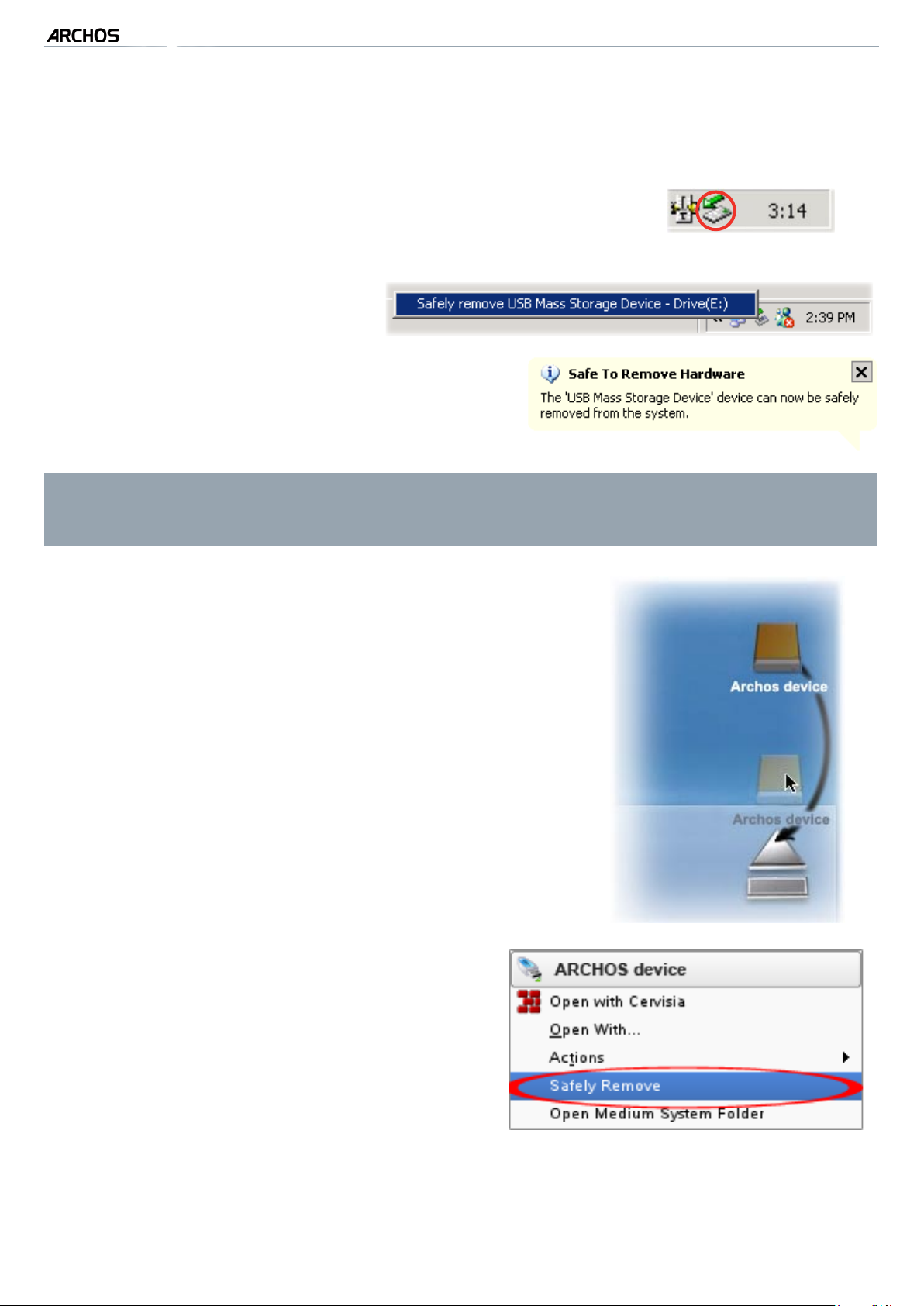
5, 5g & 7
MANUAL V3.0
TRANSFERENCIA DE ARCHIVOS > P. 51
Windows® 2000 o Me
¡ANTES DE TIRAR DEL CABLE, DESMONTE EL DISPOSITIVO! Deberá quitar/desmontar
el ARCHOS del ordenador antes de desconectar el cable USB para evitar pérdidas de
datos o el bloqueo del sistema.
Una vez terminadas todas las transferencias, haga clic
•
en el icono "quitar hardware con seguridad" de la bandeja de sistema, al lado del reloj.
Haga clic en el mensaje "quitar
•
de forma segura".
Aparecerá una ventana emergente indicándole
•
que ya puede desconectar el dispositivo de forma
segura*. Ya puede desenchufar, de forma segura,
el cable USB del ARCHOS y/o del ordenador.
* Si aparece un mensaje advirtiendo que no puede quitar el dispositivo, cierre
cualquier programa informático que pueda estar utilizando datos en el dispositivo, como por ejemplo reproductores multimedia o el Explorador de Windows®.
Mac® OS X
¡ANTES DE TIRAR DEL CABLE, DESMONTE EL DISPOSITIVO!
Deberá quitar/desmontar el ARCHOS del ordenador
antes de desconectar el cable USB para evitar pérdidas
de datos o el bloqueo del sistema.
En el escritorio, arrastre el icono del ARCHOS hacia la pa-
•
pelera, que se convertirá en una gran echa de expulsión.
Coloque el icono en este símbolo de expulsión: el
•
disco duro ARCHOS desaparecerá del escritorio.
Ya puede desenchufar, de forma segura, el cable
•
USB del ARCHOS y/o del ordenador.
Linux
¡ANTES DE TIRAR DEL CABLE, DESMONTE EL
DISPOSITIVO!
Deberá quitar/desmontar el ARCHOS del ordenador antes de desconectar el cable USB para evitar
pérdidas de datos o el bloqueo del sistema.
•
En el ordenador, haga clic con el botón derecho en el icono ARCHOS y luego seleccione “Safely Remove”.
•
Espere hasta que el icono ARCHOS desparezca y desenchufe, de forma segura, el
cable USB del ARCHOS y/o del ordenador.
Page 52

5, 5g & 7
MANUAL V3.0
TRANSFERENCIA DE ARCHIVOS > P. 52
5g
Gracias al puerto USB antrión, puede conectar dispositivos compatibles USB al
•
7.4 CONExIÓN Usb aNfITRIÓN
ARCHOS para transferir archivos o imágenes a su dispositivo Archos.
Estos accesorios externos pueden ser dispositivos de almacenamiento masivo
•
(MSC) como cámaras digitales, lectores de tarjetas o discos duros externos, o cámaras digitales que utilicen el Protocolo de Transferencia de Imágenes (PTP).
Verique la información del fabricante para saber si su dispositivo es MSC o PTP.
•
PARA CONECTAR EL ARCHOS A UN DISPOSITIVO USB:
Encienda su dispositivo ARCHOS.
1.
Conecte el cable host USB facilitado a su ARCHOS.
2.
Conecte el dispositivo USB externo (utilice un cable USB estándar si es necesario)
3.
al otro extremo del cable host USB facilitado.
En su caso, encienda el dispositivo USB externo (consulte la documentación de su
4.
dispositivo USB).
Se abrirá un navegador de doble ventana en el ARCHOS: el dispositivo USB exter-
5.
no aparecerá en el panel izquierdo, y el disco duro del ARCHOS en el derecho.
Siga las instrucciones de la sección
6.
Copiar y desplazar archivos y carpetas
para
copiar sus archivos o imágenes en el ARCHOS.
PARA DESCONECTARLO:
Asegúrese de que no se está realizando ninguna transferencia, seleccione Remove
safely [Eliminar con seguridad...] (desde el menú de la pantalla de Inicio), y simple-
mente saque el cable USB del extremo.
Nota: no siempre podrá copiar archivos del ARCHOS a su dispositivo USB
externo.
Page 53

5, 5g & 7
MANUAL V3.0
PARÁMETROS PRINCIPALES > P. 53
8. paRámETROs pRINCIpalEs
En la pantalla principal, pinche en Tools [Herramientas], seleccione
Settings [Conguración] y luego escoja un parámetro para abrir su co-
rrespondiente pantalla.
UTILIZACIÓN DE LA PANTALLA TÁCTIL
Una vez en la pantalla de parámetros deseada:
pinche en un parámetro para resaltarlo.
•
pinche en las echas izqda./dcha. para seleccionar el valor que desee.
•
cuando sea posible, desplácese por la pantalla arriba y abajo con un dedo para ir
•
descubriendo los diferentes valores del parámetro.
una vez realizados los ajustes, pinche en el icono Atrás para volver a la lista de
•
parámetros, o pinche en el icono Inicio para ir directamente a la pantalla principal. Los cambios se guardarán al instante.
8.1 paRámETROs DE sONIDO
En esta pantalla, podrá ajustar los parámetros de sonido de su ARCHOS
como mejor le convenga.
Touch-Screen Calibration [Calibrar
pantalla táctil]
ON / OFF: activa/desactiva el so-
-
nido de la pantalla táctil.
Built-in Speaker [Altavoz integrado]
ON / OFF: el altavoz integrado permanece encendido o apagado, independiente-
-
mente de si están conectados o no los auriculares.
Automatic [Automático]: el altavoz integrado se desactiva automáticamente al
-
conectar los auriculares o el periférico opcional DVR Station.
Audio Output [Salida de audio]
establece si la señal de audio se envía a través del puerto Analog Line-Out
-
[Analógico], HDMI* o SPDIF*.
* Conectado a una DVR Station.
Page 54

5, 5g & 7
MANUAL V3.0
PARÁMETROS PRINCIPALES > P. 54
Preset [Presintonía]
para seleccionar rápidamente un perl de sonido.
-
Set Equalizer [Ajustar ecualizador]
permite usar un perl de sonido personalizado. Seleccione esta opción para entrar
-
en la pantalla del ecualizador (consulte la sección siguiente).
Balance (no disponible con el modo de salida HDMI)
permite la búsqueda de un equilibrio entre los canales estéreo izquierdo y derecho.
-
Reset [Restablecer]
restablece los parámetros de sonido a sus valores por defecto.
-
PANTALLA DEL ECUALIZADOR
El ARCHOS dispone de un ecualiza-
•
dor de 5 bandas.
Seleccione una banda (grave, medio gra-
•
ve, medio, medio agudo o agudo) para
resaltarla, luego use las echas arriba/
abajo para cambiar el nivel de mejora
de estos intervalos de frecuencia.
Se recomienda cambiar estos parámetros escuchando música, para
así poder apreciar las variaciones
en el sonido.
8.2 paRámETROs DE paNTalla
LCD Backlight [Retroiluminación]
ajusta el nivel de retroiluminación de la pantalla integrada.
-
Page 55

5, 5g & 7
MANUAL V3.0
PARÁMETROS PRINCIPALES > P. 55
5
-
Brightness [Brillo] / Contrast [Contraste]
use los controles deslizantes para ajustar los parámetros de visualización de la
pantalla integrada (contraste y brillo).
también puede restablecer los parámetros de pantalla a sus valores predetermina-
-
dos (botón Reset [Restablecer]).
Touch-Screen Calibration [Calibrar pantalla táctil]
Si la pantalla táctil no funciona correctamente, pulse este botón y siga las instrucciones en pantalla.
Si esto no funcionara o no pudiera acceder a los parámetros de la pantalla
táctil, pruebe a forzar la calibración de la pantalla táctil (véase: Recuperación
del sistema).
8.3 CONfIgURaCIÓN Tv
Sólo aparecerá si el ARCHOS está conectado a la DVR Station, al Mini Dock o
al Battery Dock.
TV Connection [Conexión TV]
al conectar el ARCHOS a la DVR Station opcional (disponible en www.archos.com
-
o en el Media Club), deberá seleccionar el tipo de salida de vídeo (Composite
[Compuesto], S-Video, RGB, Component [Componente] o HDMI), dependiendo
de cómo haya conectado la DVR Station al televisor.
Resolution [Resolución]*
-
seleccione la resolución que mejor se adapte a su TV: VGA 4/3 (640x480 60Hz), 480p
16/9 (720x480 60Hz), 576p 16/9 (720x576 50Hz) o 720p 16/9 (1280x720 50Hz).
* Este parámetro sólo aparece si en el modo de conexión TV ha seleccionado
“HDMI”.
Page 56
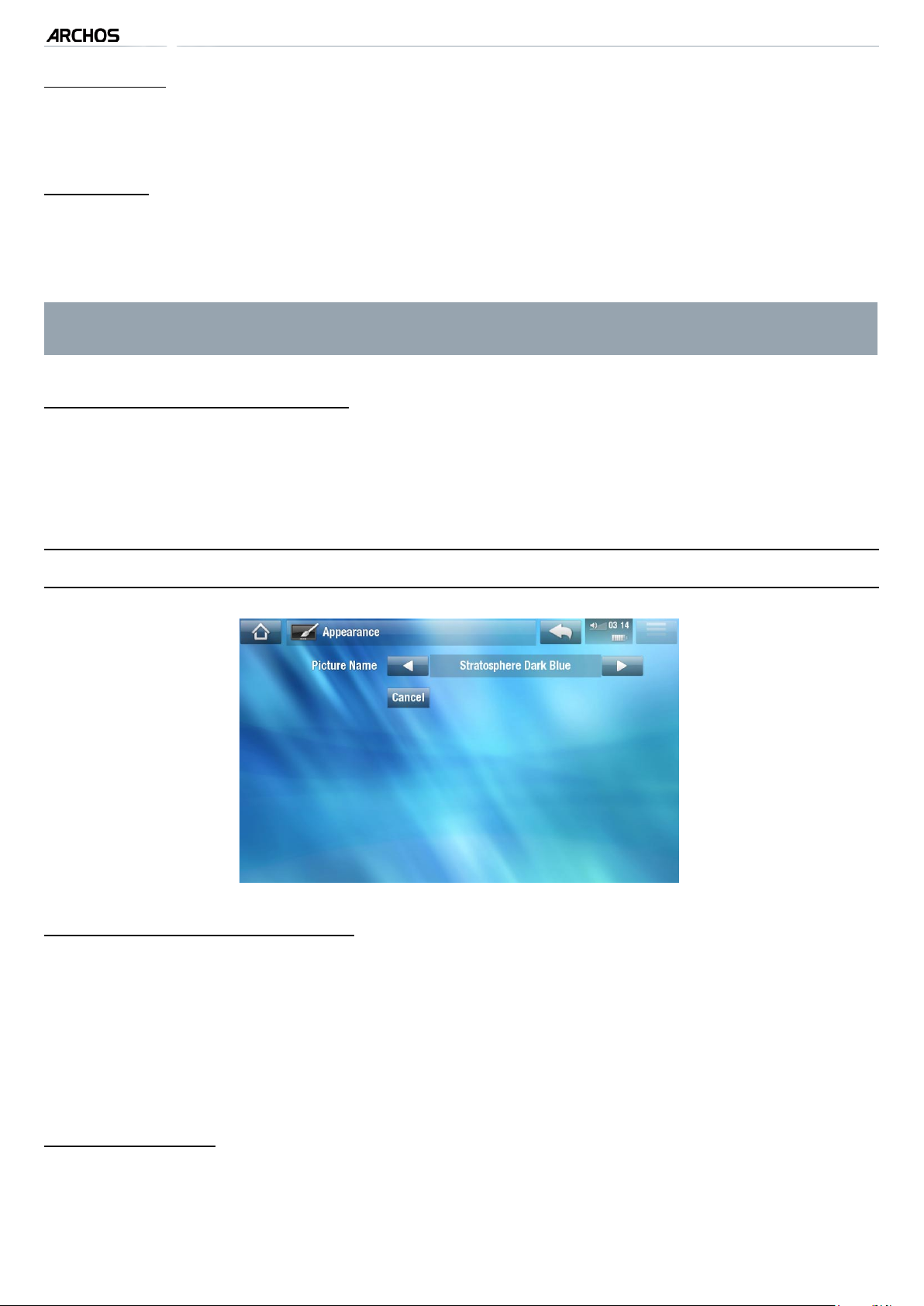
5, 5g & 7
MANUAL V3.0
PARÁMETROS PRINCIPALES > P. 56
TV Standard [Estándar TV]**
elija entre los sistemas NTSC (USA) [NTSC (EE.UU.)] y PAL (Europe) [PAL
-
(Europa)] (seleccione el que sea compatible con la televisión de su país).
TV Format [Formato TV]**
4:3 o 16:9 - el formato utilizado por su televisor para visualizar imágenes.
-
la opción Wide screen [Pantalla completa] aparece cuando en el parámetro TV
-
standard [Estándar TV] selecciona PAL (Europe) [PAL (Europa)].
** Estos parámetros no aparecen si en el modo de conexión TV ha seleccionado “HDMI”.
Audio Output [Salida de audio]
establece si la señal de audio se envía a través del modo Analog Line-Out
-
[Analógico], HDMI o SPDIF, dependiendo de cómo haya conectado el ARCHOS a
su televisor.
8.4 paRámETROs DE pREsENTaCIÓN vIsUal
Picture name [Nombre imagen]
le permite escoger un fondo de pantalla para su ARCHOS. El fondo puede ser una
-
imagen o un vídeo. Seleccione None [Ninguno] si no quiere ninguna imagen o
vídeo de fondo.
Puede escoger entre todos los fondos predeterminados o imágenes que haya
-
guardado previamente como fondos de pantalla.
También puede escoger la imagen que actuará de fondo en los modos Foto y Vídeo.
-
Cancel [Cancelar]
pulse este botón para descartar cualquier cambio que hubiera realizado en esta pantalla.
-
Page 57

5, 5g & 7
MANUAL V3.0
PARÁMETROS PRINCIPALES > P. 57
8.5 CONfIgURaCIÓN DEl IDIOma y la REgIÓN
Language [Idioma]
seleccione un idioma.
-
visite www.archos.com para comprobar la disponibilidad de otros idiomas. Se
-
van incluyendo nuevos idiomas en el software a medida que están disponibles.
Consulte
Actualización del software
.
Select location [Selecc. ubicación]
si el reloj está ajustado en Automatic [Automático] (véase
-
cione su Country [País] y City/Zone [Ciudad/Zona].
WiFi Region [Región WiFi]
se congura automáticamente, dependiendo de la ubicación seleccionada.
-
Ajuste del reloj
), selec-
8.6 paRámETROs DE CONTROl DE TElEvIsIÓN
Son instrucciones que deberá dar al emisor de infrarrojos (IR) de la DVR Station
•
para poder comunicarse con un sintonizador. De esta forma, podrá programar grabaciones fácilmente a través de la Guía de Programas TV de ARCHOS (EPG).
Consulte el manual de la DVR Station opcional.
•
8.7 ajUsTE DEl RElOj
Page 58

5, 5g & 7
Si utiliza la DVR Station opcional para programar grabaciones de vídeo de su sistema de televisión, asegúrese de que la hora y la fecha estén ajustadas correctamente.
MANUAL V3.0
PARÁMETROS PRINCIPALES > P. 58
Display on Standby [Pantalla en standby]
Enabled [Activado]: cuando el dispositivo está
-
alimentado por una fuente externa y la retroiluminación está apagada, al pinchar en la pantalla
táctil o pulsar un botón aparecerá la hora actual
y la hora programada para la alarma (esquina
inferior derecha). Esta información se mantendrá
en pantalla unos segundos.
Mientras se muestra la hora, si vuelve a pinchar en la pantalla táctil o pulsar un
-
botón irá a la pantalla principal del ARCHOS.
Time Format [Formato tiempo]
escoja entre el formato de 12 y 24 horas.
-
Time setting [Cong. hora]
Automatic [Automático]: seleccione este parámetro si desea ajustar el reloj au-
-
tomáticamente al conectar el ARCHOS a una red WiFi/3G. Deberá seleccionar su
ubicación en la pantalla de parámetros Language and Region [Idioma y Región]
(véase:
Manual: sirve para ajustar la hora y fecha actuales manualmente. Aparecerán los
-
Conguración del idioma y región
).
siguientes parámetros: “Hour [Hora], Minute [Minuto], Year [Año], Month [Mes] y
Day [Día].
Synchronize now [Sincronizar ahora]
si en Time setting [Cong. hora] ha seleccionado Automatic [Automático], use
-
este botón para ajustar el reloj automáticamente a través de la red WiFi/3G.
para que esto funcione, el ARCHOS debe estar conectado a una red WiFi/3G.
-
ATENCIÓN: Si la hora y la fecha no son las correctas, puede que no consiga
acceder a algunas páginas web.
Hour [Hora], Minute [Minuto], Year [Año], Month [Mes], Day [Día]
permiten ajustar manualmente la hora y fecha actuales.
-
Page 59

5, 5g & 7
MANUAL V3.0
PARÁMETROS PRINCIPALES > P. 59
8.8 ajUsTE DE la alaRma
En Alarm Clock [Alarma], escoja On [Activada] (para desactivar la alarma, selec-
•
cione Off [Desactivada])
Aparecerán los siguientes parámetros:
•
Hour [Hora], Minute [Minuto]: sirven para programar la hora exacta en que se
-
activará la alarma.
Recurrent Alarm [Alarma recurrente]: elija “on” si quiere que la alarma se ac-
-
tive todos los días a la misma hora.
Alarm File [Archivo]: nombre del archivo que se reproducirá cuando suene la
-
alarma.
Change Alarm File [Cambiar archivo]: sirve para escoger un nuevo archivo
-
para la alarma. Puede escoger un vídeo, una canción, una radio web o un canal de TV por Internet.
Al cerrar la ventana, verá un nuevo símbolo en la barra de estado superior, a la
•
izquierda del icono de volumen, indicando que el despertador ha sido activado.
ATENCIÓN: cuando el despertador esté activado, el dispositivo siempre se
apagará por completo cada vez que pulse el botón de encendido (el modo
suspensión se desactivará), lo que da lugar a una inicio más largo.
8.9 paRámETROs DE alImENTaCIÓN
Ajuste estos parámetros para aho-
•
rrar energía y así prolongar la duración y autonomía de la batería.
Puede ajustar estos parámetros
•
tanto si utiliza la batería como con
el dispositivo enchufado a la red
(cuando el ARCHOS está conectado a otro dispositivo alimentado).
Page 60

5, 5g & 7
El ARCHOS consumirá más energía cuanto más altos sean los valores seleccionados para estos parámetros. En el funcionamiento con batería, se recomienda seleccionar los valores más bajos para ahorrar energía.
MANUAL V3.0
PARÁMETROS PRINCIPALES > P. 60
Device Full Power Off [Desconexión completa dispos.]
Si no piensa utilizar el ARCHOS durante algún tiempo, use este botón para apa-
-
garlo por completo. Evitará, así, cualquier consumo de batería.
También puede apagar el dispositivo completamente manteniendo pulsado el
-
botón Power hasta que aparezca el segundo mensaje de “cierre”*. Consulte la
Descripción del ARCHOS.
* Recuerde que si suelta el botón Power durante el primer mensaje de "cierre",
el dispositivo seguirá utilizando una pequeña cantidad de energía de batería,
que le servirá para poder encenderse rápidamente.
BATTERY OPERATION [FUNCION. CON BATERÍA]
Power Off [Apagado]
tiempo de inactividad antes de que el dispositivo se apague.
-
el dispositivo no se apagará durante una presentación de imágenes, durante la re-
-
producción o grabación de audio/vídeo o cuando está conectado a través del USB.
Backlight Off [Retroiluminación]
tiempo de inactividad antes de que la pantalla LCD se desactive.
-
si está reproduciendo un vídeo, viendo una presentación de imágenes o navegan-
-
do por Internet, la pantalla no se desactivará.
Web Browser [Navegador web]
Normal Power Off [Desconexión normal]: mientras navega por la red, el ARCHOS
-
se apagará de acuerdo con el valor seleccionado en el parámetro Power Off
[Apagado].
Prevents Power Off [Impide la desconexión]: mientras esté navegando por la red,
-
el ARCHOS no se apagará automáticamente aunque usted no realice ninguna
acción.
POWER SUPPLY OPERATION [ALIMENTACIÓN EXTERNA]
Standby [Espera]
tiempo de inactividad antes de que el ARCHOS entre en modo Standby (espera).
-
el sistema no activará el modo Standby durante una presentación de imágenes,
-
durante la reproducción o grabación de audio/vídeo o cuando está conectado a
través del USB.
Page 61

5, 5g & 7
MANUAL V3.0
PARÁMETROS PRINCIPALES > P. 61
Backlight Off [Retroiluminación]
tiempo de inactividad antes de que la pantalla LCD se desactive.
-
si está reproduciendo un vídeo o viendo una presentación de imágenes, la panta-
-
lla no se desactivará.
Web Browser [Navegador web]
Normal Standby [Standby normal]: mientras navega por la red, el ARCHOS entra-
-
rá en modo Standby (espera) de acuerdo con el valor seleccionado en el parámetro Standby.
Prevents Standby [Impide el standby]: el sistema nunca entrará en modo
-
Standby mientras navega por la web.
8.10 paRámETROs DE almaCENamIENTO
Free Storage Space [Espacio libre almac.]
muestra el espacio libre del disco duro.
-
Nota: para indicar el número de gigabytes se utiliza el código de notación binario (1 KB = 1024 bytes). Así, cada GB indicado representa aproximadamente
1,07 gigabytes (decimal). El formateo del disco también ocupa lugar.
USB preference [Preferencia USB] (para usuarios avanzados)
Se utilizará su modo de conexión favorito cada vez que conecte el ARCHOS a un
-
ordenador. El modo de conexión determina la forma de interactuar de su dispositivo con el ordenador:
Modo 1: Windows Media Device [Dispositivo Windows]: Recomendado para
-
usuarios del Reproductor de Windows Media® (WMP) versión 10 o superior. En
este modo, el ARCHOS utiliza el Protocolo de Transferencia de Medios (MTP).
Permite recargar el ARCHOS y transferir archivos al mismo tiempo.
permanecerá bloqueado sólo cuando se abra en el Explorador de Windows®.
El ARCHOS
Podrá
sincronizar automáticamente su biblioteca multimedia cada vez que conecte el
ARCHOS a su ordenador. Al nalizar la transferencia de archivos, desenchufe el
cable del ARCHOS y el dispositivo actualizará automáticamente la ARCLibrary
(Bibliotecas de Música/Fotos).
Page 62

5, 5g & 7
Modo 2: PC Hard Drive [Disco duro]: Recomendado para usuarios de Windows®
-
MANUAL V3.0
PARÁMETROS PRINCIPALES > P. 62
XP con el Reproductor de Windows Media® 9, Windows® 2000, Me, Mac® OS X
o Linux. El ARCHOS le preguntará si desea cargar la batería o conectarlo como
dispositivo de almacenamiento masivo (disco duro). Escoja conectarlo como dispositivo de almacenamiento masivo (disco duro externo). Durante la conexión al
ordenador, el ARCHOS permanecerá bloqueado. Desconexión: una vez terminada la transferencia de archivos, desmonte de forma segura el ARCHOS (consulte:
Desconexión
) y su dispositivo hará una rápida actualización de la ARCLibrary
(Bibliotecas de Música/Fotos). Puede que no indexe todos los archivos.
Modo 3: PC Hard Drive (auto-ARCLib) [Disco duro (auto-ARCLib)]: Igual que en
-
el modo 2, pero con una actualización completa de la ARCLibrary (Bibliotecas de
Música/Fotos) en el momento de la desconexión.
Update ARCLibrary [Actualizar ARCLibrary]
Sólo disponible cuando en USB Preference [Preferencia USB] ha seleccionado PC
-
Hard Drive [Disco duro] (modo 2).
Este modo USB únicamente efectúa una rápida actualización de la ARCLibrary
-
(Bibliotecas de Música/Fotos). Use el botón Update ARCLibrary [Actualizar
ARCLibrary] para una actualización completa de la ARCLibrary.
8.11 paRámETROs DEl CONTROl paRENTal
El sistema de código parental permite ocultar cualquier archivo o carpeta mediante
una código secreto. Esto resulta muy útil si, por ejemplo, guarda contenido adulto que
preere no mostrar a los demás. Su dispositivo viene con el ajuste predeterminado
Adult (unrestricted access) [Adulto (acceso sin restricciones)] y el código parental
por defecto “0000”.
Parental Code [Código parental]
muestra su actual código parental.
-
Change code [Cambiar código]
para cambiar el código parental, el dispositivo debe estar en modo Adult (unres-
-
tricted access) [Adulto (acceso sin restricciones)].
pulse este botón para establecer su propia clave de 4 dígitos (mediante el teclado
-
virtual). Véase:
Utilización del teclado virtual
.
Page 63

5, 5g & 7
Si ha olvidado su código personal, póngase en contacto con nuestro equipo
de asistencia técnica (www.archos.com/support).
MANUAL V3.0
PARÁMETROS PRINCIPALES > P. 63
Parental Mode [Modo parental]
Puede elegir entre 2 modos:
-
Adult (unrestricted access) [Adulto (acceso sin restricciones)]*: se muestran
-
todos los archivos.
Child (restricted access) [Infantil (acceso con restricciones)]: no aparecerán
-
los archivos con contenido adulto. Cada vez que conecte el dispositivo a un
ordenador, se le pedirá el código parental.
También tiene la posibilidad de seleccionar Request (Ask me at startup) [Pedir
-
(preguntar al inicio)]: cada vez que encienda el dispositivo, se le preguntará si
quiere introducir el código parental. Si lo hace, el dispositivo pasará a modo Adult
[Adulto], si no lo introduce, el ARCHOS funcionará en modo Child [Infantil].
* Al pasar del modo Infantil a Adulto, se le pedirá que introduzca el código parental.
8.12 paRámETROs DE sEgURIDaD
Aquí podrá especicar un código de seguridad por el que se le preguntará cada
•
vez que encienda el dispositivo. Dicho código podrá activarse, desactivarse o cambiarse por otro.
En el ARCHOS 5g, también puede activar/desactivar el código PIN o cambiarlo.
•
8.13 paRá mETROs DE la asIsTENCIa al ClIENTE
Desde aquí podrá acceder al registro en línea, ver el manual de usuario en PDF o acceder a las Repair and Formatting Tools [Herramientas Reparar & Formatear]:
Repair & Format tools [Herramientas Reparar & Formatear]
use este botón para entrar en la pantalla de parámetros Repair and Formatting
-
Tools [Herramientas Reparar & Formatear]. En esta pantalla, podrá realizar lo si-
guiente:
Clear temporary system les and cache [Borrar los archivos temporales y el ca-
-
ché] (no borra ningún dato)
Reset Settings [Restablecer Cong.] (restablece todos los parámetros de usuario)
-
Format Hard Drive [Formatear disco duro] (borra todos los datos, archivos multi-
-
media y licencias)
Full Reinitialization [Reinicialización total] (borra todos los datos, archivos multi-
-
media, licencias y parámetros)
Page 64

5, 5g & 7
MANUAL V3.0
PARÁMETROS PRINCIPALES > P. 64
En caso de que el ARCHOS se bloquee o no responda, intente restablecerlo
(véase: Resolución de problemas).
Si esto no funcionara o no pudiera acceder a las herramientas de reparación y formateo, pruebe a realizar una recuperación del sistema (véase: Resolución de problemas).
8.14 paRámETROs DEl sOfTWaRE y plUg-INs
Firmware Ver. [Versión software]
indica la versión actual del sistema operativo y del sistema de gestión de dere-
-
chos digitales (DRM).
Plug-ins
muestra los módulos de ampliación (plug-ins) instalados en el dispositivo.
-
Product Key [Clave de Producto]
cada ARCHOS dispone de un número de producto único.
-
deberá conocer este número para registrar su producto por Internet si utiliza un
-
ordenador (www.archos.com/register).
Update Firmware [Actualizar software]
use este botón para actualizar el software manualmente (véase:
-
software)
Actualización del
Online Firmware Update [Actualiz. software en línea]
pulse este botón para buscar una actualización en línea a través de la red WiFi.
-
Una vez encontrada, se instalará automáticamente. Consulte
software
para obtener más información.
Actualización del
8.15 aCTUalIzaCIÓN DEl sOfTWaRE
El software es el sistema operativo del ARCHOS. Se actualiza regularmente para incorporar características nuevas, mejoras y correcciones de programación. Dispone de dos
formas principales de actualizar el software de su producto:
Page 65

5, 5g & 7
Directamente en su ARCHOS, si puede conectar su dispositivo a una red WiFi.
•
Con un ordenador conectado a Internet.
•
MANUAL V3.0
PARÁMETROS PRINCIPALES > P. 65
ACTUALIZACIÓN DIRECTA EN EL ARCHOS
(
REQUIERE CONEXIÓN WIFI
)
Esta es la forma más sencilla de actualizar el software. Para ello, lo único que necesita
es conectarse a una red WiFi. Véase
En la pantalla principal, pinche en Tools [Herramientas], seleccione Settings
1.
Conexión a una red WiFi
.
[Conguración] y escoja Firmware and Plug-ins [Software y Plug-ins].
Pulse el botón Online Firmware Update [Actualiz. software en línea].
2.
El ARCHOS se conectará a la WiFi y buscará un nuevo software por Internet. Si
3.
encuentra uno, iniciará su descarga y lo instalará automáticamente.
ACTUALIZACIÓN CON UN ORDENADOR
(
REQUIERE CONEXIÓN A INTERNET
)
También puede actualizar el software usando un ordenador conectado a Internet:
En su ordenador, entre en www.archos.com/rmware.
1.
Localice la versión de software más reciente para su ARCHOS.
2.
Compare la última versión en línea con la que tiene instalada en el ARCHOS: la
3.
versión de software del ARCHOS aparece en la pantalla de parámetros Firmware
and Plug-ins [Software y Plug-ins] (véase:
Parámetros del software y plug-ins
).
Si la versión en línea es más reciente que la suya, siga las instrucciones para des-
4.
cargarla y copiarla en el ARCHOS. Luego, vaya a Tools [Herramientas] > Settings
[Conguración] > Firmware and Plug-ins [Software y Plug-ins] y pinche en
Firmware Update [Actualizar software].
Puede que su navegador de Internet le advierta sobre los riesgos de la descarga de este software. No se preocupe, ARCHOS ha tomado las precauciones
necesarias para evitar que este archivo dañe su ordenador.
8.16 paRámETROs DE INfORmaCIÓN DE sIsTEma
Product Key [Clave de Producto]
cada ARCHOS dispone de un nú-
-
mero de producto único.
Si registra su producto en línea uti-
-
lizando un ordenador (www.archos.
com/register), necesitará este número.
MAC address [Dirección MAC]
cada ARCHOS dispone de una di-
-
rección MAC única.
algunas redes WiFi ltran las direcciones MAC. Puede que necesite comunicar esta
-
dirección a la persona que gestiona la red.
Page 66

5, 5g & 7
MANUAL V3.0
8.17 paRámETROs DE CONECTIvIDaD
PARÁMETROS PRINCIPALES > P. 66
5g
Estos ajustes sólo aparecerán si tiene un ARCHOS 5 g, excepto el parámetro
Airplane mode [Modo Avión] que está disponible para todos los productos.
Airplane mode [Modo Avión]:
Cuando se activa el Airplane mode [Modo Avión], éste interrumpe las conexiones
-
de red GSM/3G y WiFi. Normalmente esto es necesario cuando estamos a bordo de
aviones con el n de no interferir con los instrumentos más sensibles del aparato.
WiFi
Network State [Estado de la red]:
Para activar/desactivar la capacidad WiFi del dispositivo. Si está desactivada, su
-
ARCHOS intentará conectarse a Internet solo por 3G o GSM.
GSM
Network State [Estado de la red]:
Usted puede activar o desactivar la conexión de red móvil o desactivarla, pero
-
permitir sólo la entrada de los mensajes SMS.
Preference [Preferencia]:
Su preferencia por el tipo de red móvil que quiere utilizar.
-
Roaming Connection [Datos de roaming]:
Cuando su dispositivo intenta conectarse a otro proveedor de telecomunicaciones
-
diferente al suyo habitual (en otra área o país, por ejemplo), usted puede congurar su dispositivo para prohibir, preguntar o conectarse siempre a una nueva red
de telecomunicaciones.
APN
Consulte la documentación que viene con su tarjeta SIM para saber cómo con-
-
gurar estos ajustes.
Escriba el nombre del servidor, seleccione el método de autenticación (PAP,
-
CHAP o None [Ninguna]). A continuación, escriba el nombre de usuario y con-
traseña (no es necesario si se ha establecido el parámetro de Authentication
[Autenticación] como None [Ninguna]). Por último, introduzca la dirección de
proxy y el número de puerto.
Page 67

5, 5g & 7
MANUAL V3.0
OTRAS FUNCIONES > P. 67
9. OTRas fUNCIONEs
9.1 mENú play [REpRODUCIR]: OTRas fUNCIONEs
GAMES [JUEGOS]
En la pantalla principal, pinche en Play [Reproducir] y escoja Games [Juegos]. En www.ar-
chos.com o en el Media Club podrá comprar juegos y aprender a instalarlos y utilizarlos.
FLASH APPS [APLICACIONES FLASH]
Pinche en este icono para mostrar las aplicaciones Flash™ (archivos de tipo .swf)
•
guardadas en la carpeta Flash del ARCHOS.
Pinche en una aplicación Flash™ para abrirla.
•
9.2 fUNCIONEs DE TElEvIsIÓN
En la pantalla principal, pinche en TV y escoja una categoría. Para utilizar estas funciones, tiene la posibilidad de comprar un complemento especial en el sitio web de
ARCHOS o en el Media Club.
TV PROGRAM GUIDE [GUÍA DE PROGRAMAS]
Mediante la DVR Station opcional, podrá programar grabaciones de TV fácilmente a
partir de la parrilla de programación (incluye resúmenes de programas) utilizando la
Guía de programas.
TV SCHEDULER [PROGRAMADOR]
Permite programar manualmente una grabación de TV mediante la DVR Station o el
DVB-T Snap-on opcionales.
RECORDINGS [GRABACIONES]
Muestra la lista de programas de televisión grabados con su DVR Station o con sus
accesorios DVR Snap-on o TV Snap-on.
FREEVIEW [TDT]
Seleccione este icono para ver televisión digital una vez acoplado el accesorio opcional TV Snap-on a su ARCHOS.
Page 68

5, 5g & 7
MANUAL V3.0
OTRAS FUNCIONES > P. 68
9.3 hERRamIENTas
En la pantalla principal, pinche en Tools [Herramientas] y escoja una de las siguientes
categorías:
SETTINGS [CONFIGURACIÓN]
En este menú podrá congurar los parámetros de su dispositivo. Consulte Parámetros
principales.
WIDGETS
Los widgets son pequeñas aplicaciones (calculadora, predicción meteorológica,
•
conversor de divisas, libreta, etc.) que puede ir añadiendo al ARCHOS. Ofrecen un
acceso rápido, sencillo y divertido a cientos de herramientas… desde el mismo
dispositivo. El plug-in gratuito Web Browser viene con varios widgets. Para recibir
este plug-in, primero deberá registrar su producto.
Entre en www.archos.com para saber cómo conseguir widgets para su ARCHOS y
•
cómo instalarlos y utilizarlos.
FILES [ARCHIVOS]
Seleccione este icono para navegar por el sistema de archivos del disco duro de su
ARCHOS. Consulte Utilización del Navegador de Archivos.
PDF DOCUMENTS [DOCUMENTOS PDF]
Seleccione este icono para visualizar los documentos PDF guardados en la carpeta
•
PDF del ARCHOS.
Pinche en un archivo PDF para abrirlo con el lector PDF.
•
Su ARCHOS dispone de un lector PDF compatible con hipervínculos.
•
ATENCIÓN: El lector PDF de ARCHOS no incorpora todas las características
PDF. Por ejemplo, no podrá abrir archivos PDF protegidos con contraseña.
Controles PDF (pantalla táctil)
Para seguir un enlace (marcado en rojo/azul), basta con pinchar en el mismo.
•
Para visualizar el menú superpuesto mientras ve un documento PDF, pinche en la
•
esquina superior derecha de la pantalla.
Para desplazarse arriba o abajo por una página, pinche en la página y arrástrela
•
arriba o abajo.
Una vez llegado al nal de una página PDF, tire hacia arriba de la página para des-
•
cubrir la siguiente. Proceda de igual forma para ir a la página anterior.
Para ir a la pantalla principal, pinche en el icono Inicio .
•
Page 69

5, 5g & 7
MANUAL V3.0
OTRAS FUNCIONES > P. 69
Seguimiento de enlaces
Algunos documentos PDF cuentan con hipervínculos (p. ej. un índice, enlaces a un
•
sitio web externo, etc.).
Los enlaces están rodeados por un trazo azul. Los enlaces resaltados (vínculos ac-
•
tivos) están rodeados por un trazo rojo.
Si desea volver a la página anterior (en donde hizo "clic" sobre el enlace), seleccio-
•
ne la opción de menú Link back [Atrás].
Tenga en cuenta que los hipervínculos que apuntan a un documento externo o
a una URL pueden no funcionar.
Opciones de menú del lector PDF
Hide text overlay [Ocultar texto]
oculta todos los grácos superpuestos (barra de estado, opciones de menú, etc.)
-
para mostrar únicamente el documento PDF.
Zoom
permite ajustar el nivel de zoom.
-
Previous page [Página anterior]
vuelve a la página anterior del documento.
-
Next Page [Página siguiente]
avanza a la página siguiente del documento.
-
Link back [Atrás]
le lleva de regreso a la página de donde vino.
-
sólo aparece si anteriormente había hecho clic sobre un vínculo.
-
Go to page... [Ir a la página...]
permite seleccionar una página determinada.
-
utilice los botones izqda./dcha. para seleccionar un número de página.
-
Seleccione Ok para ir a esa página.
-
HELP [AYUDA]
Seleccione este icono para mostrar una lista de documentos PDF informativos
•
como el manual completo en PDF y otras guías útiles.
Los documentos aparecerán en el idioma seleccionado en el parámetro Language
•
and Region [Idioma y Región].
Pinche en un documento para abrirlo con el lector PDF. Véase Documentos PDF.
•
Page 70

5, 5g & 7
MANUAL V3.0
COMPLEMENTOS Y PLUG-INS DE ARCHOS > P. 70
10. COmplEmENTOs y plUgINs DE aRChOs
Compre los siguientes complementos o plug-ins para ampliar la funcionalidad de su ARCHOS. Puede comprarlos en el sitio web de ARCHOS
(www.archos.com) o en el Media Club.
10.1 plUg-INs DE aRChOs
Visite www.archos.com o el Media Club para conocer los plug-ins disponibles para su
dispositivo ARCHOS y aprender a instalarlos y utilizarlos.
10.2 COmplEmENTOs DE aRChOs
Al conectar uno de los siguientes complementos, el icono Add-ons
[Complementos] de la pantalla principal cambia de forma, indicándole que
ya puede acceder a las funciones de ese complemento especíco. Consulte
el manual de su complemento para saber cómo utilizar sus funciones.
DVR STATION
Conectada al ARCHOS y a su sistema de entretenimiento doméstico, la DVR Station le permitirá:
programar grabaciones de TV fácilmente a través de la Guía de Programas TV de
•
ARCHOS (EPG) (disponible en la mayoría de países)
grabar vídeo directamente en el ARCHOS desde un receptor satélite o por cable,
•
un sintonizador digital, o desde prácticamente cualquier fuente de vídeo estándar
conectar el ARCHOS a un dispositivo compatible USB (almacenamiento masivo o
•
PTP): disco duro externo, cámara digital, etc.
reproducir vídeo en un televisor
•
recargar el ARCHOS
•
DVR SNAP-ON
Conectado al ARCHOS, el DVR Snap-on le permitirá:
grabar audio/vídeo directamente en el ARCHOS desde
•
prácticamente cualquier fuente de audio/vídeo estándar.
Page 71
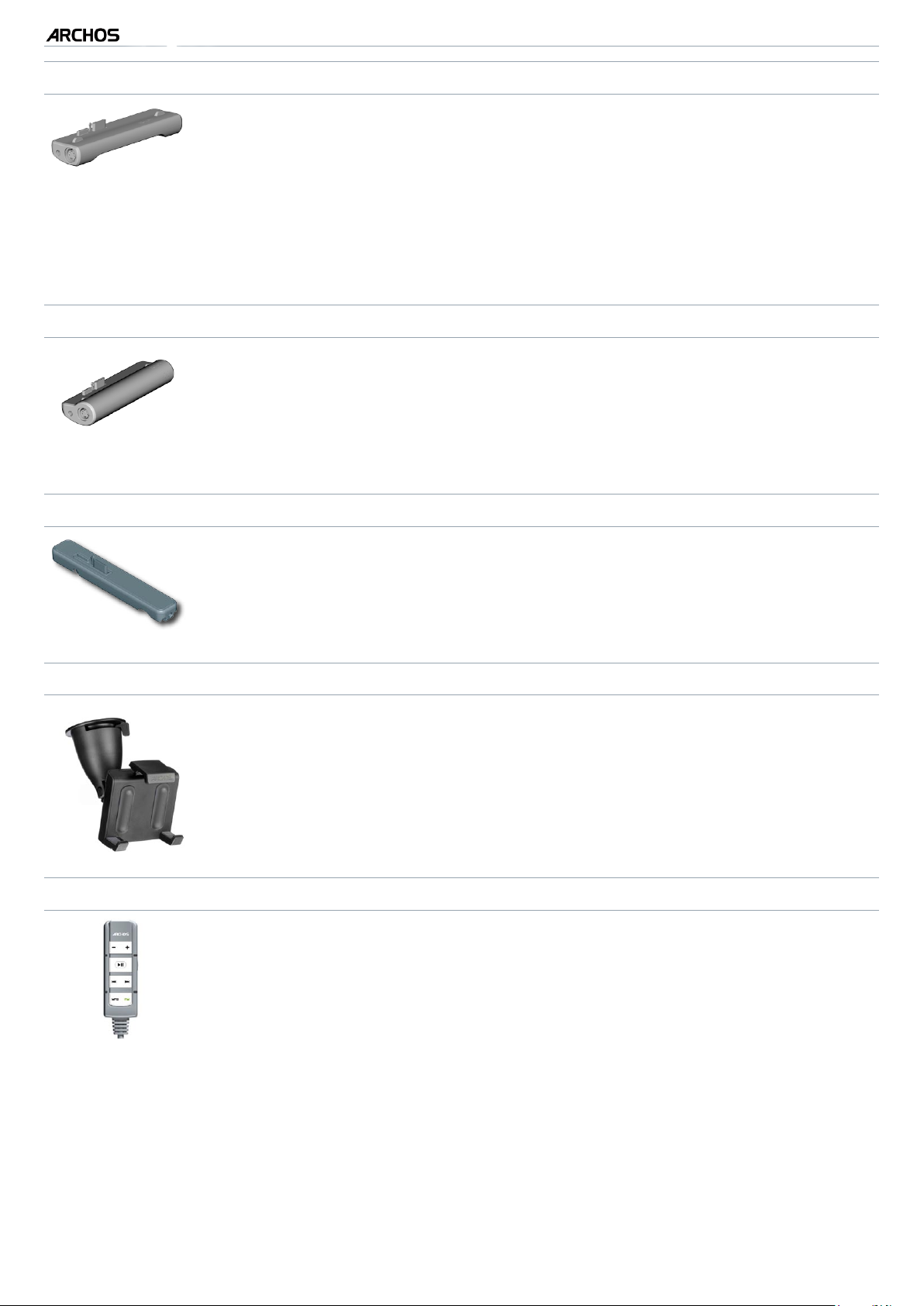
5, 5g & 7
MINI DOCK
BATTERY DOCK
Tiene las mismas funciones que el Mini Dock, pero además incluye
una batería extra que le permitirá aumentar las horas de diversión
con su ARCHOS.
MANUAL V3.0
COMPLEMENTOS Y PLUG-INS DE ARCHOS > P. 71
Conectado al ARCHOS, el Mini Dock le permitirá:
visualizar la imagen del ARCHOS en un televisor (salidas S-
•
Video y compuesta).
conectar el ARCHOS a un dispositivo compatible USB (almace-
•
namiento masivo o PTP): disco duro externo, cámara digital, etc.
recargar el ARCHOS.
•
TV SNAP-ON
Receptor de TV digital que le permite ver y grabar la televisión digital
terrestre directamente en su ARCHOS.
GPS CAR HOLDER
Transforme su ARCHOS en un completo sistema de navegación GPS
(Nav Sat) para coche.
FM REMOTE
El mando a distancia FM le permite escuchar y grabar radio FM directamente en su ARCHOS. También le permite grabar su voz desde
su micrófono incorporado.
Sólo para el ARCHOS 5/5g.
Page 72

5, 5g & 7
MANUAL V3.0
RESOLUCIÓN DE PROBLEMAS > P. 72
REsOlUCIÓN DE pROblEmas
REsTablECImIENTO DEl aRChOs
En caso de que el ARCHOS se bloquee o no res-
•
ponda, intente restablecerlo: pulse el botón
durante 15 segundos (el ARCHOS se apagará por
completo) y enciéndalo de la forma habitual.
Sólo si el botón de encendido no reinicia su dispo-
•
sitivo, entonces deberá usar el botón ubicado en
el agujero de la parte inferior del dispositivo (Ver
imagen). puede utilizar la punta de un clip sujeta-
papeles para presionar el botón al fondo del oricio.
ARCHOS 5 Delgado / 5g
ARCHOS 5 Estándar
ARCHOS 7
Nota: El restablecimiento del ARCHOS no borrará ningún dato del dispositivo.
Sin embargo, algunos parámetros volverán a sus valores predeterminados en
fábrica.
RECUpERaCIÓN DEl sIsTEma
Si su ARCHOS no responde de forma correcta, o no muestra algunas canciones
•
o vídeos que ha copiado en él, pruebe a usar las Repair and Formatting Tools
[Herramientas Reparación & Formateo] (véase:
Si las Repair and Formatting Tools [Herramientas Reparación & Formateo] no
•
resolvieran el problema, pruebe a realizar una recuperación del sistema. Esto permite la reparación del disco duro, su formateo, etc.
Mantenga pulsado el botón para encender el dispositivo.
1.
Cuando la pantalla se encienda, inmediatamente pulse y mantenga pulsado el
2.
botón Volume + hasta lanzar el modo de Recuperación (pantalla blanca).
Parámetros de servicio al cliente
).
Cuando el modo de recuperación del sistema está activado, la pantalla táctil
está deshabilitada. Para pasar de una opción a otra, use los botones de volu-
men. Para validar una opción, pulse el botón ON/OFF.
El modo de recuperación del sistema ofrece varias opciones:
No
cancela la recuperación del sistema.
-
Page 73

5, 5g & 7
MANUAL V3.0
RESOLUCIÓN DE PROBLEMAS > P. 73
Repair Disk [Reparar disco]
intenta reparar la estructura de archivos del disco duro.
-
no borra ningún dato.
-
Format Disk [Formatear disco]
formatea el disco duro.
-
se borran todos los datos (música, fotos, vídeos, etc.), licencias y parámetros.
-
Force Touchscreen Calibration [Forzar calibración pantalla táctil]
utilice esta opción si la pantalla táctil no responde correctamente y no puede ac-
-
ceder a los parámetros de pantalla (véase:
siga las instrucciones en pantalla.
-
Parámetros de pantalla
).
pROblEmas EN la paNTalla TáCTIl
Si la pantalla táctil no responde co-
•
rrectamente, acceda a los parámetros Screen de [Pantalla].
Luego, pulse el botón Touch-Screen
•
Calibration [Calibración pant. táctil]
y siga las instrucciones en pantalla.
Si esto no funcionara o no pudiera acceder a los parámetros de la pantalla
táctil, pruebe a forzar la calibración de la pantalla táctil (véase: Recuperación
del sistema).
hERRamIENTas REpaRaR & fORmaTEaR
Page 74

5, 5g & 7
para entrar en la pantalla de las Repair and Formatting Tools [Herramientas
-
MANUAL V3.0
RESOLUCIÓN DE PROBLEMAS > P. 74
Reparar & Formatear]: en la pantalla principal, pinche en Tools [Herramientas],
seleccione Settings [Conguración] y escoja Customer Assistance [Servicio
al cliente]. Luego, pulse el botón Repair and Formatting Tools [Herramientas
Reparar & Formatear]. En esta pantalla, podrá realizar lo siguiente:
-
Clear temporary system les and cache [Borrar los archivos temporales y el ca-
ché] (no borra ningún dato)
-
Reset Settings [Restablecer Cong.] (restablece todos los parámetros de usuario)
-
Format Hard Drive [Formatear disco duro] (borra todos los datos, archivos multi-
media y licencias)
Full Reinitialization [Reinicialización total] (borra todos los datos, archivos multi-
-
media, licencias y parámetros)
En caso de que el ARCHOS se bloquee o no responda, intente restablecerlo
(véase: Restablecimiento del ARCHOS).
Si esto no funcionara o no pudiera acceder a las herramientas de reparación y formateo, pruebe a realizar una recuperación del sistema (véase:
Recuperación del sistema).
7
CambIO DE la baTERÍa
La batería del dispositivo ARCHOS 7 es extraíble. Puede comprar baterías adicionales
en www.archos.com.
Precaución: si se coloca incorrectamente la batería o se cortocircuita, podría
dañarse el producto o el usuario podría sufrir lesiones graves. Cuando cambie
de batería, utilice siempre una batería original de ARCHOS.
Para cambiar la batería, siga los pasos siguientes:
Page 75

5, 5g & 7
MANUAL V3.0
ESPECIFICACIONES TÉCNICAS > P. 75
EspECIfICaCIONEs TéCNICas
CAPACIDAD
Consulte la capacidad en la caja del producto
•
VISUALIZACIÓN
Pantalla táctil TFT LCD de 7", alta resolución, 800 x 480 píxeles y 16 millo-
7
5/5g
-
nes de colores.
Pantalla táctil TFT LCD de 4,8", alta resolución, 800 x 480 píxeles y 16 mi-
-
.
llones de colores.
REPRODUCCIÓN DE VÍDEO**
MPEG-4
•
WMV (MP@ML, hasta resolución DVD) incluyendo archivos protegidos WMV.
•
M-JPEG (vídeo JPEG en movimiento) en resolución QVGA.
•
Con plug-in opcional (descargable desde el dispositivo o en www.archos.com):
•
-
-
(2)
(ASP@L5 AVI, hasta resolución DVD).
Alta Def.: MPEG-4 (ASP 720p) y WMV HD (MP 720p).
Vídeo podcast: H.264 hasta resolución DVD con sonido AAC.
Cine: MPEG-2 MP@ML hasta 10 Mb/s (hasta resolución DVD) y sonido esté-
-
reo AC3 (5.1).
REPRODUCCIÓN DE AUDIO**
Decodicación estéreo MP3 @ 30-320 Kbits/s CBR & VBR, WMA, WMA protegido,
•
WAV (PCM/ADPCM), Flac y OGG Vorbis.
Con aplicaciones plug-in opcionales (descargables desde el dispositivo o en www.
•
archos.com):
(3)
AAC
-
Archivos de audio estéreo AC3 y sonido 5.1 (a través de la salida SPDIF de la
-
, archivos de audio estéreo AAC+
DVR Station).
VISOR DE FOTOS***
JPEG, PNG, BMP y GIF.
•
VISOR PDF
Visualiza documentos PDF. Puede no implementar todas las características PDF.
•
SUBTÍTULOS
Soporta archivos de subtítulos .srt, .ssa, .smi y .sub
•
Page 76

5, 5g & 7
MANUAL V3.0
ESPECIFICACIONES TÉCNICAS > P. 76
GRABACIÓN DE VÍDEO
A través de los accesorios opcionales DVR Station/ DVR Snap-on: Graba NTSC/
•
(4)
PAL/SECAM en archivos MPEG-4 de formato AVI y sonido estéreo, resolución VGA
(640 x 480)@ 30 o 25 f/s.
GRABACIÓN DE AUDIO
A través de los accesorios opcionales DVR Station/ DVR Snap-on: Línea de entra-
•
da estéreo, formato WAV (IMA ADPCM o PCM).
Grabación de voz en formato WAV (IMA ADPCM) a través del accesorio opcional
•
FM remote y su micrófono integrado.
CLIENTE DE CORREO ELECTRÓNICO
Compatible con los servicios de correo POP3 e IMAP
•
Importación/exportación de contactos vCard
•
INTERFACES
USB 2.0 de alta velocidad (compatible con USB 1.1): Dispositivos de almacena-
•
miento masivo (MSC) y Protocolo de Transferencia de Medios (MTP).
USB 2.0 antrión: Compatible con dispositivos de almacenamiento masivo (MSC)
•
y el Protocolo de Transferencia de Imágenes (PTP). ARCHOS 5 y 7: con los periféri-
cos opcionales Mini Dock, Battery Dock y DVR Station.
CONEXIONES
ARCHOS 5:
Conexión WiFi (802.11 b/g). Navegador web gratis (navegador Opera®, admite
•
vídeo Adobe Flash® 9) una vez registrado
Mini toma estéreo de 3,5 mm para auriculares
•
Puertos para conectar la DVR Station y otros complementos de ARCHOS
•
ARCHOS 5g:
Conexión WiFi (802.11 b/g). Navegador web gratis (navegador Opera®, admite
•
vídeo Adobe Flash® 9) una vez registrado
(1)
3.5G
•
Mini toma estéreo de 3,5 mm para auriculares
•
Puertos para conectar la DVR Station y otros complementos de ARCHOS
•
ARCHOS 7:
Conexión WiFi (802.11 b/g). Navegador web gratis (navegador Opera®, admite
•
vídeo Adobe Flash® 9) una vez registrado
Mini toma estéreo de 3,5 mm para auriculares y salida de audio
•
DC-in (entrada CC) para el adaptador de alimentación
•
Puertos para conectar la DVR Station y otros complementos de ARCHOS
•
Page 77

5, 5g & 7
OTROS
Un altavoz integrado (ARCHOS 5) o dos altavoces integrados (ARCHOS 7)
•
Soporte de pie integrado
•
ALIMENTACIÓN
MANUAL V3.0
ESPECIFICACIONES TÉCNICAS > P. 77
ARCHOS 5:
Interna: Batería de polímero de litio
•
El dispositivo se recarga a través del puerto USB de un ordenador
•
Externa: Adaptador/cargador de alimentación (a través de los complementos opcionales)
•
ARCHOS 5g:
Interna: Batería de polímero de litio
•
Externa:
•
Adaptador/cargador de alimentación ARCHOS
ARCHOS 7:
Interna: Batería de polímero de litio extraíble
•
Externa:
•
ESCALABILIDAD
El dispositivo descarga automáticamente las últimas actualizaciones de software
•
Adaptador/cargador de alimentación ARCHOS
cuando la conexión WiFi está activada
Las actualizaciones también pueden descargarse directamente en www.archos.com
•
REQUISITOS DEL SISTEMA
Microsoft® Windows® Vista, XP, ME, 2000 o superior
•
MAC OS X y Linux (compatibles con dispositivos de almacenamiento masivo).
•
Verique la compatibilidad de su sistema operativo.
Interfaz USB 2.0.
•
** Puede no ser compatible con algunas velocidades de bit, resoluciones y/o variaciones
de archivos.
*** Puede no ser compatible con algunas resoluciones y tamaños de archivo.
(1)
Necesita una suscripción a un proveedor de red móvil 3.5G
(2)
MPEG-4 ASP@L5 AVI (MPEG-4: estándar ISO de Moving Picture Experts Group; AVI:
archivo multimedia (audio/vídeo) de Microsoft) sin GMC y cuarto de píxel.
(3)
No lee archivos protegidos AAC.
(4)
La salida de vídeo externa permanecerá deshabilitada para contenidos protegidos.
Page 78

5, 5g & 7
PÍXELES DEFECTUOSOS EN PANTALLAS LCD
MANUAL V3.0
ESPECIFICACIONES TÉCNICAS > P. 78
En la fabricación de la pantalla LCD de su ARCHOS se han respetado los estándares más
rigurosos para así ofrecer la mejor calidad visual. No obstante, su pantalla LCD puede
contener ligeras imperfecciones, que no son especícas de este producto ARCHOS,
sino que se encuentran en todos los dispositivos con pantallas LCD, independientemente de quien sea el fabricante del LCD. Los vendedores de estos productos garantizan que sus pantallas no superarán un determinado número de píxeles defectuosos.
Cada uno de los píxeles de pantalla está formado por tres puntos o subpíxeles (rojo,
azul y verde). En un píxel dado, uno de estos puntos o los tres pueden haber quedado
abiertos o cerrados. Un único subpíxel cerrado pasa más desapercibido, mientras que
resulta mucho más visible si los tres puntos de un píxel han quedado abiertos.
ARCHOS garantiza que la pantalla de este dispositivo no tendrá más de 3 píxeles
defectuosos (independientemente de si dichos píxeles tienen uno o más subpíxeles
defectuosos). Esto quiere decir que durante el periodo de validez de la garantía en su
país o jurisdicción, si la pantalla de su producto tiene cuatro o más píxeles defectuosos, ARCHOS se compromete a reparar o cambiar su producto sin cargo alguno. De lo
anterior se desprende que tres o menos píxeles defectuosos no son motivo suciente
para reparar o cambiar el producto.
Page 79

5, 5g & 7
MANUAL V3.0
ASISTENCIA TÉCNICA > P. 79
asIsTENCIa TéCNICa
Si necesita ayuda, aquí puede encontrar la información necesaria:
En nuestro sitio web: consulte regularmente la sección de preguntas más frecuen-
•
tes en www.archos.com/faq
Poniéndose en contacto con nuestro equipo de asistencia técnica: visite www.
•
archos.com/support para la asistencia por e-mail.
EE.UU. y Canadá: 877-300-8879 (llamada de teléfono gratuita).
•
Todas las marcas y nombres de productos son marcas registradas, propiedad de sus
respectivos titulares. Windows Media® y Windows® son marcas comerciales o marcas
comerciales registradas de Microsoft Corporation en los Estados Unidos y en otros
países. Las especicaciones pueden modicarse sin previo aviso. El fabricante no se
hará responsable de eventuales errores u omisiones en el presente documento. Las
imágenes e ilustraciones pueden no corresponder con el contenido. Toda la información contenida en este manual es correcta en el momento de su publicación.
COPYRIGHT ARCHOS © 2009. Todos los derechos reservados.
